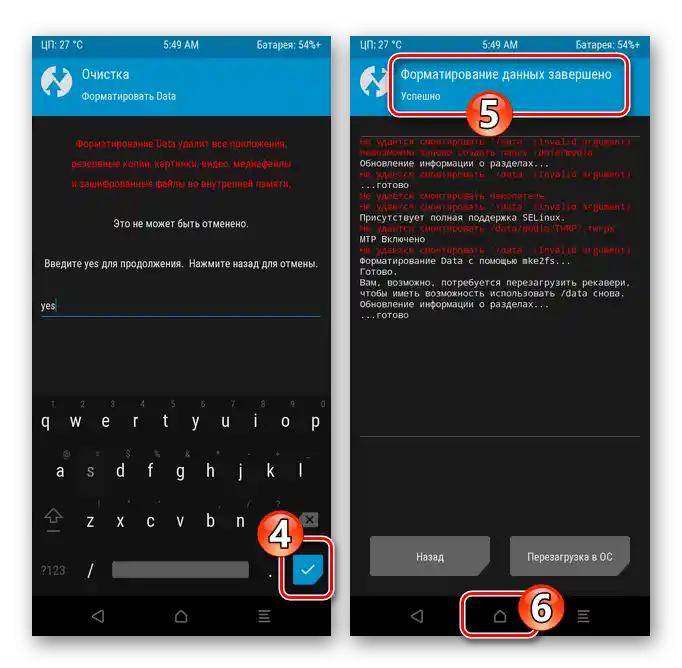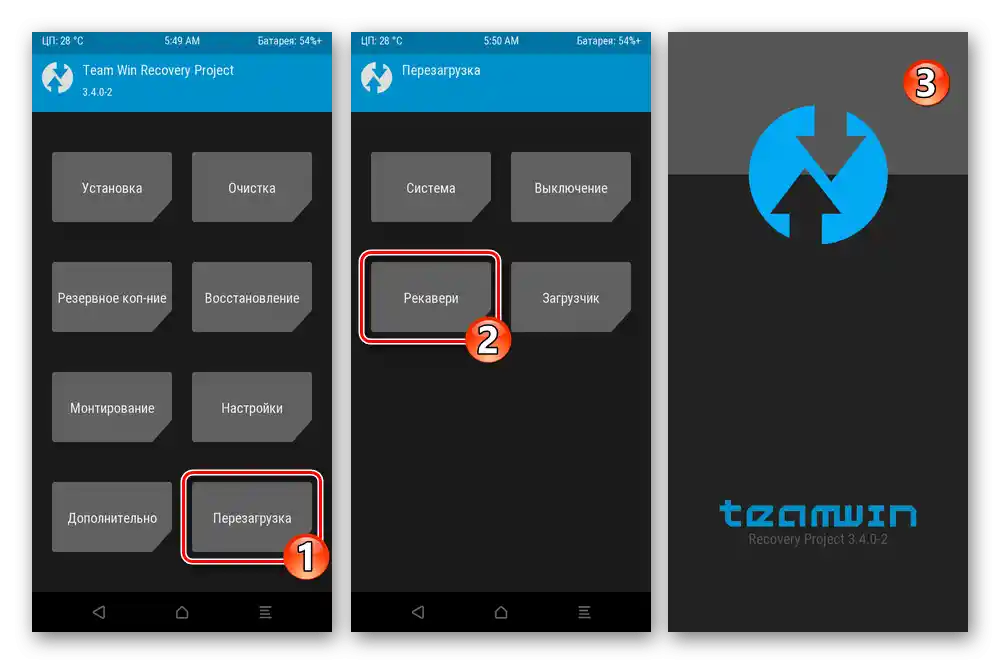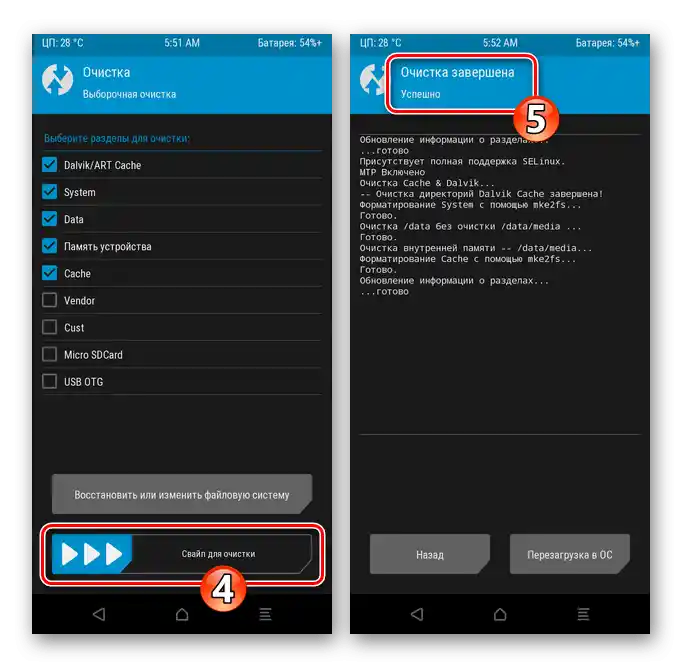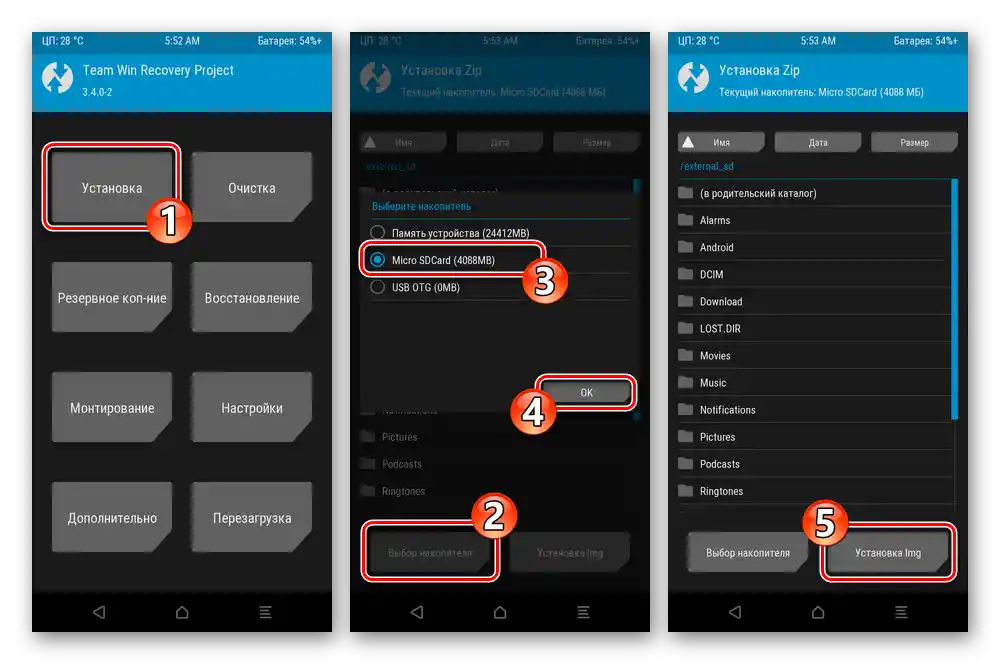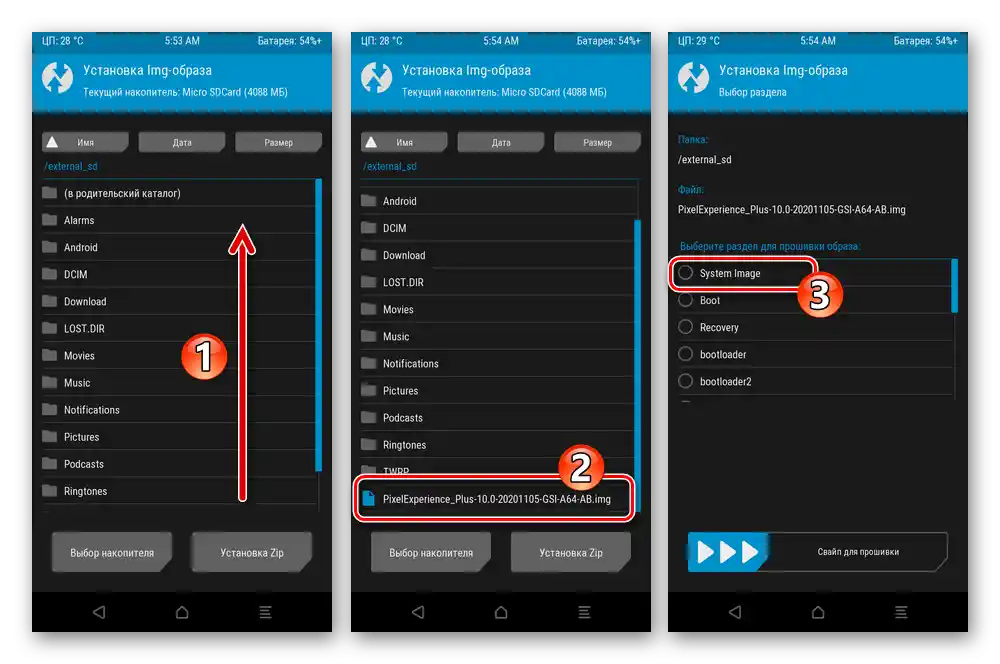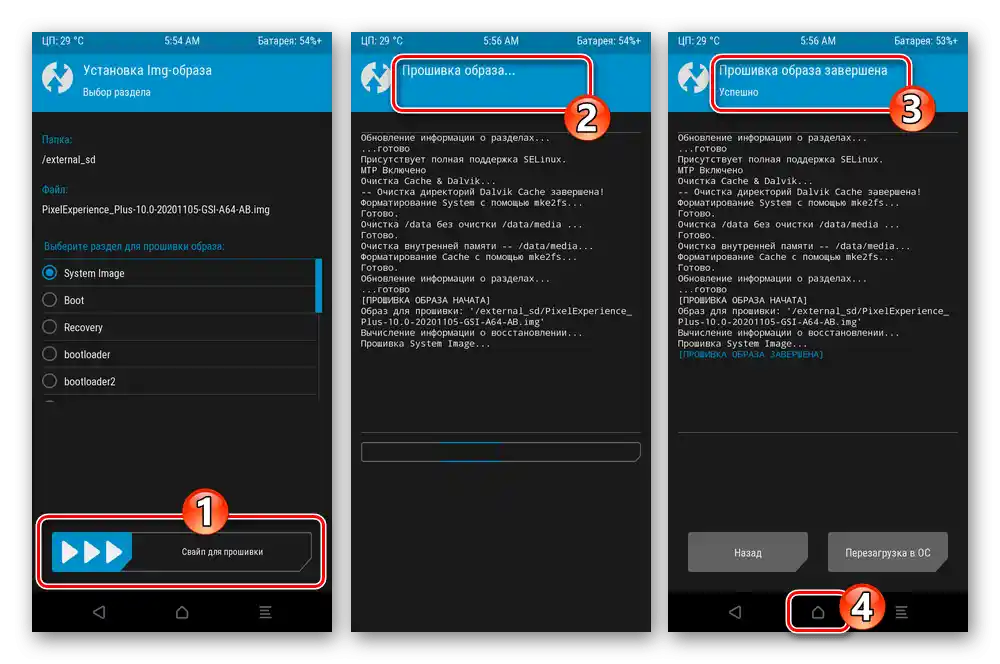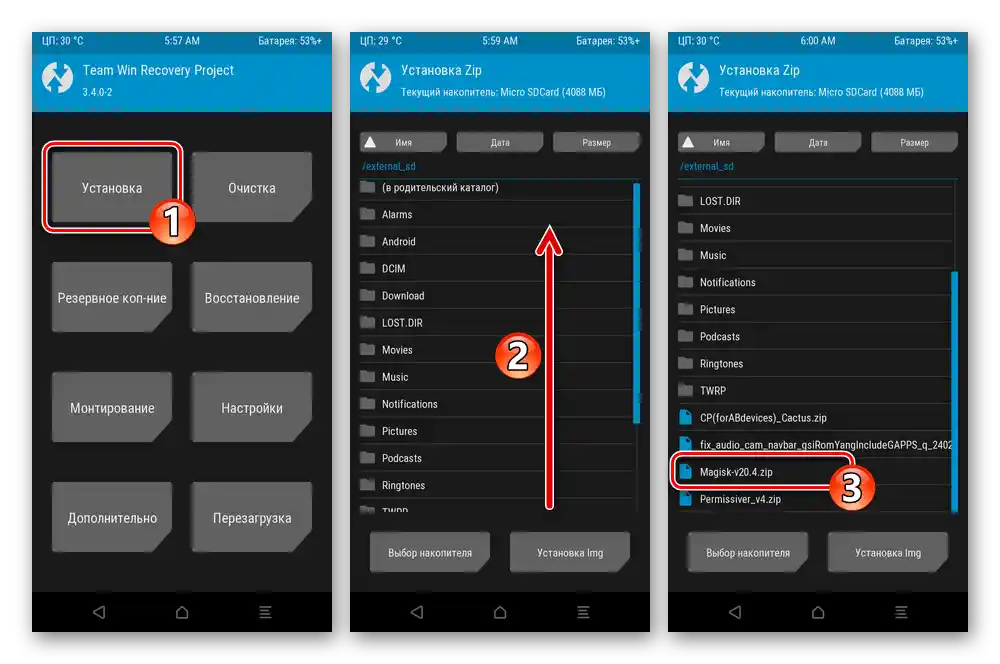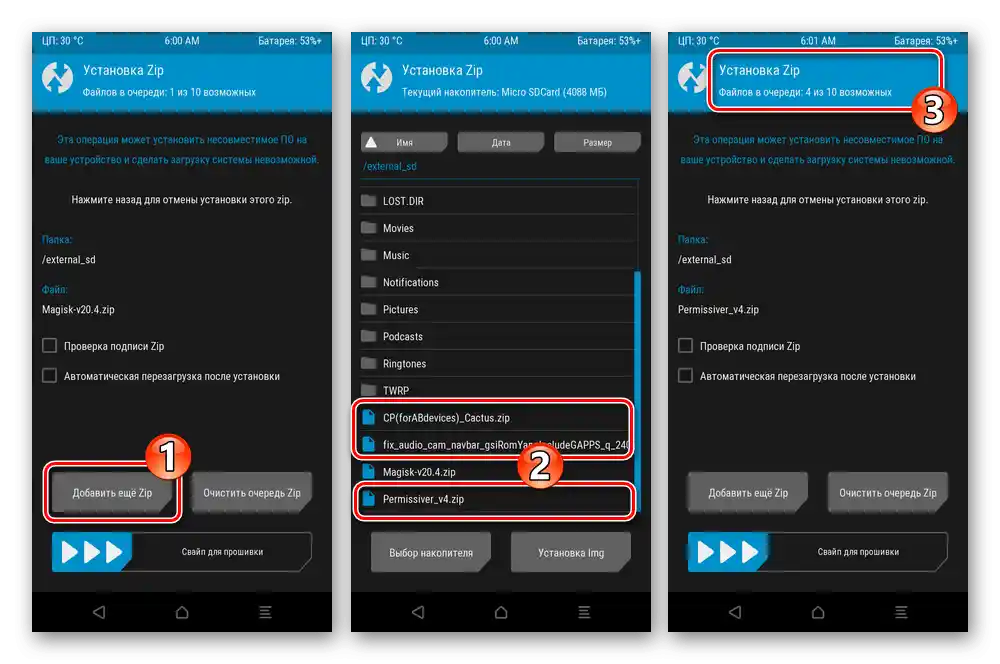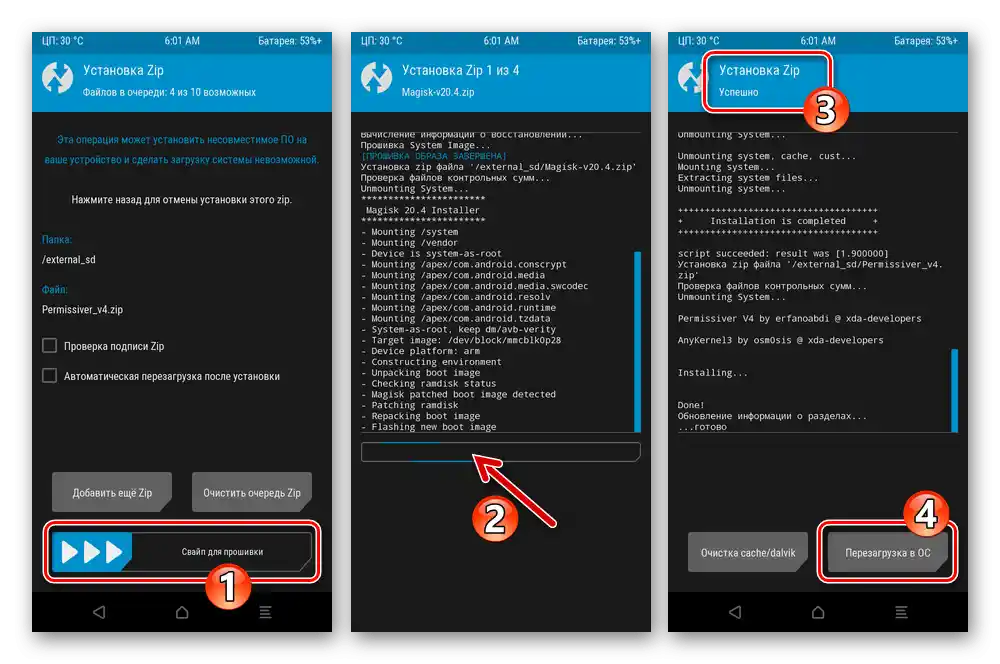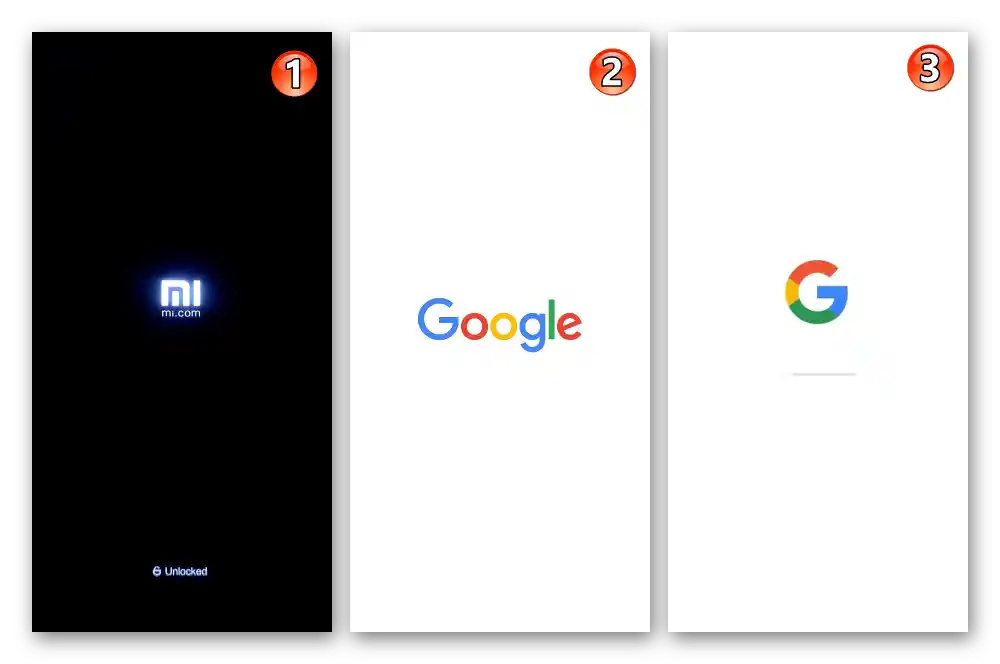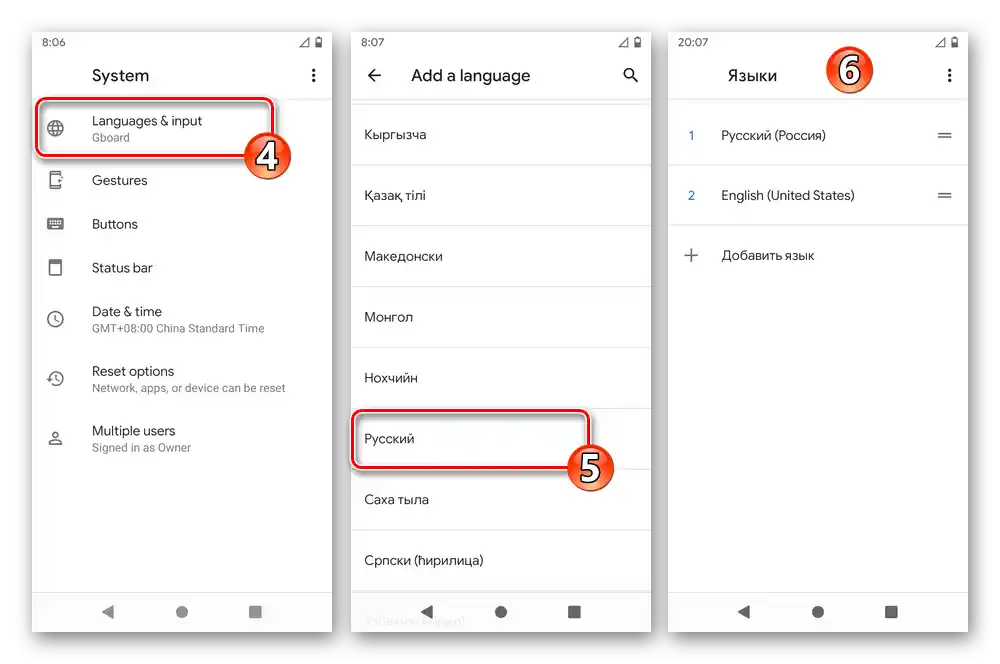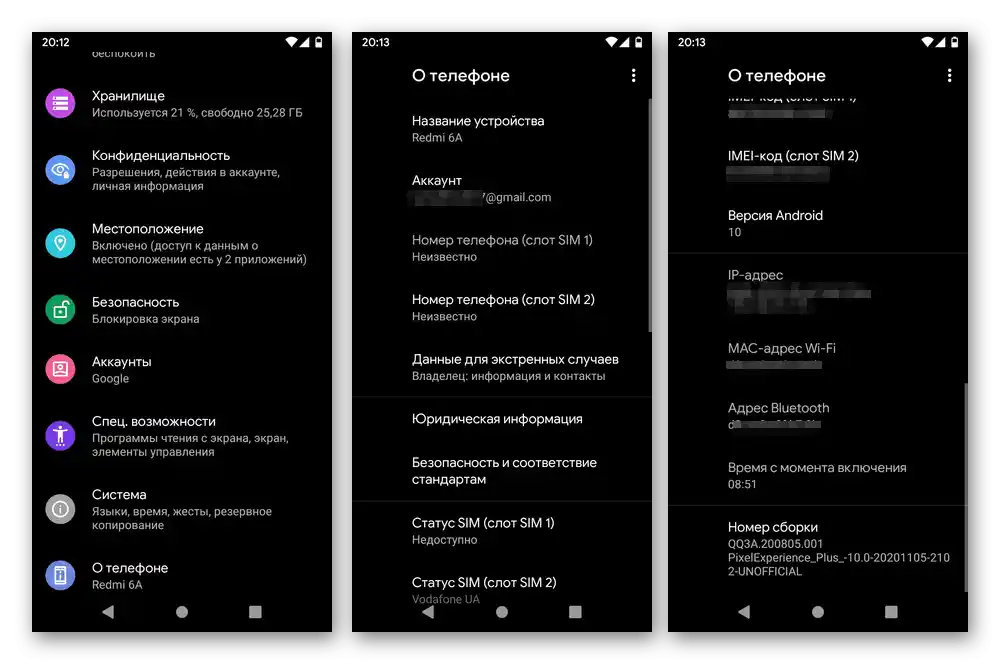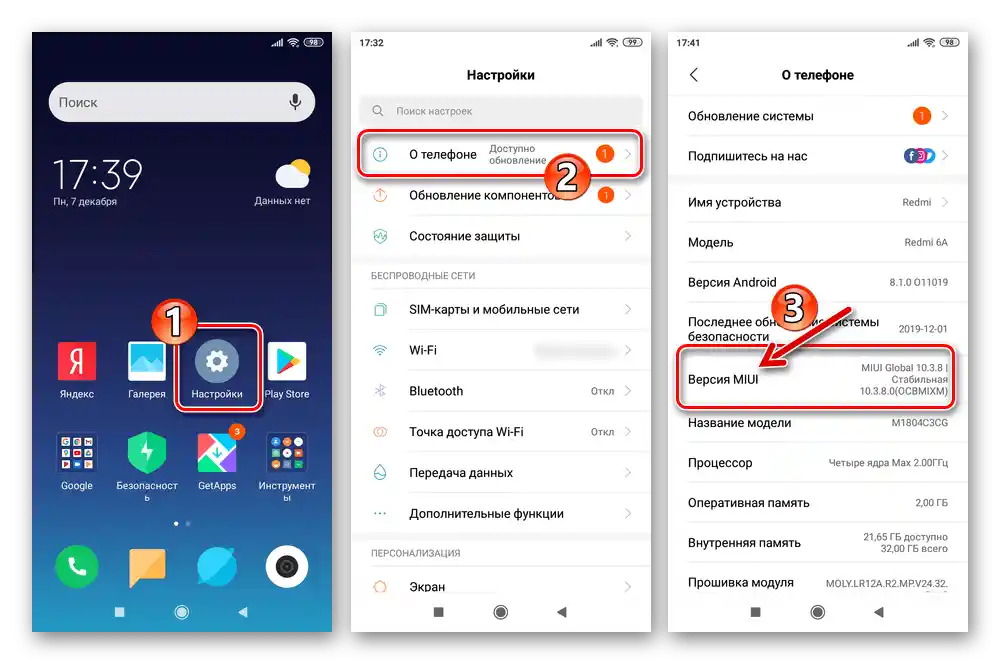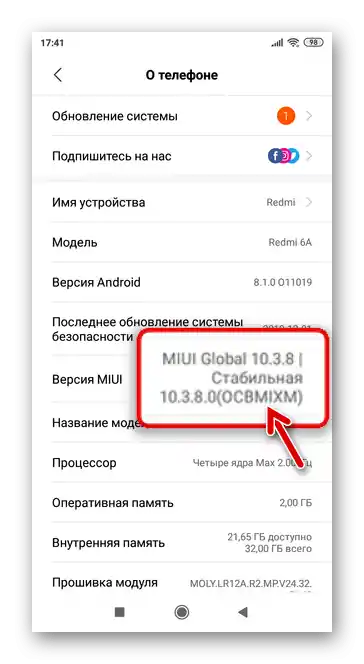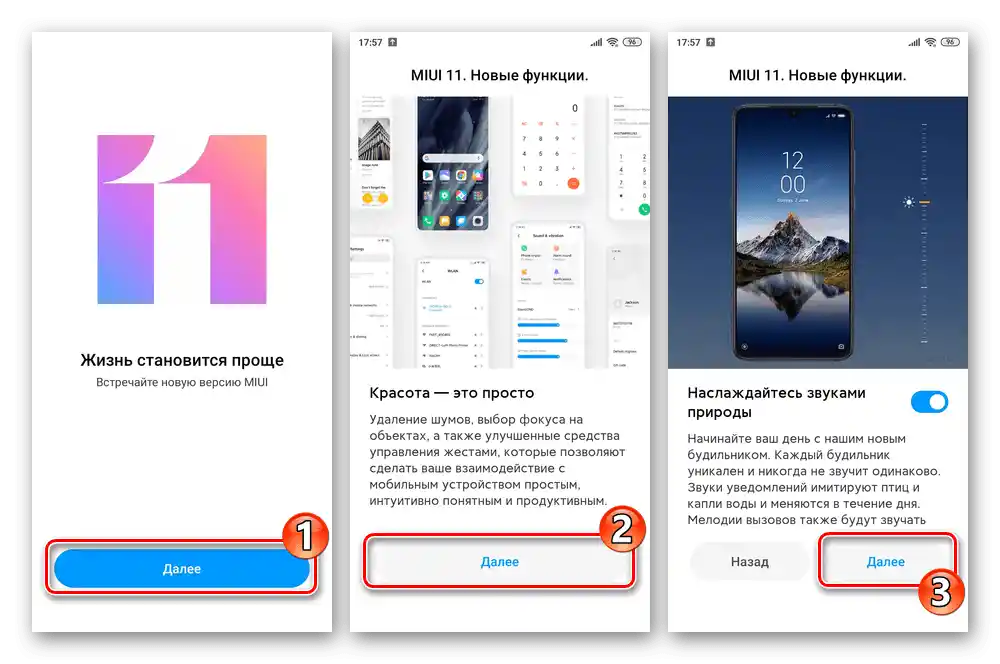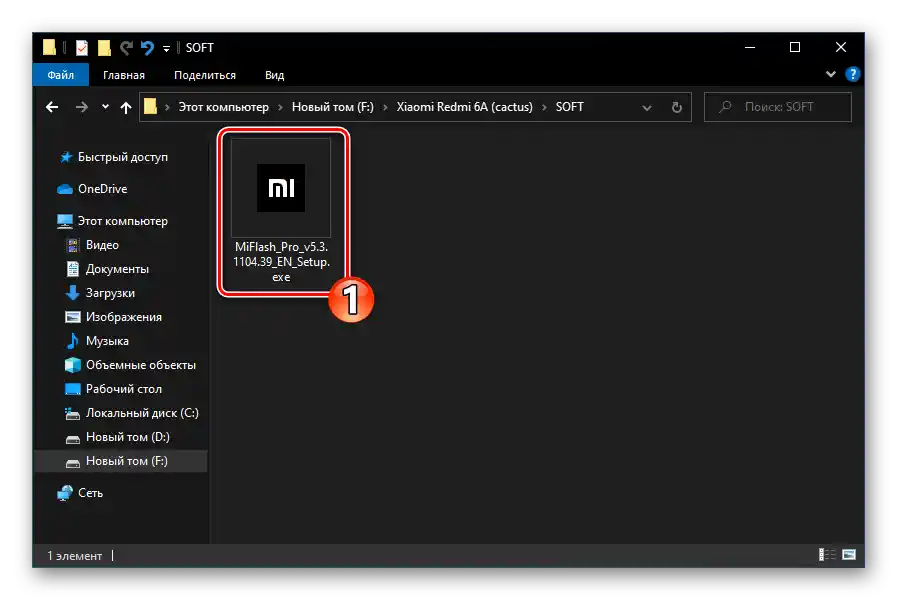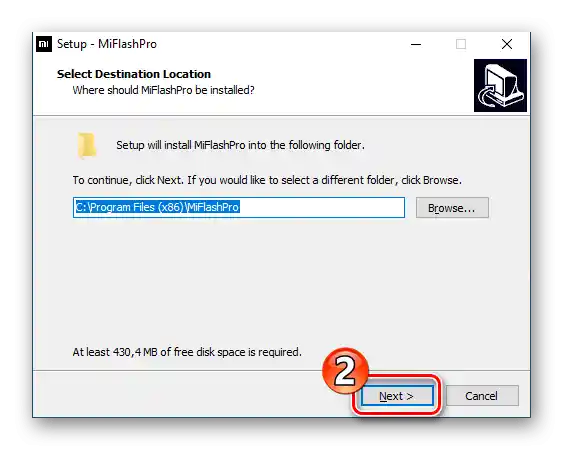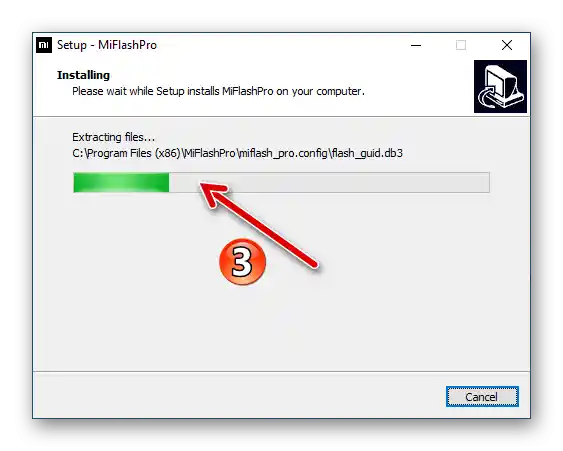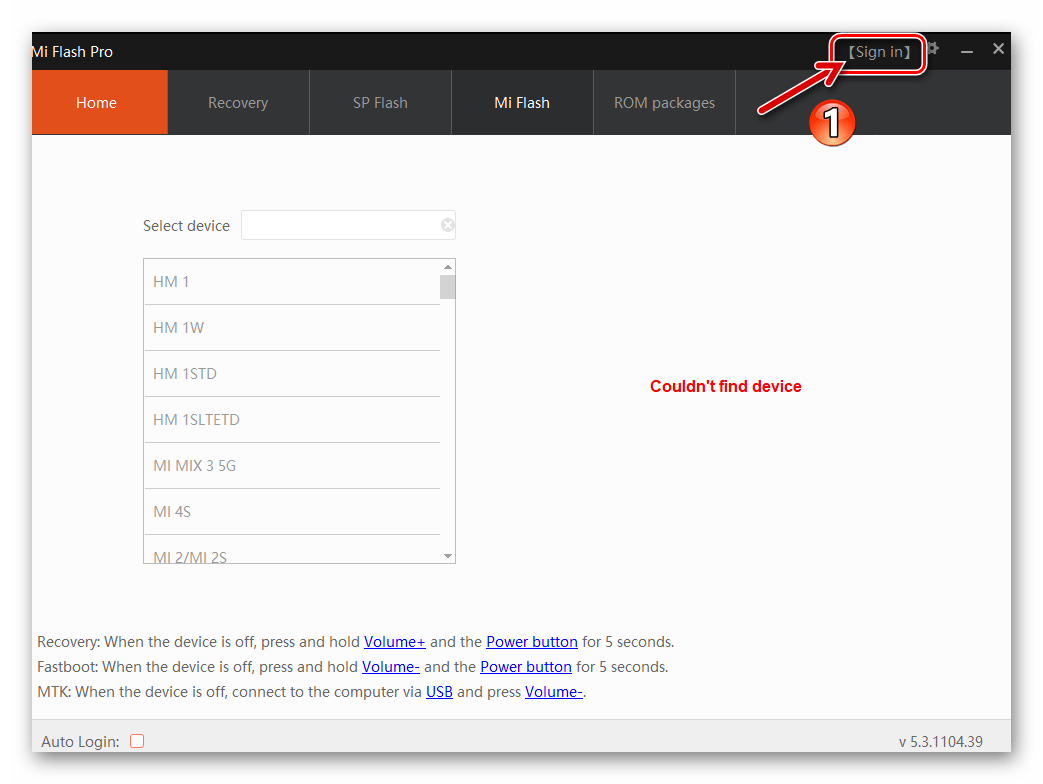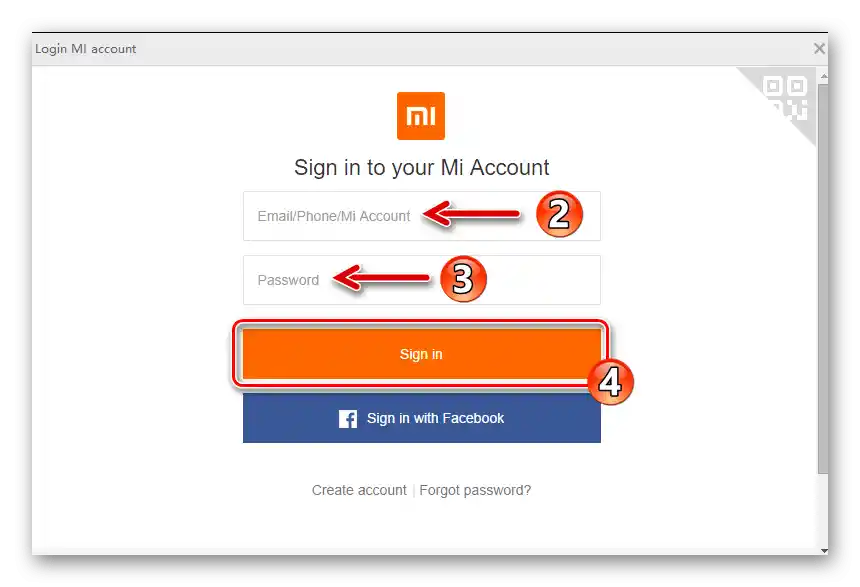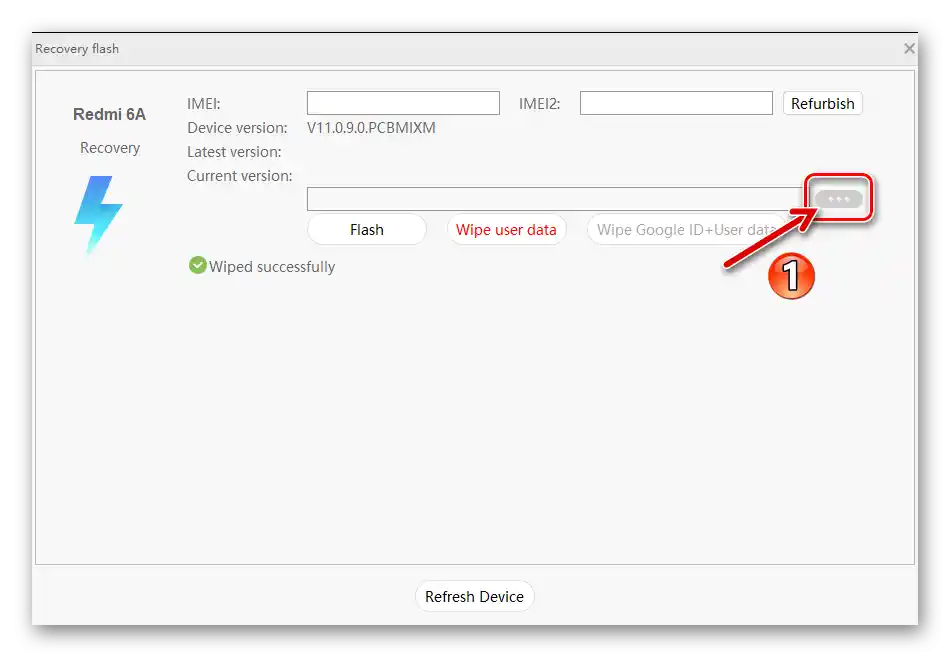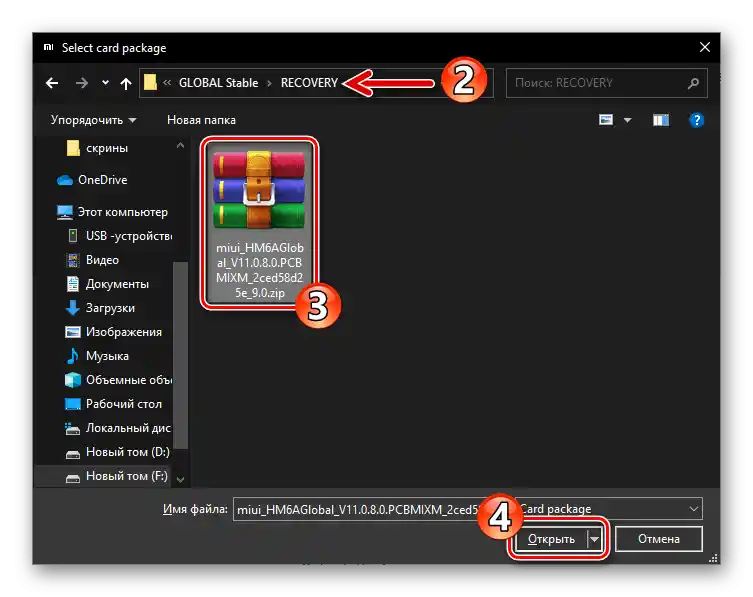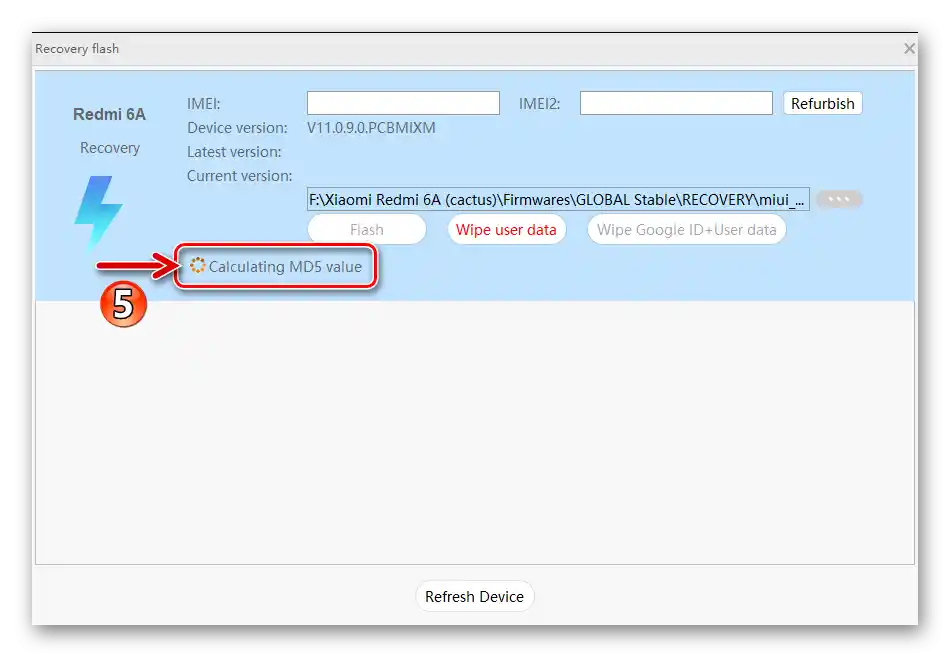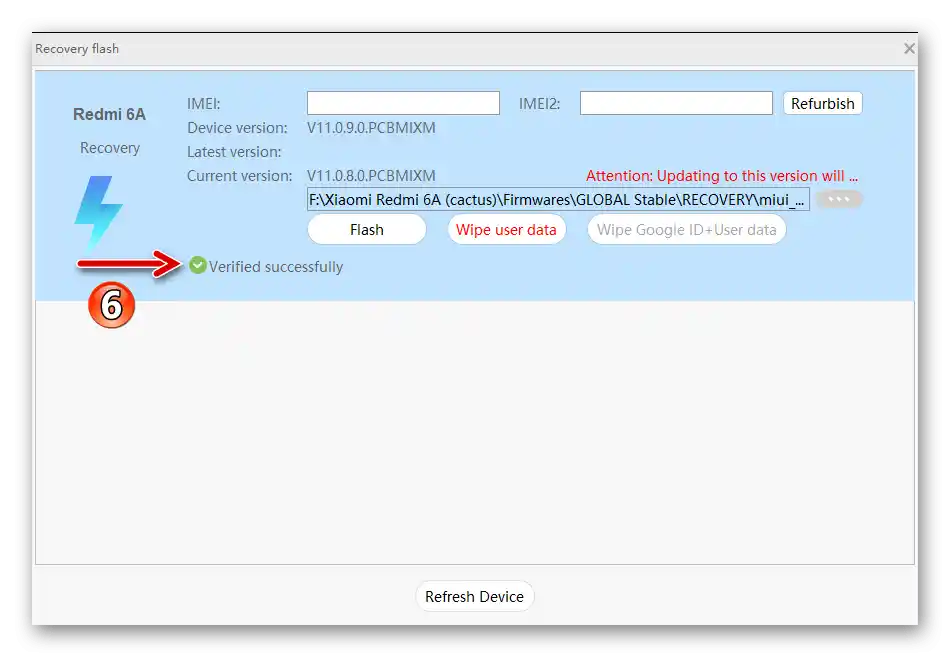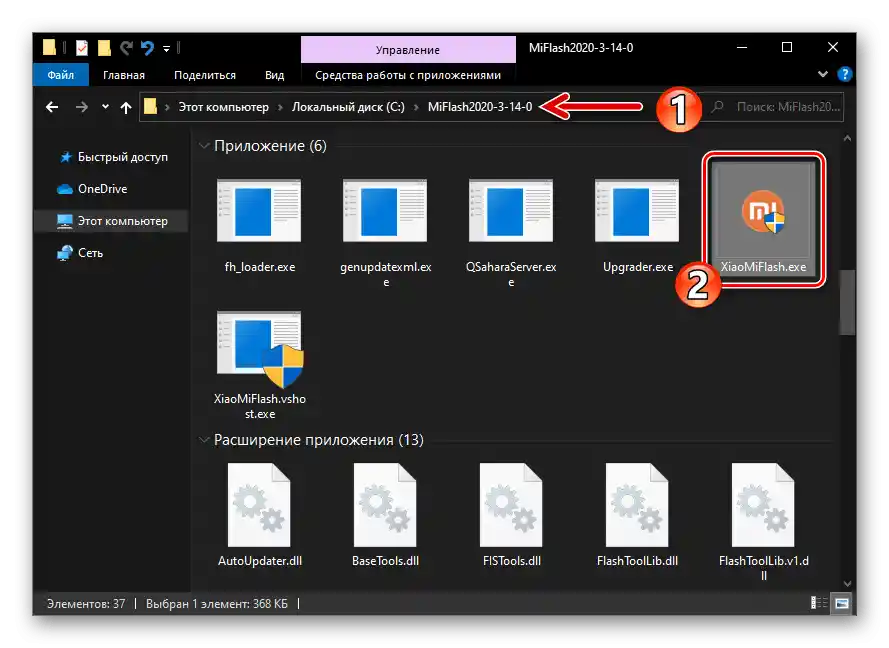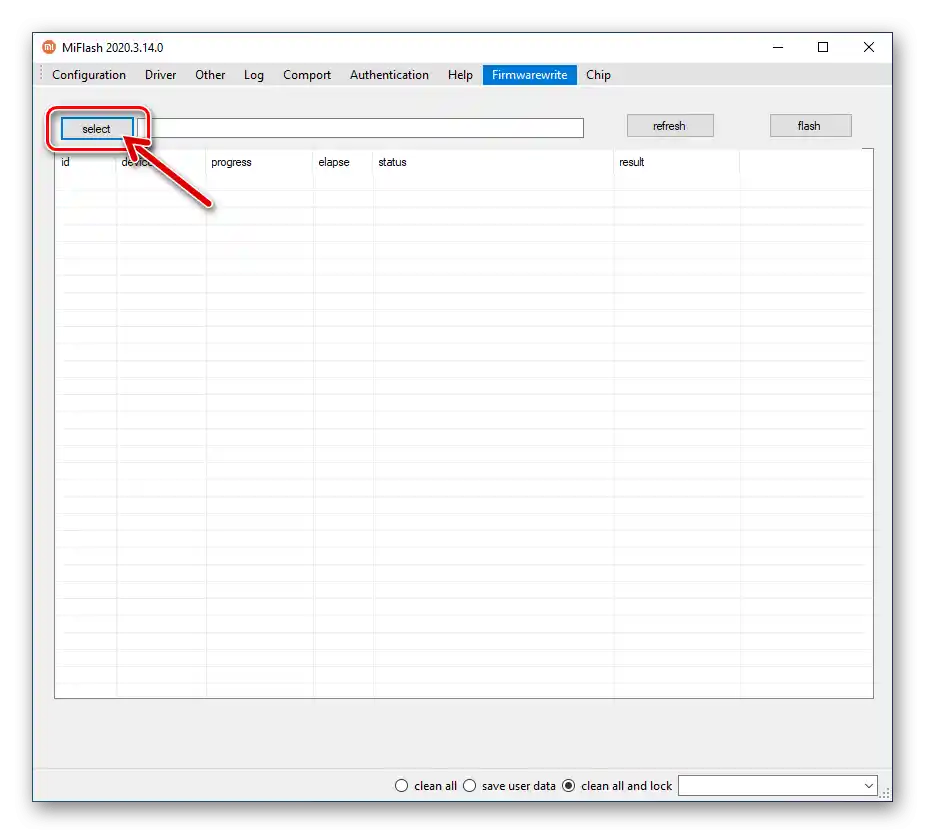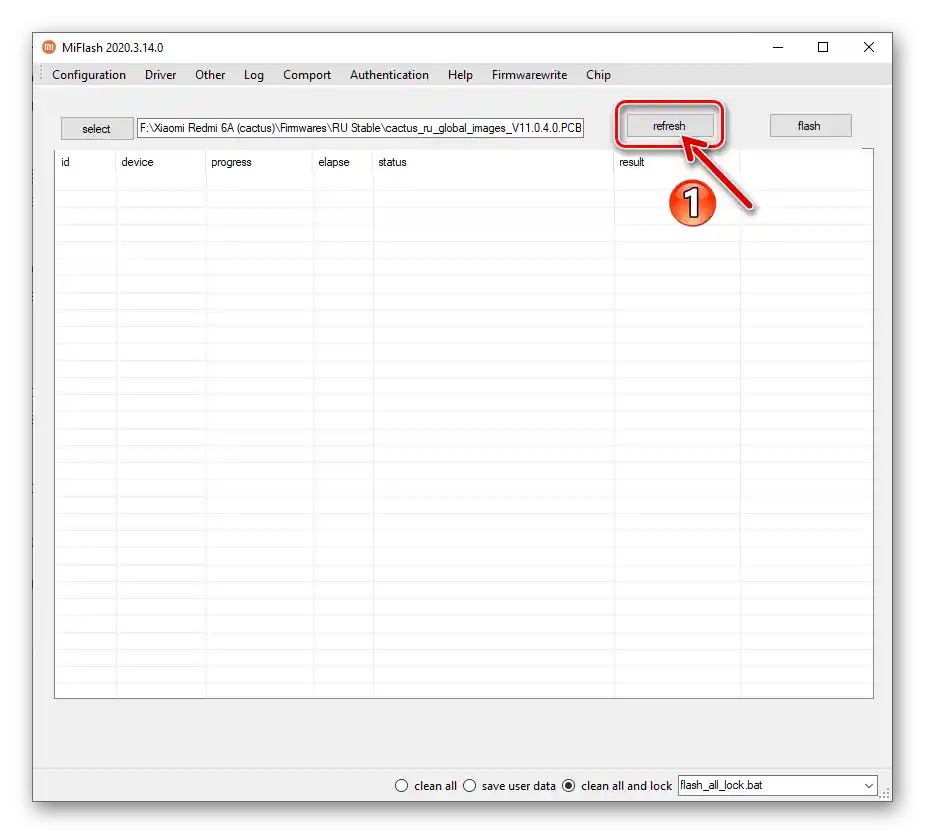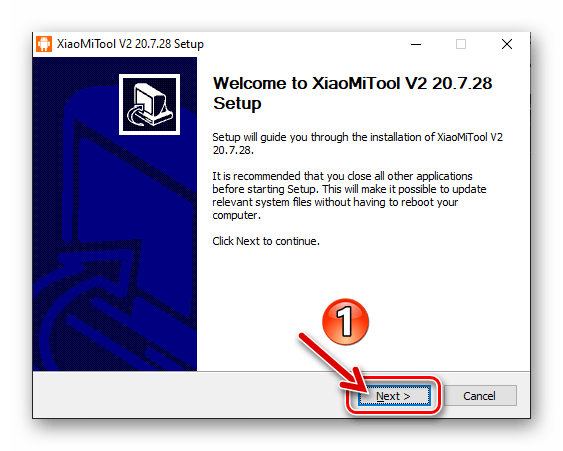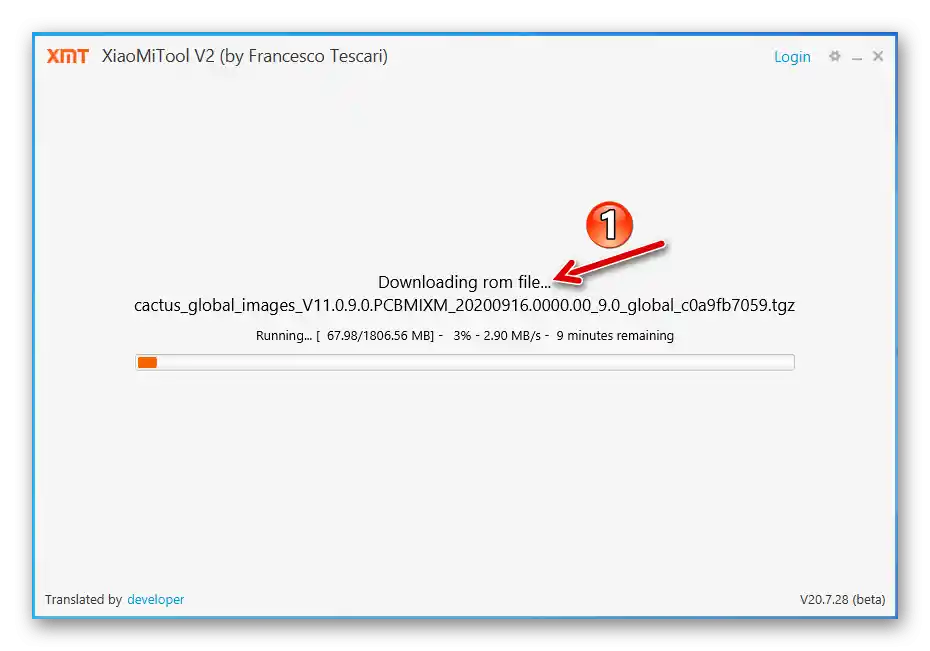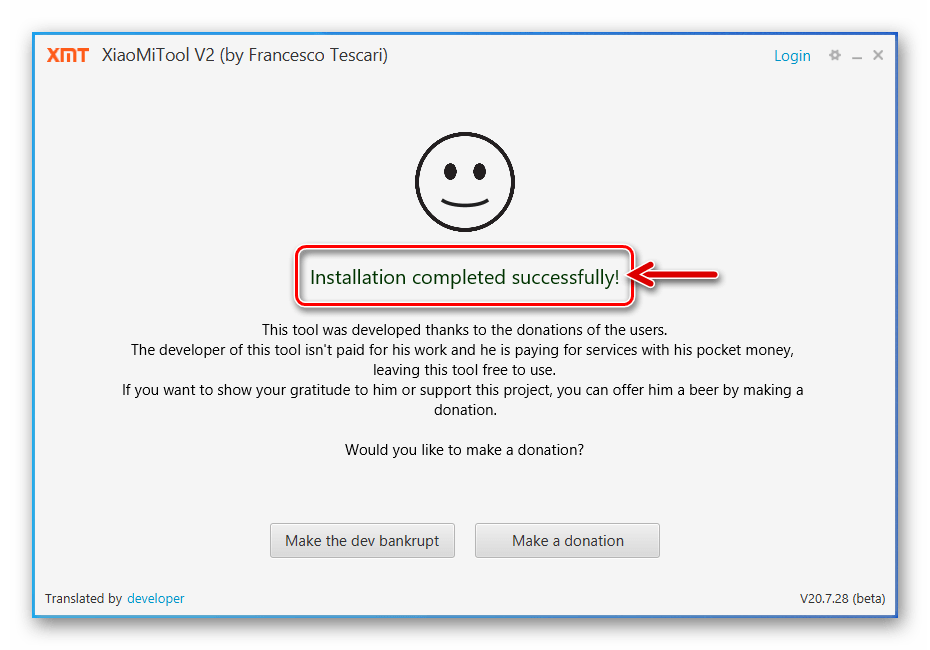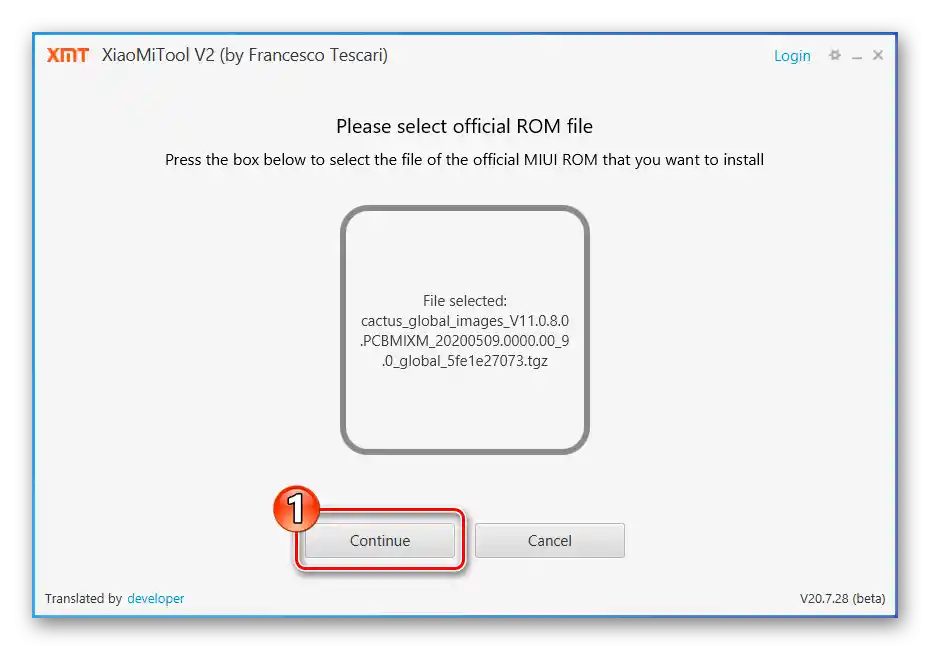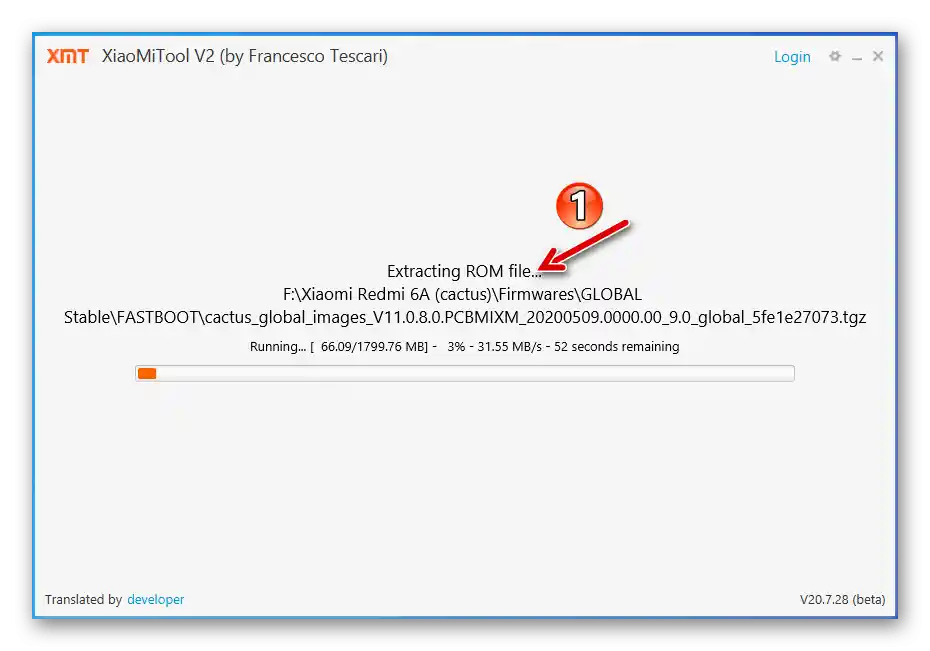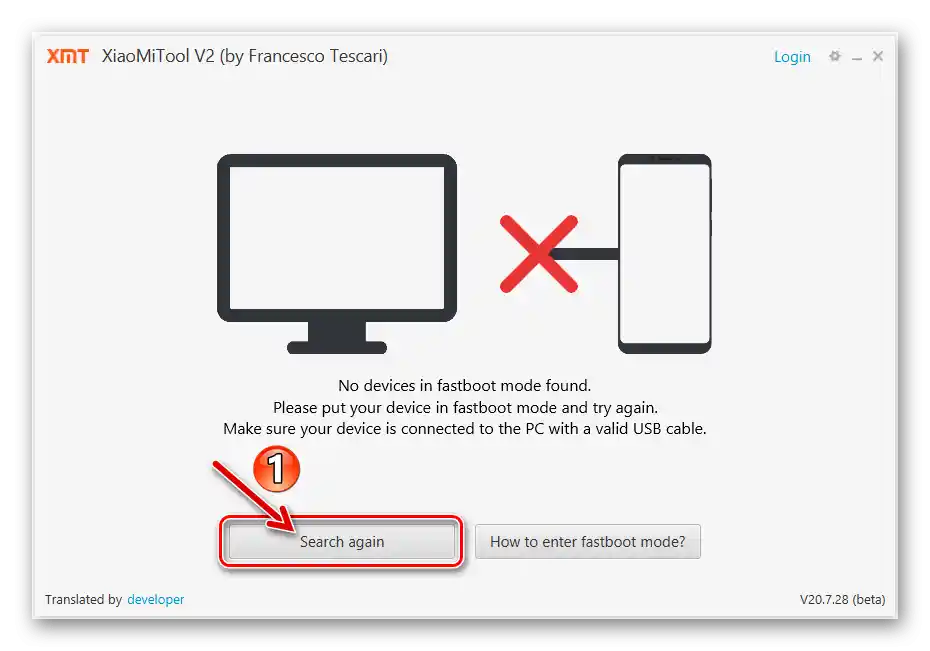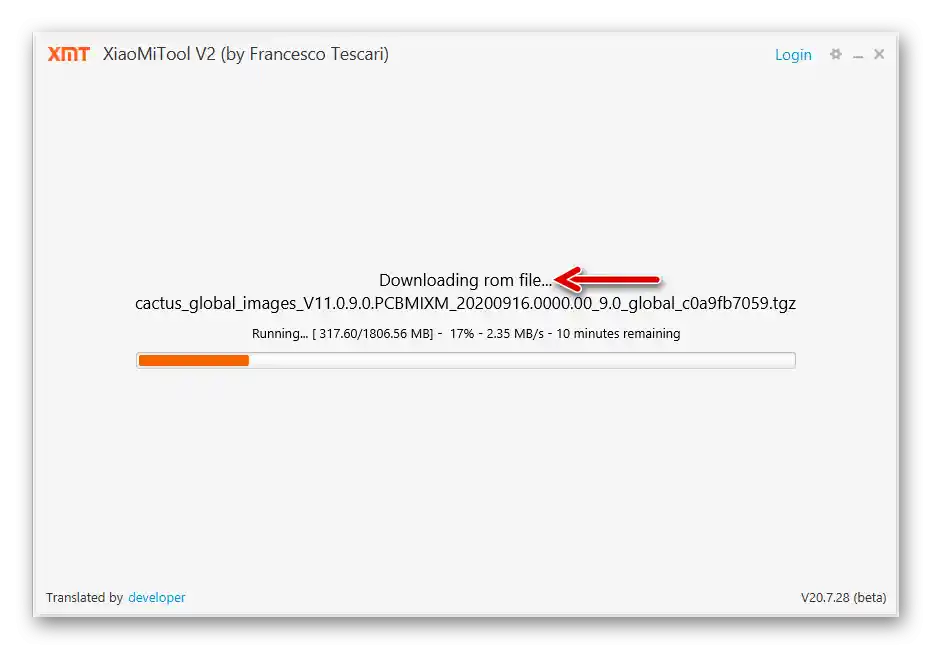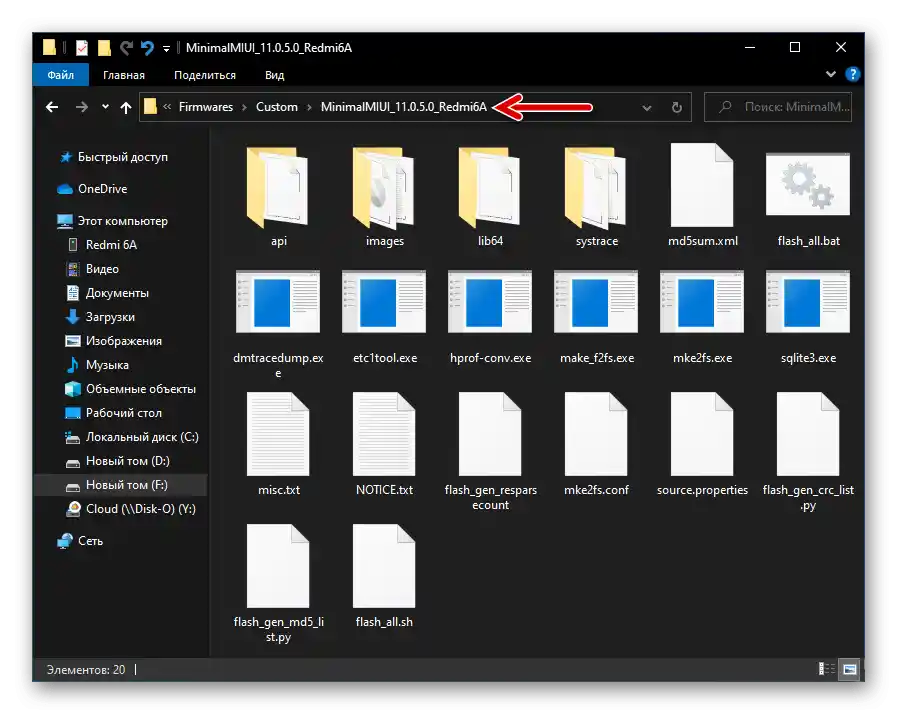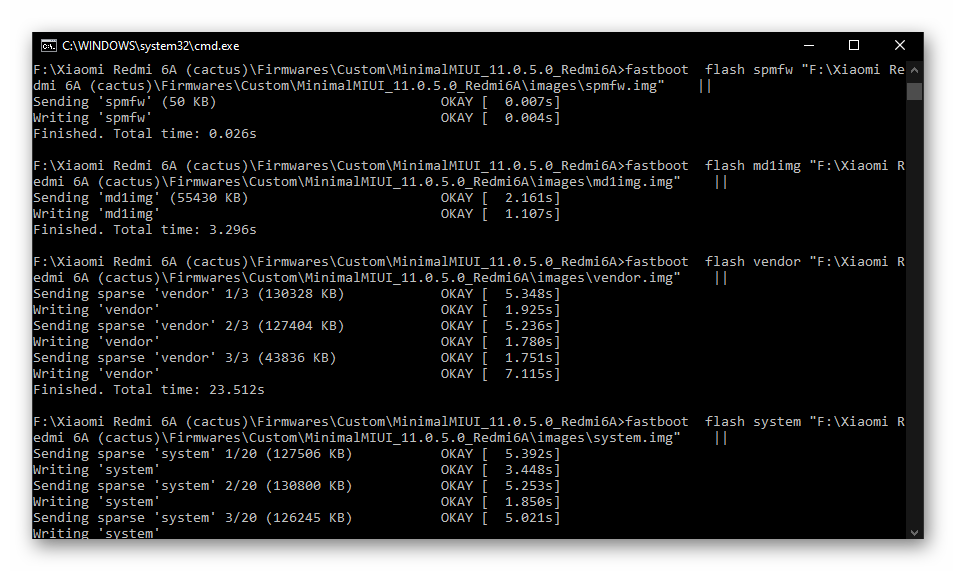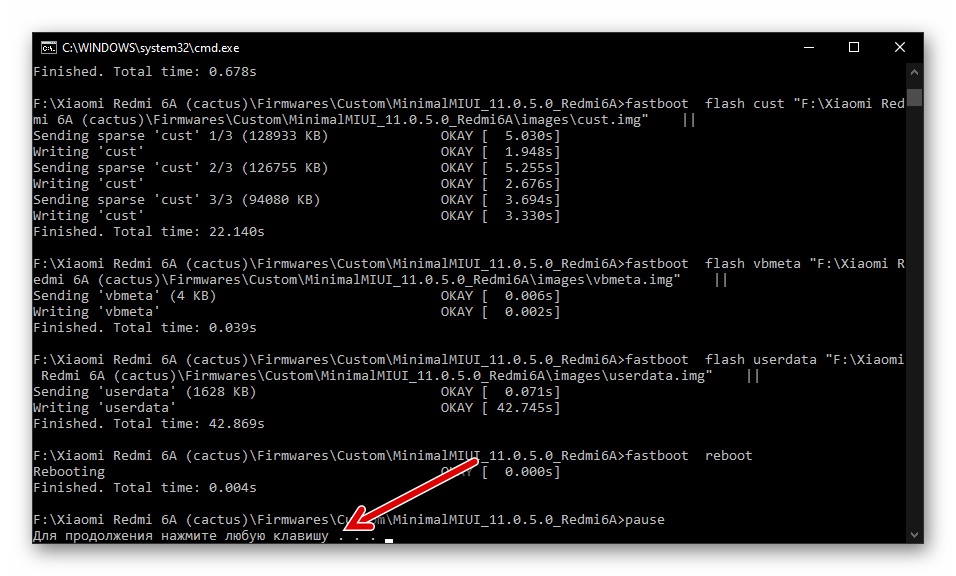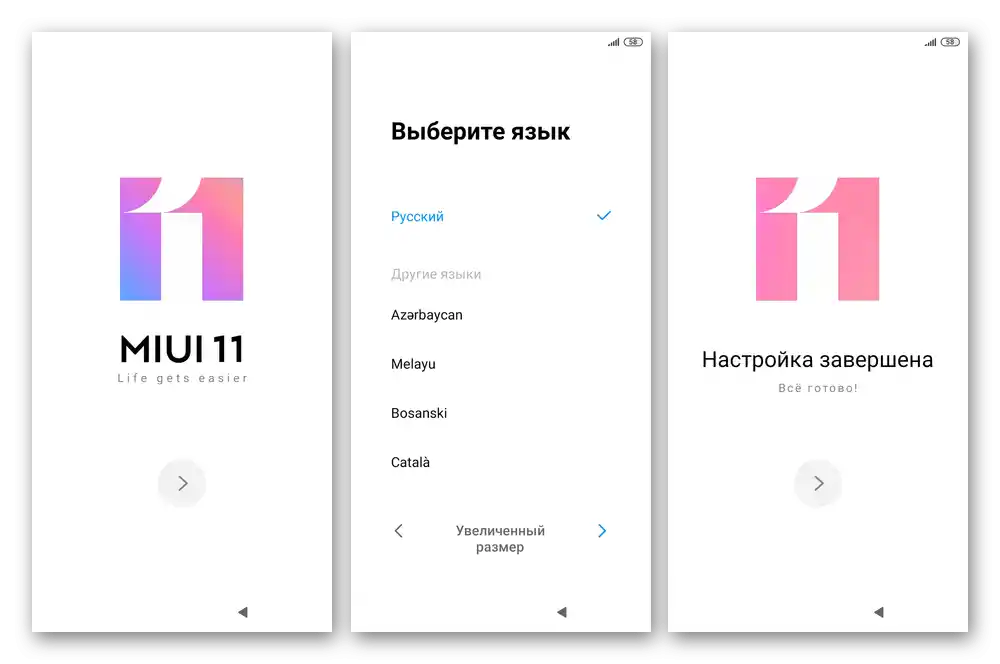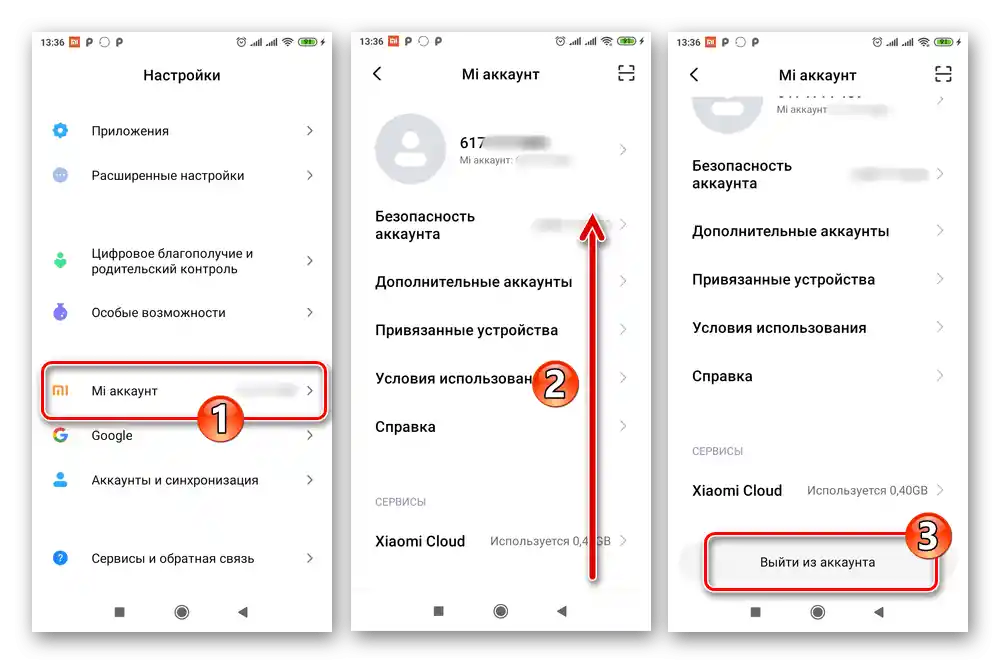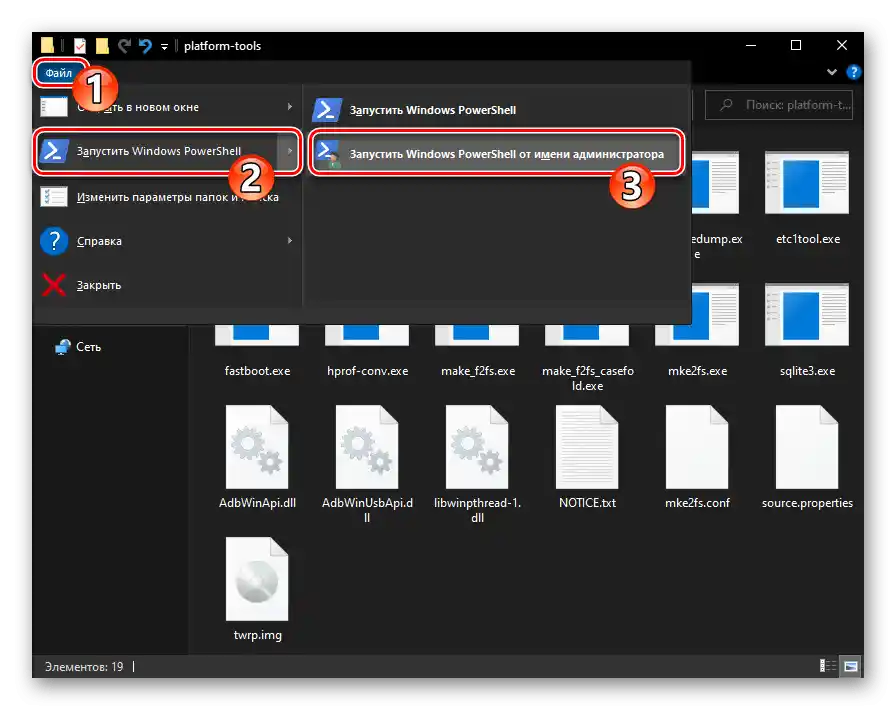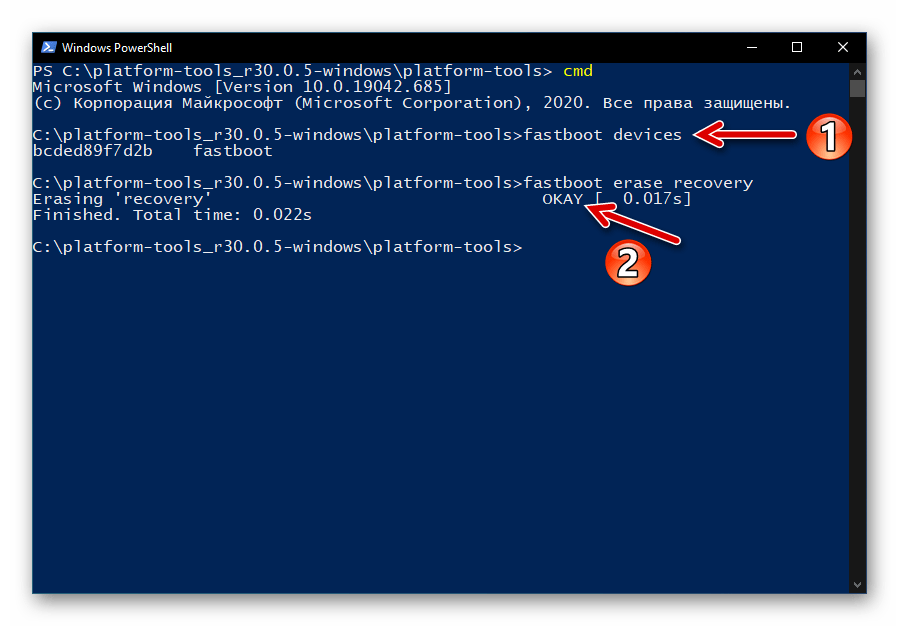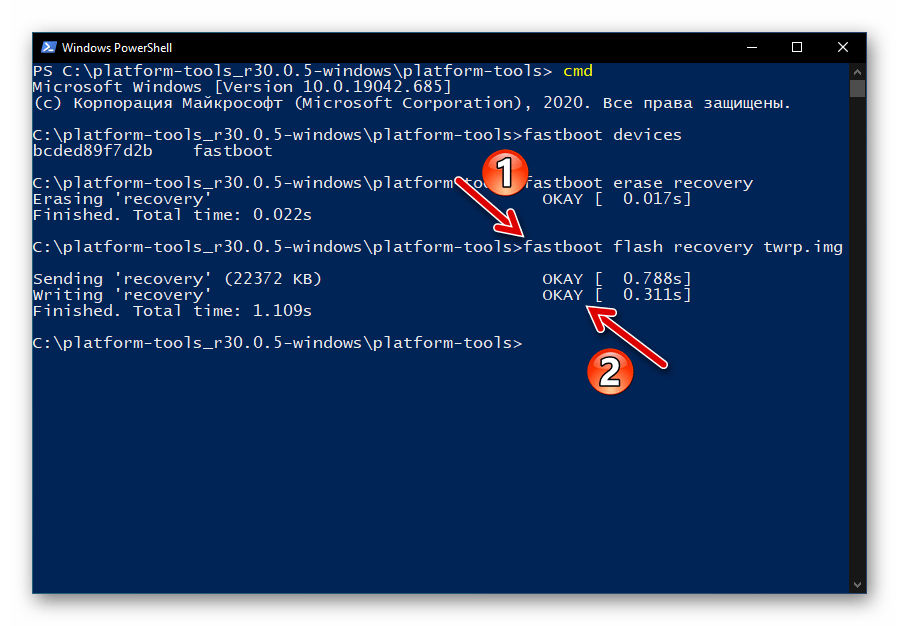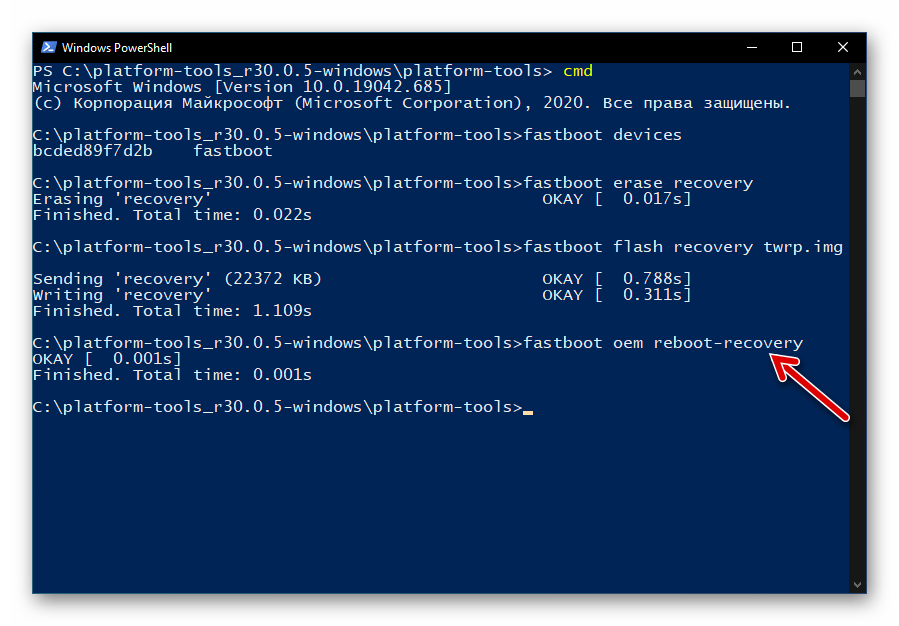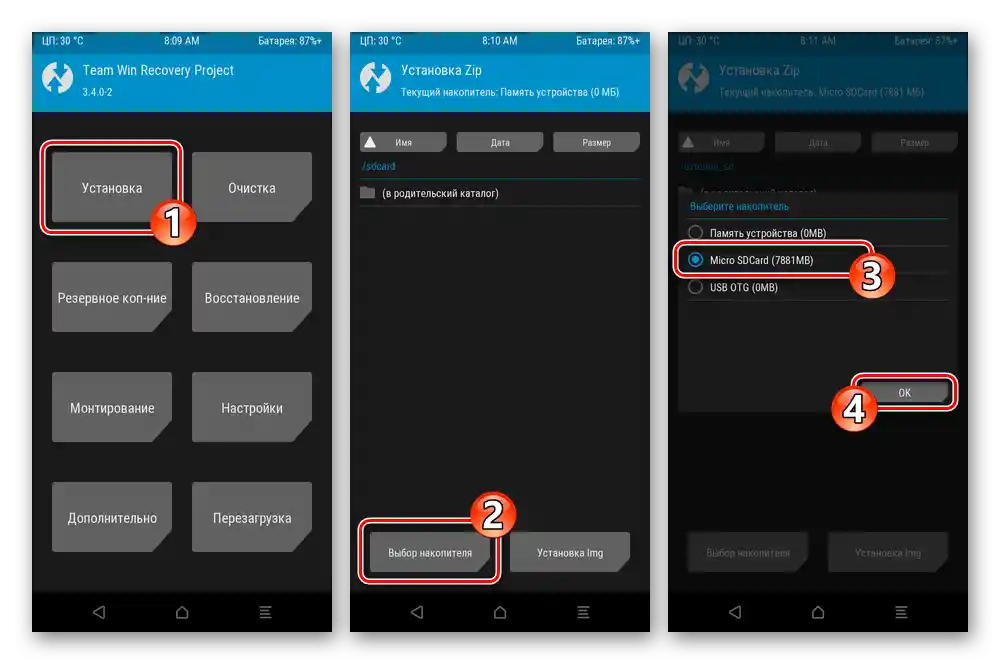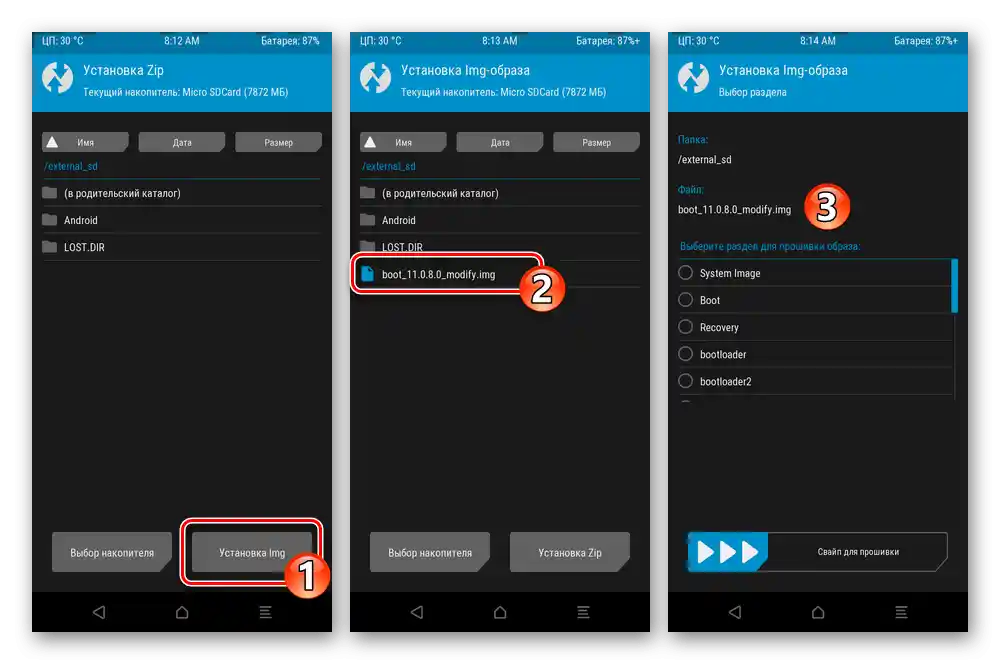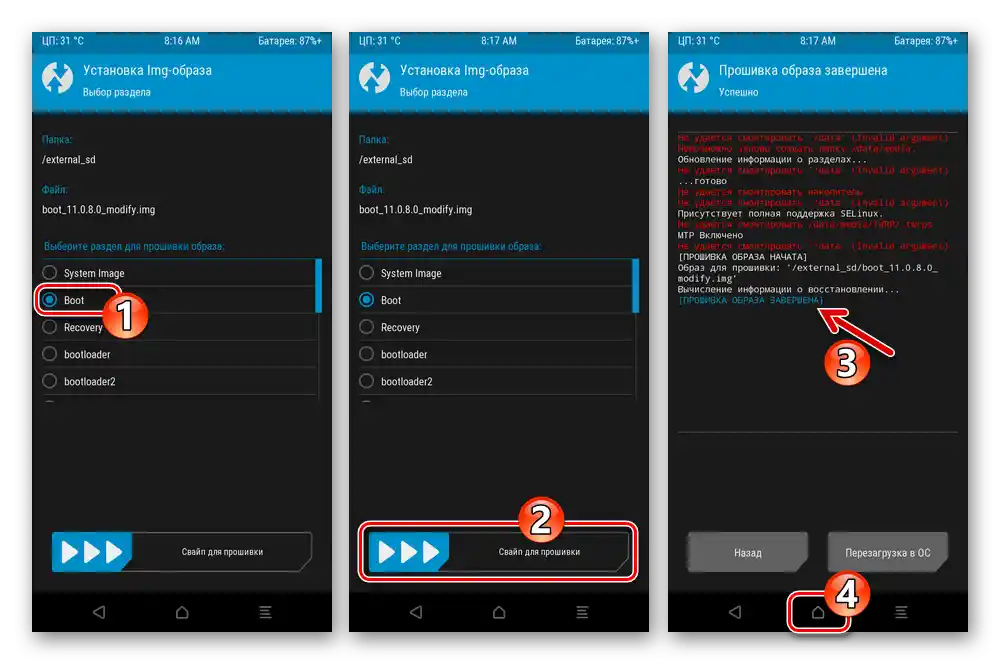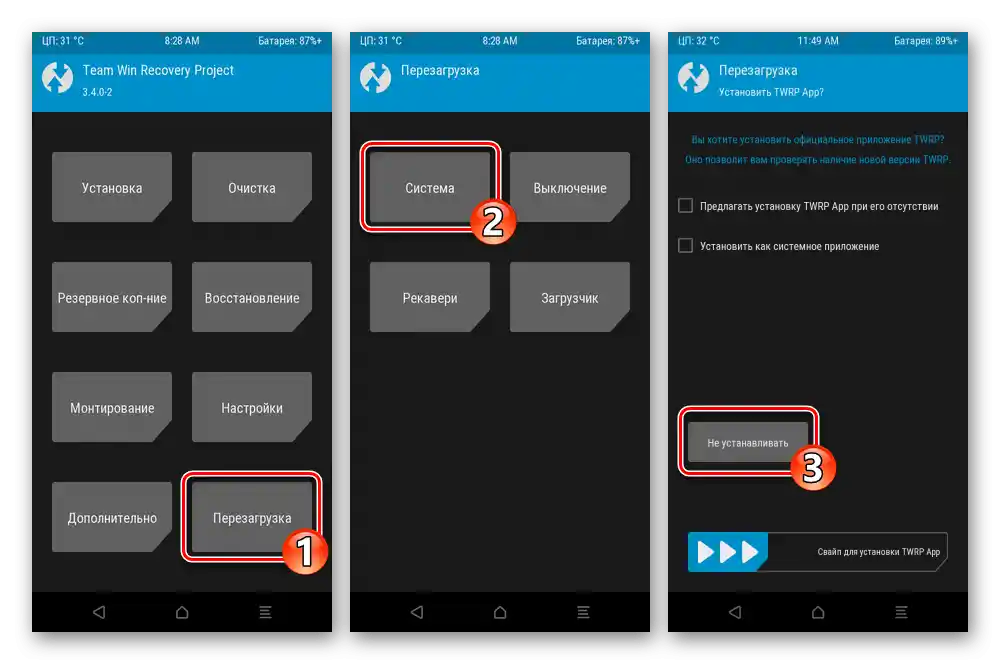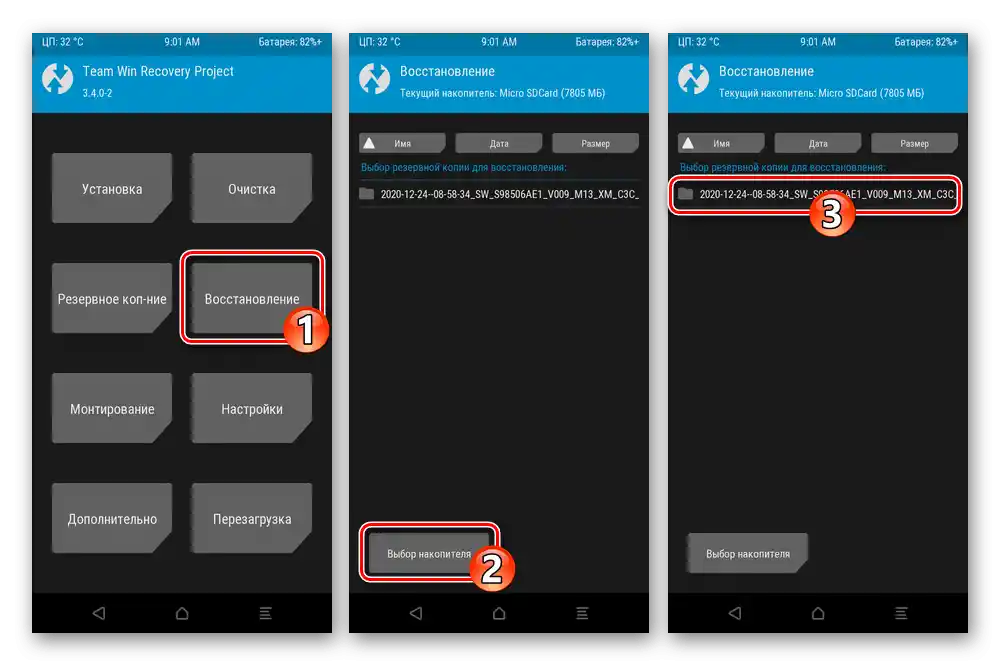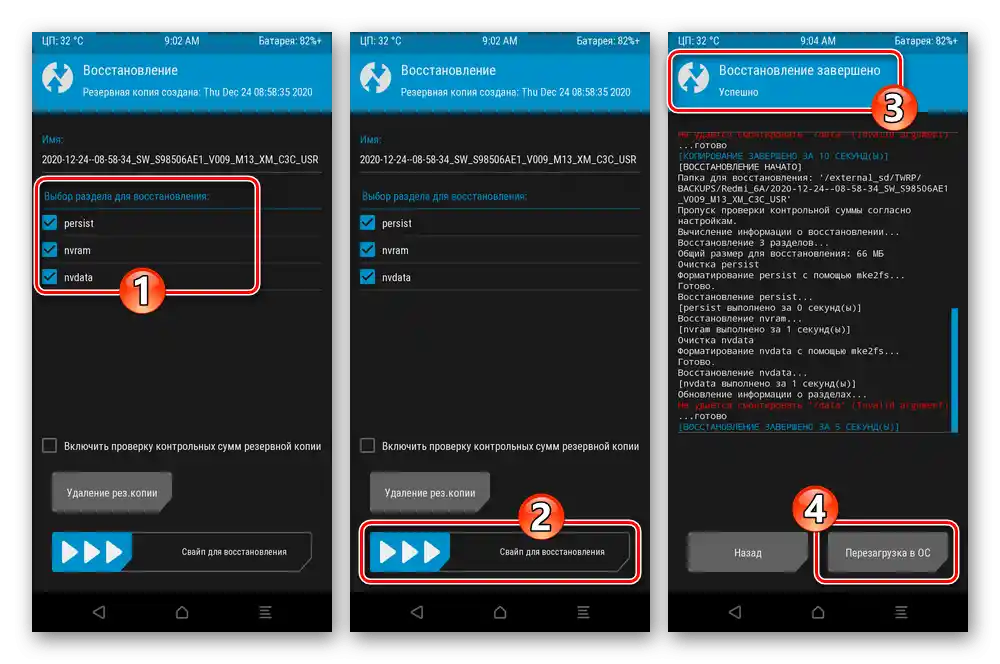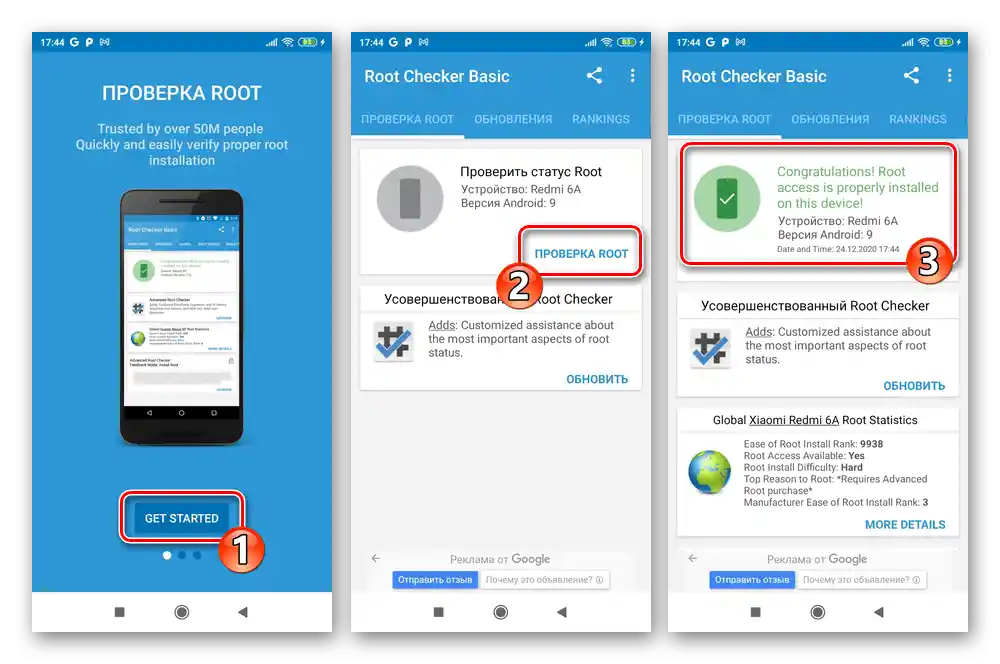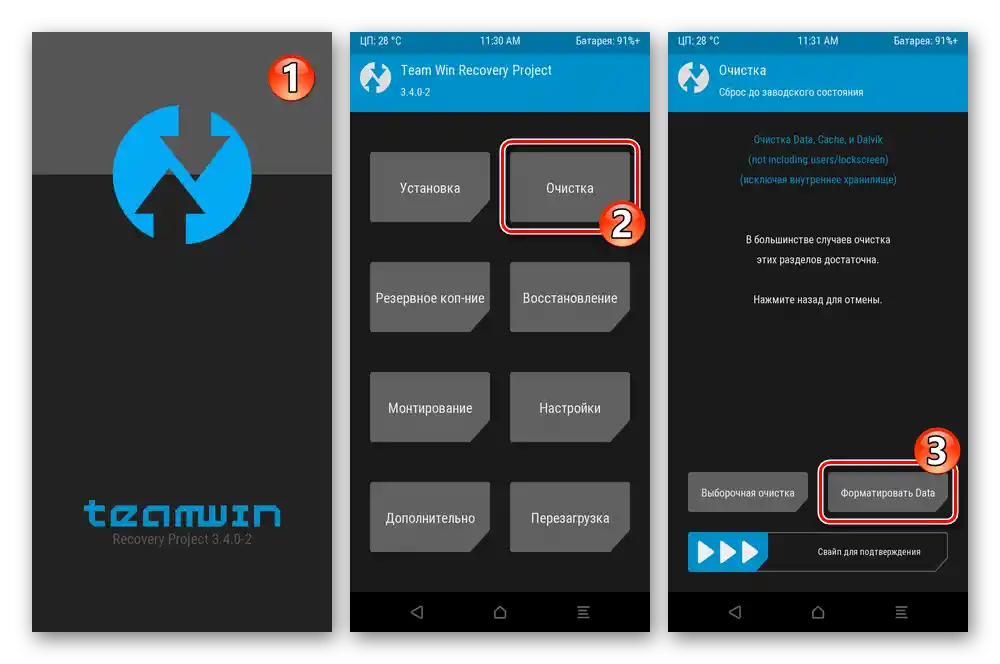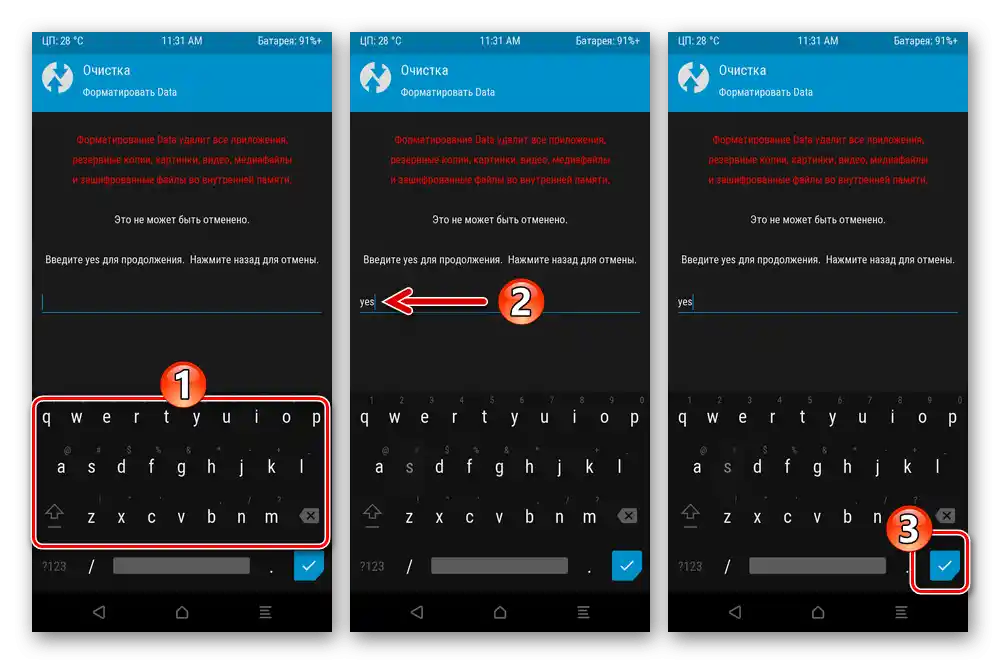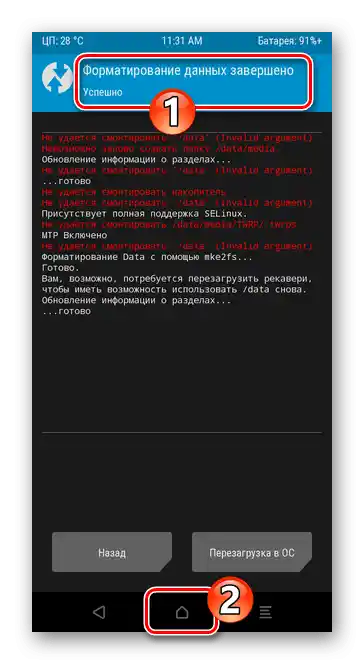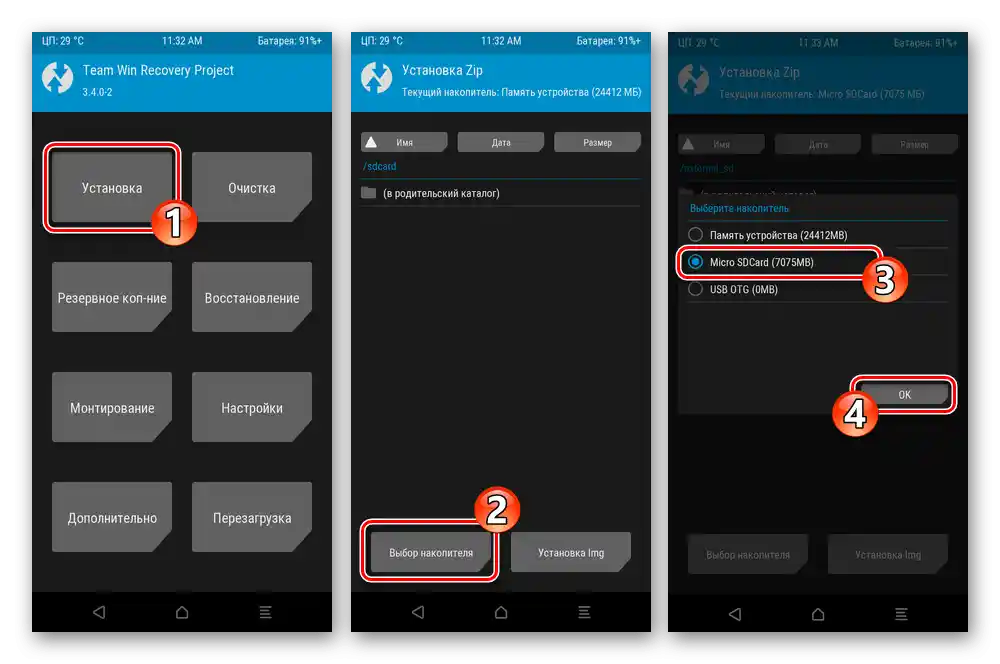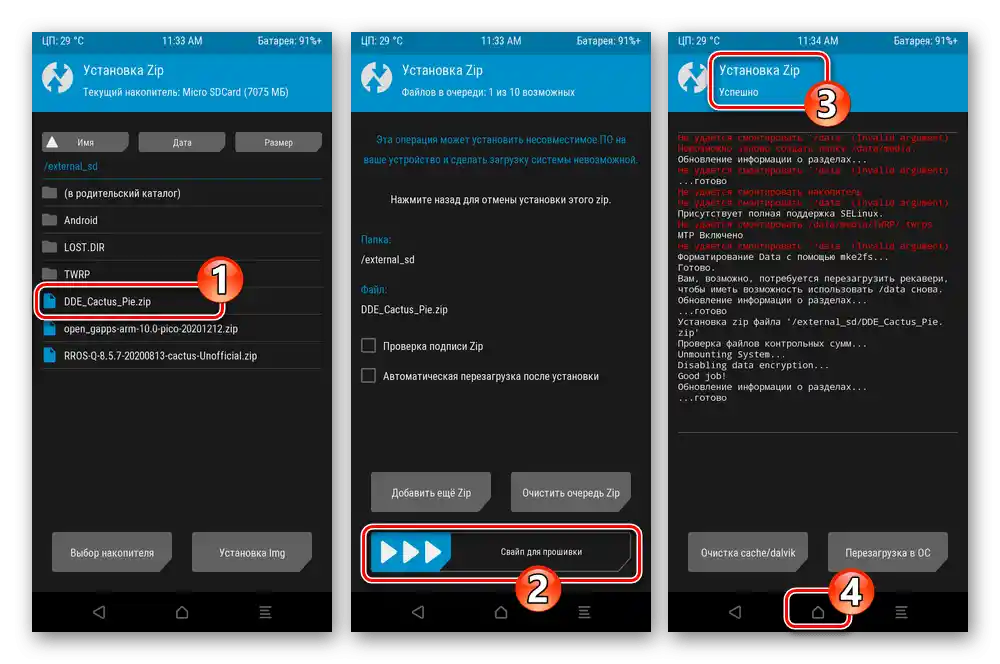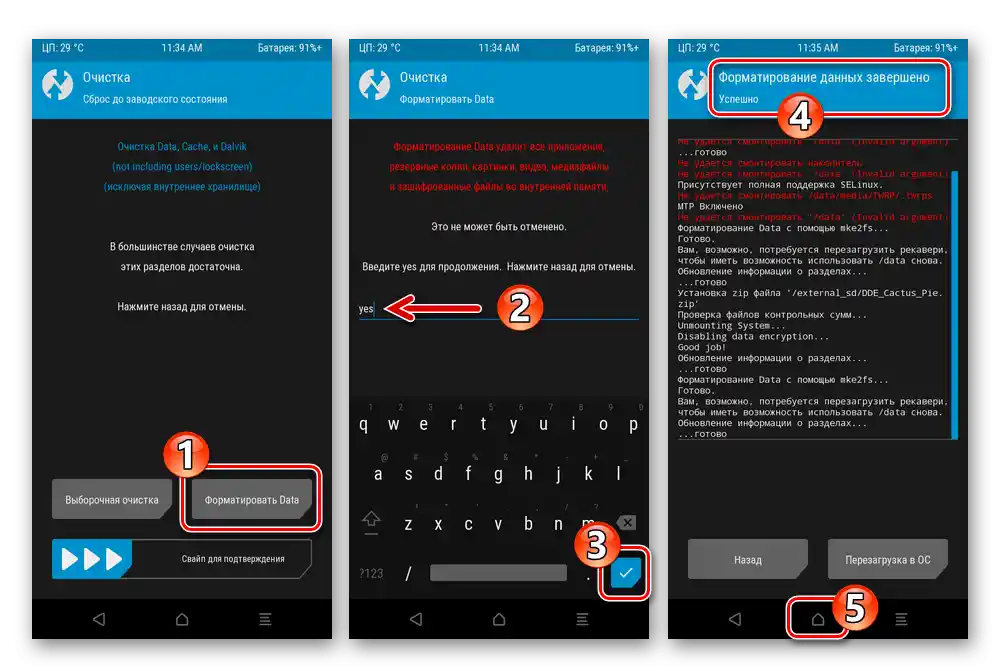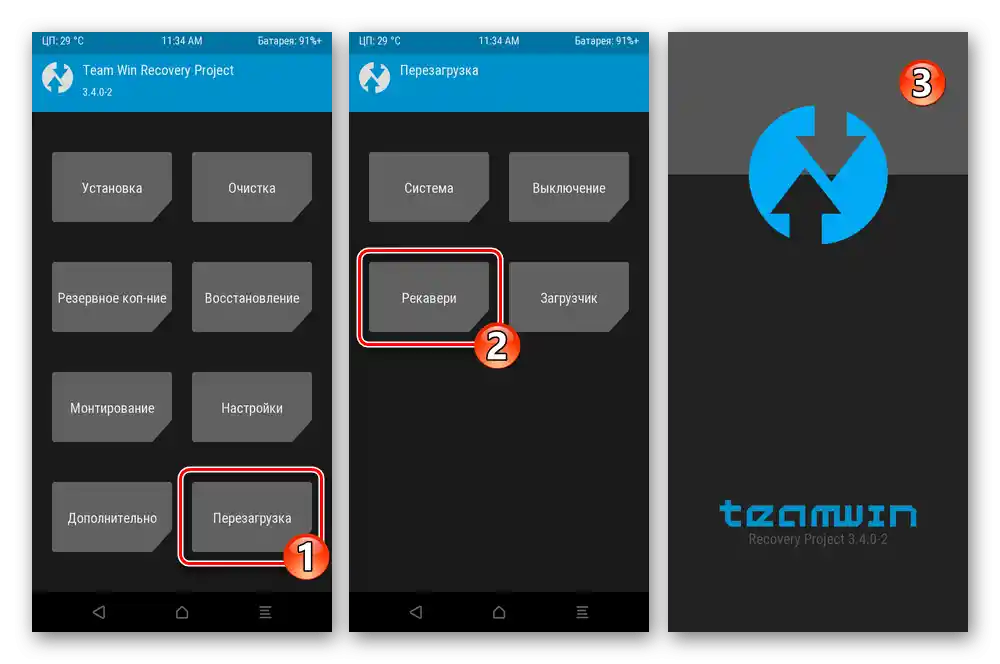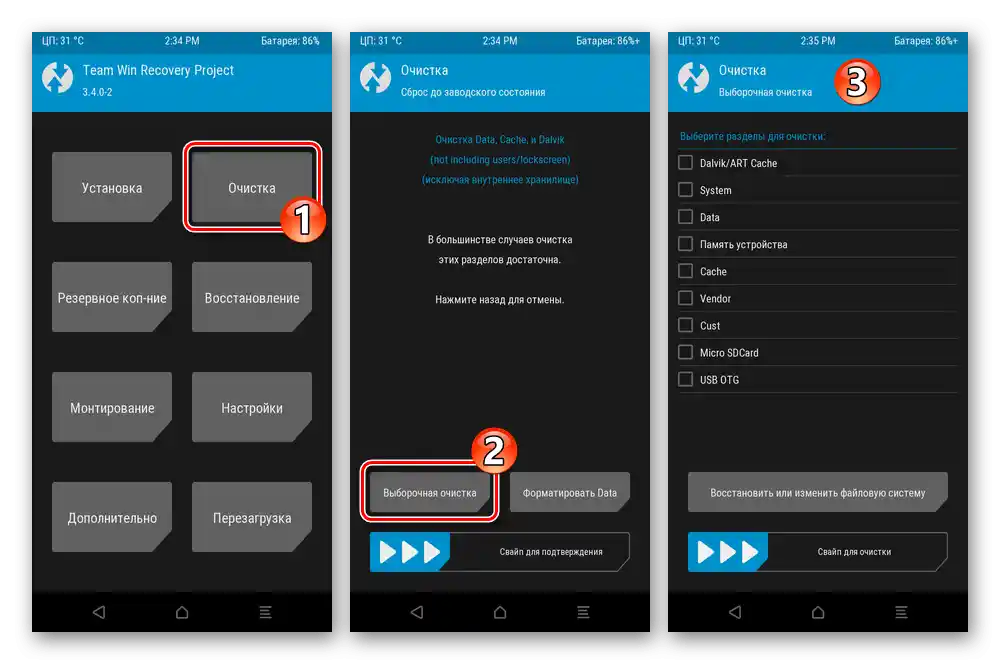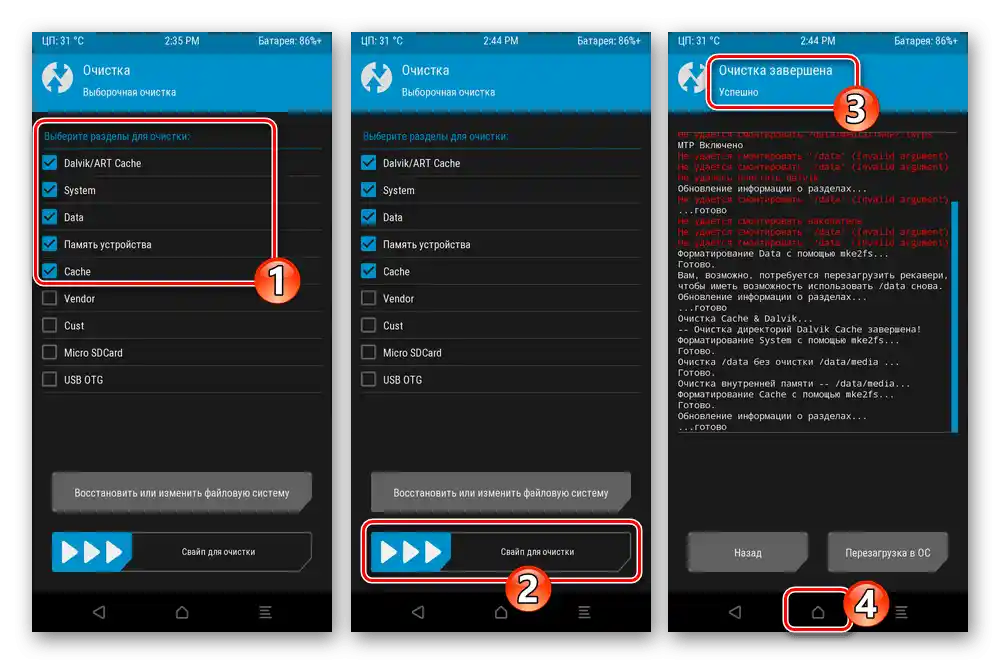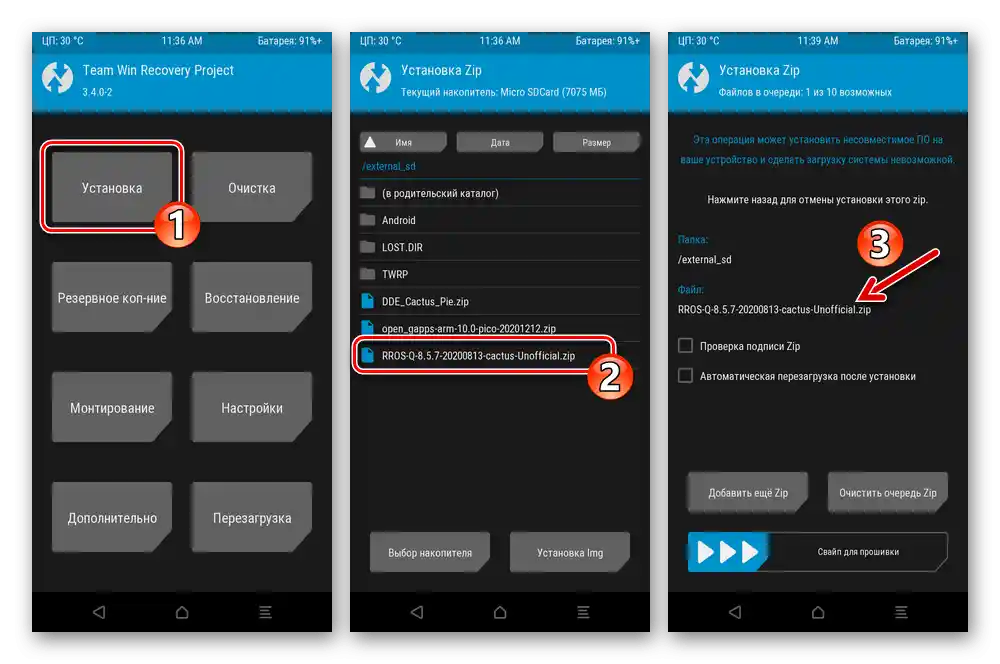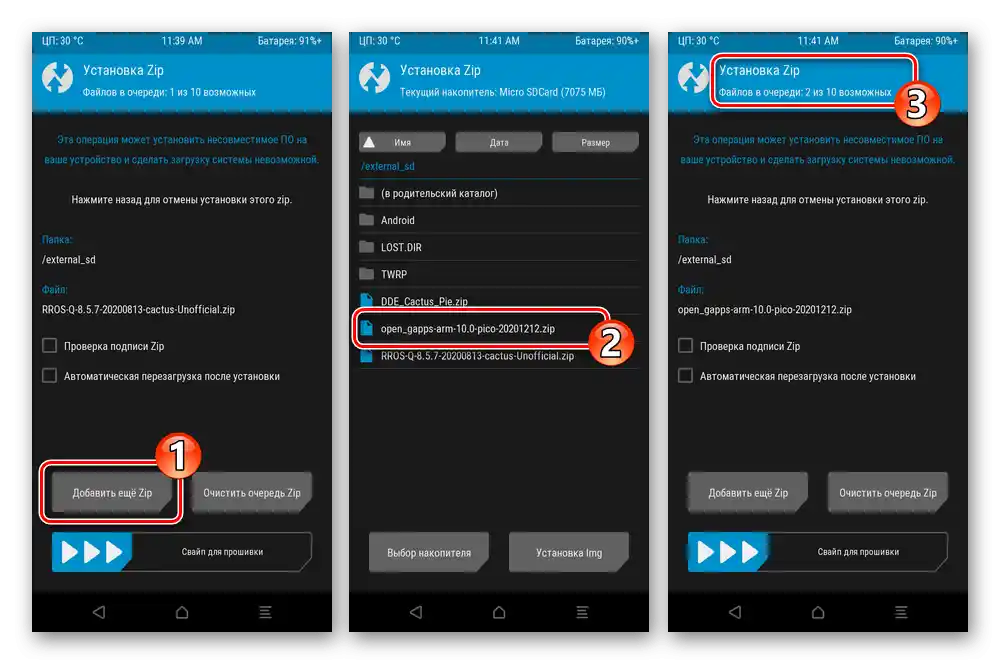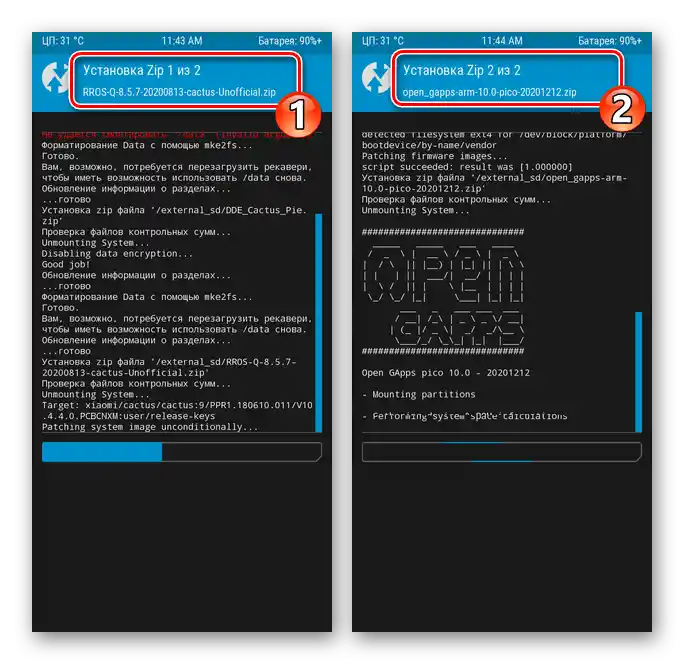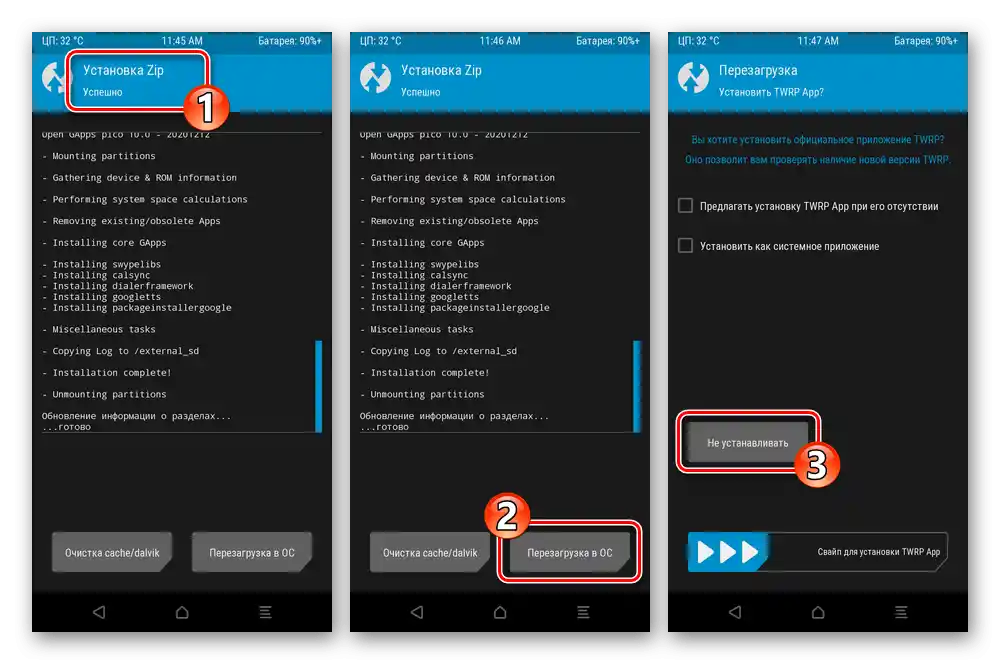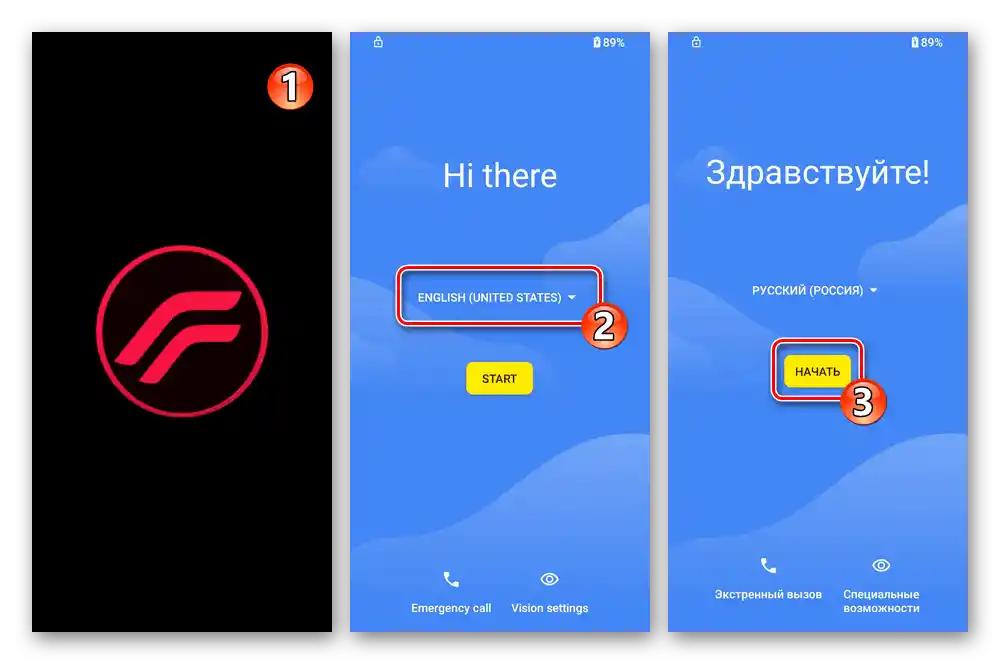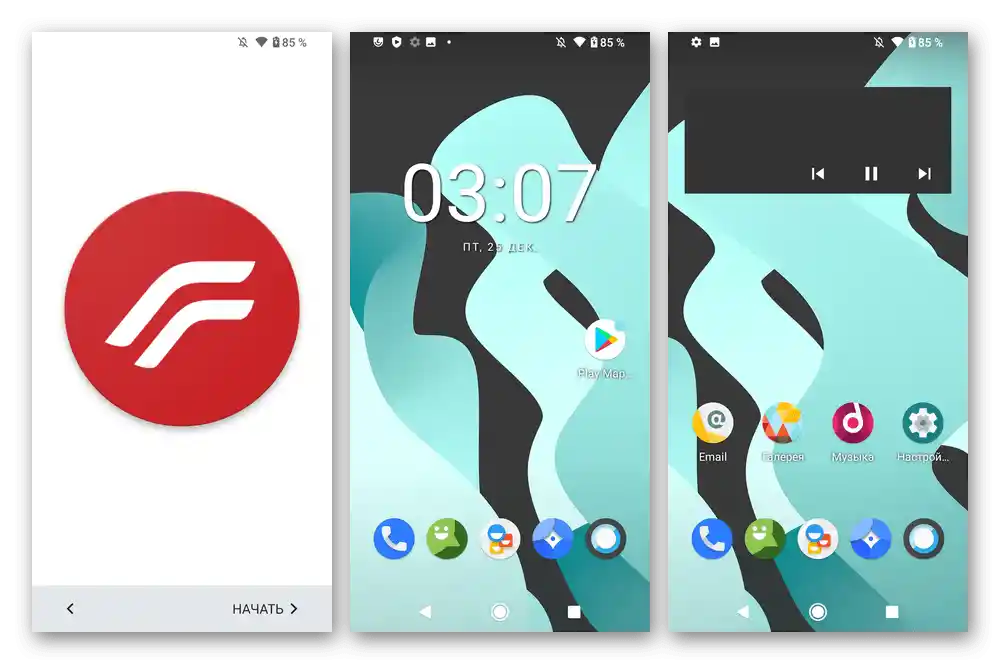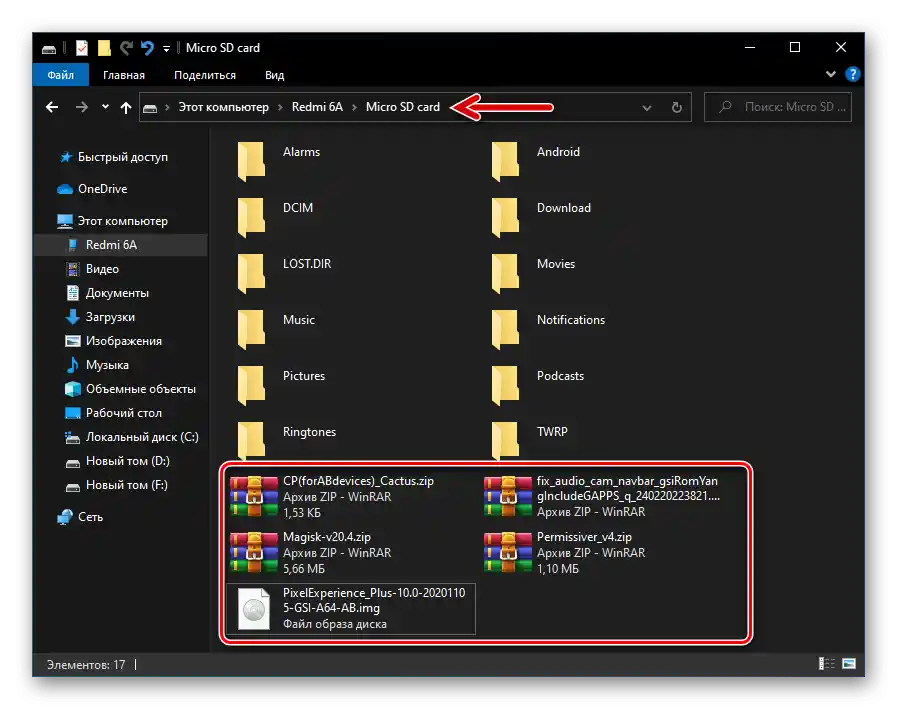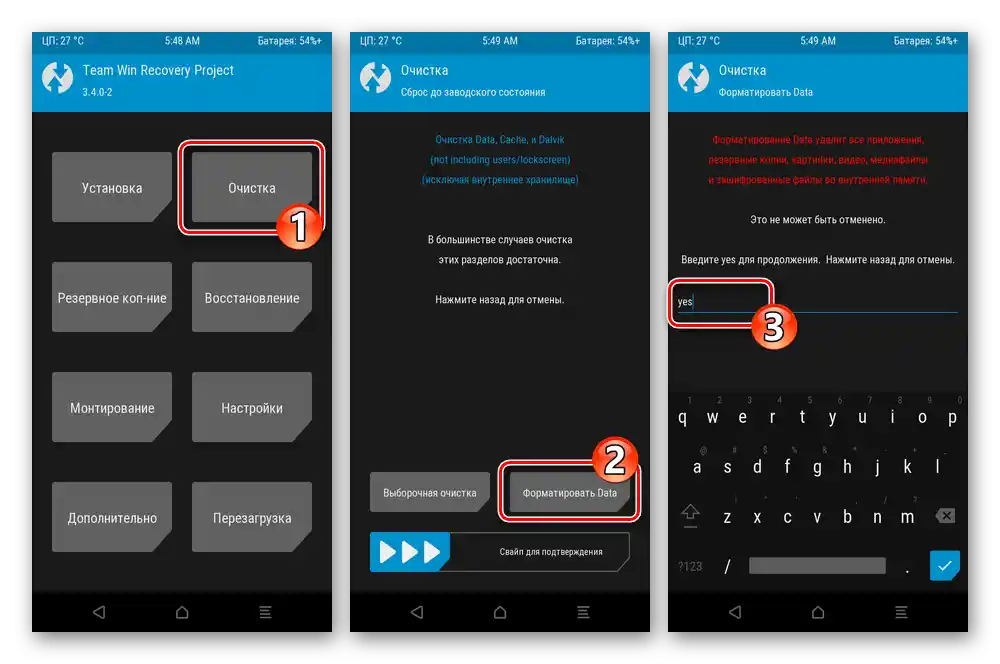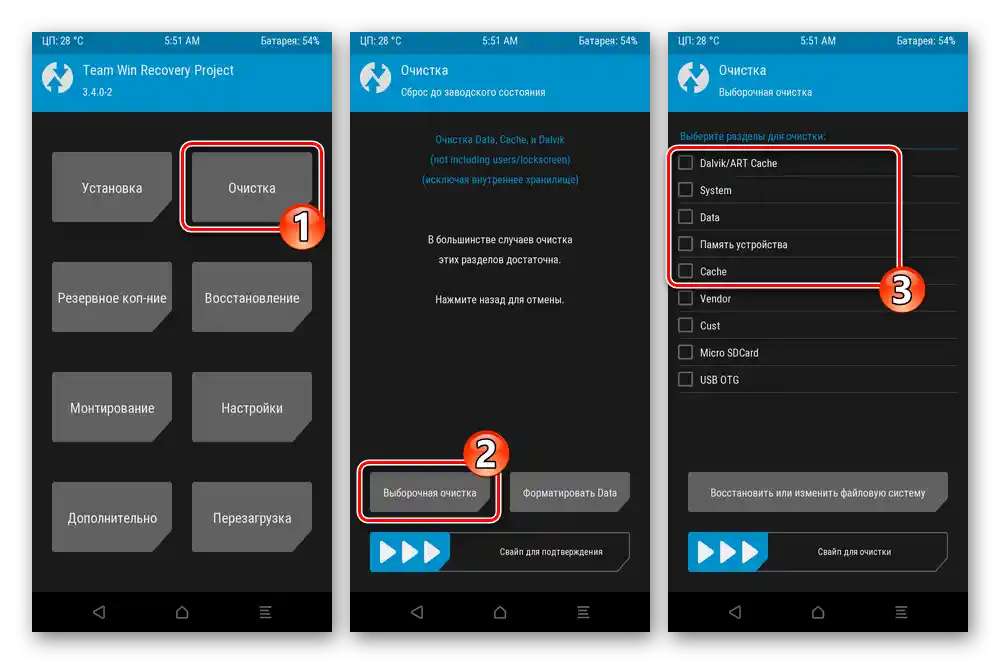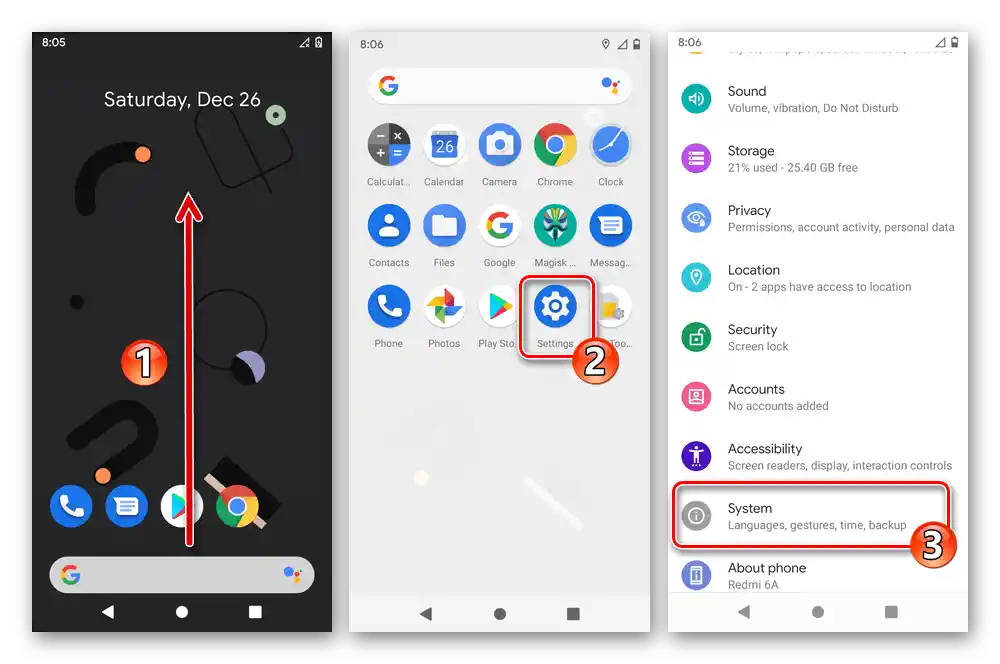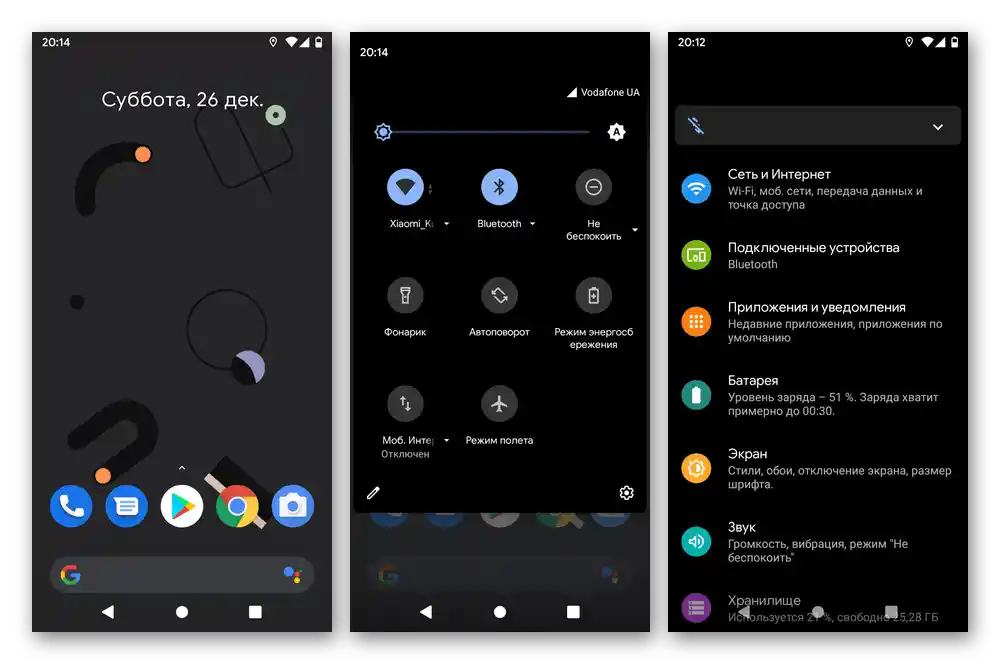Praktično sve operacije opisane u sledećem članku nose potencijalni rizik od oštećenja uređaja na kojem se sprovode! Izvršavajte uputstva na sopstvenu odgovornost, svesni i prihvatajući potpunu odgovornost za moguće, uključujući negativne, posledice!
Priprema
Instalacija operativnog sistema na bilo kom Android uređaju, uključujući model pametnog telefona od Xiaomija koji se razmatra u ovom članku, obuhvata brojne operacije — većinu njih je najbolje izvršiti unapred.Ovaj pristup omogućava integraciju komponenti sistemskog softvera u mobilni uređaj maksimalno brzo i efikasno, kao i smanjenje broja pratećih rizika povezanih s ovom intervencijom.
Važne informacije
Pre nego što preduzmete bilo kakve radnje opisane u ovom članku, i, što je najvažnije — koristite dostupne datoteke putem linkova u njemu, obavezno se uverite da je vaš pametni telefon Xiaomi Redmi 6A (HM6A) sa kodnim imenom cactus, a ne model sa sličnim ili sličnim imenom!
Više informacija: Kako tačno utvrditi model pametnog telefona Xiaomi
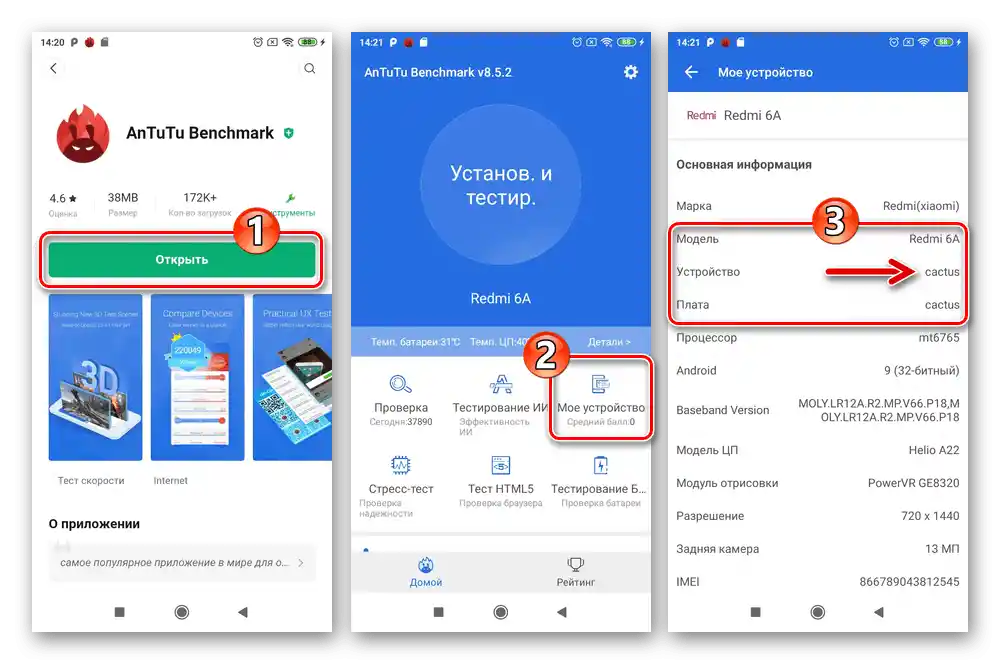
Vrste firmware-a, preuzimanje paketa
Postojanje velikog broja kako zvaničnih, tako i custom firmware-a za Xiaomi Redmi 6A zahteva promišljen pristup kako bi se pravilno odabrao i preuzeo paket koji se planira instalirati na telefon. Određivanje željene verzije OS-a za instalaciju treba obaviti unapred – to, zajedno sa poznavanjem tipa i verzije trenutno instaliranog operativnog sistema, predstavlja važan faktor pri izboru metode integracije sistemskih komponenti.
Takođe pročitajte: Vrste MIUI firmware-a
Zvanične verzije MIUI
- Prvo, firmware-i namenjeni za Redmi 6A dele se prema geografskom odredištu: China, Global i Russia. Da biste saznali koji tip OS-a je trenutno instaliran na vašem uređaju:
- Idite u „Podešavanja” uređaja, otvorite odeljak „O telefonu”, pogledajte deo sa podacima „Verzija MIUI”.
- Pomenuti pokazatelj je kodiran četvrtim i petim slovima kombinacije koja je navedena u zagradama iza broja verzije OS-a.RU – «Rusija», MI – «Global», СN – «Kina».
![Xiaomi Redmi 6A (kaktus) Podešavanja OS - O telefonu - Verzija MIUI]()
![Xiaomi Redmi 6A (cactus) definicija tipa - Global, Rusija, Kina instalirane na pametnom telefonu MIUI verzije]()
Prelazak sa jednog regionalnog tipa MIUI na drugi u slučaju Xiaomi Redmi 6A moguć je isključivo nakon otključavanja bootloader-a telefona i samo u FASTBOOT režimu!
- Još jedna podela zvaničnih verzija OS za Redmi 6A vrši se prema mogućem načinu njihove integracije u uređaj:
- Recovery-paketi. Distribuiraju se u ZIP formatu, a instalacija na telefonu uz poštovanje potrebnih uslova može se izvršiti metodama br. 1 i br. 2 iz ovog članka.
- Fastboot-paketi. Dostupni su za preuzimanje u TGZ formatu i mogu se instalirati na uređaj metodama br. 3-5 iz predloženih u drugom delu ovog materijala.
Pre nego što dobijete mogućnost korišćenja arhiva navedenog tipa, najčešće će biti potrebno da ih raspakujete, stoga se unapred pobrinite da na računaru koji koristite kao glavni „flash“ alat imate sredstva koja omogućavaju ovu operaciju.
Detaljnije: Otvaranje i raspakivanje TGZ datoteka
- Linkovi ka internet skladištima, sa kojih možete preuzeti zvanične stabilne pakete OS MIUI za Redmi 6A različitih tipova i verzija:
Preuzmite zvanične MIUI Global Stable firmware za Xiaomi Redmi 6A
Preuzmite zvanične MIUI China Stable firmware za Xiaomi Redmi 6A
Preuzmite zvanični MIUI Russia Stable firmware za Xiaomi Redmi 6A
Kustomne firmware
Model Redmi 6A od Xiaomija karakteriše podrška za tehnologiju Project Treble koju je razvila i distribuira Google, što je dovelo do dostupnosti velikog broja uspešno funkcionišućih neoficijalnih firmware-a – na mreži se može pronaći ogroman broj njihovih varijanti.
Osnovno na šta treba obratiti pažnju prilikom odabira kustom firmware-a za model je njegov tip: Non-GSI ili GSI (Treble).Системе првог од наведених типова су створене непосредна за Redmi 6A, распоређују се у формату ZIP и сматрају се најстабилнијим.
Решења GSI – то су „универзалне“ (могу се инсталирати на многе моделе различитих уређаја) фласх-верзије, састављене у оквиру и захваљујући могућностима Project Treble. Такви пакети су најчешће доступни за преузимање у виду IMG фајл-слика.
Преузмите GSI-фласх-верзије за смартфон Xiaomi Redmi 6A
У опису начина №6 интервенције у рад системског ПО Redmi 6A из овог чланка изложен је општи алгоритам инсталације кастом фласх-верзија на бази Android 10 оба наведених типова и представљене су везе за преузимање најфункционалнијих и безпроблемних фласх-верзија у погледу експлоатације (у тренутку креирања материјала).
Чак и ако сте искусни у питањима рада са системским ПО уређаја Xiaomi, не заборавите — разматрана модел је „капризан“ и „није намењен“ за необдумане и/или ризичне експерименте!Ako odlučite da instalirate sisteme koji se razlikuju od onih predloženih u uputstvima iz ovog materijala, pažljivo proučite kada su dostupni, opis instalacije i iskustva drugih korisnika, i pratite proveren uputstva!
Drajveri
Sa čim definitivno ne bi trebalo da bude nikakvih pitanja prilikom povezivanja Redmi 6A sa računarom, to su drajveri – svi potrebni za povezivanje mobilnog uređaja i PC komponenti, prvo, nalaze se u paketu Windows 10, i, drugo, integrišu se u OS automatski prilikom instalacije bilo kojeg od programa opisanih u ovom članku za flešovanje uređaja sa računara.
Takođe pročitajte: Instalacija drajvera za flešovanje Android uređaja
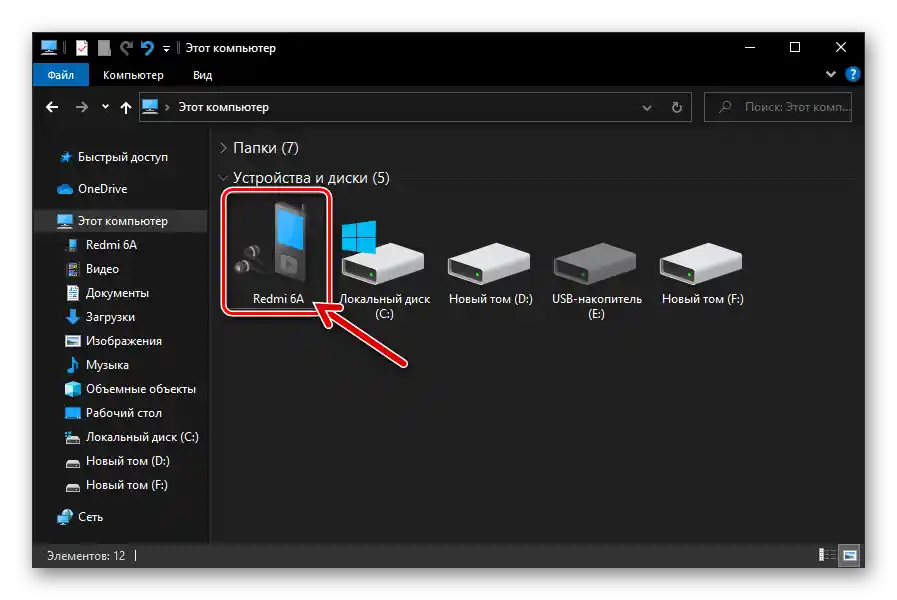
Ipak, u slučaju da se sa drajverima Redmi 6A ipak pojave problemi prilikom provere povezivanja telefona u navedenim stanjima i PC-u, to jest, komponente će morati da se instaliraju/ponovo instaliraju ručno, možete iskoristiti sadržaj dostupnog arhiva na sledećem linku:
Preuzmite drajvere za sve režime povezivanja pametnog telefona Xiaomi Redmi 6A sa PC
Režimi rada
Prilikom korišćenja praktično bilo kog načina flešovanja (osim 1. iz opisanih u drugom delu ovog članka), kao i za prateće operacije prilikom ponovne instalacije mobilnog OS-a, Redmi 6A je potrebno povezati sa računarom/laptopom. Za efikasno povezivanje, telefon će biti potrebno prebaciti u jedno od specijalizovanih stanja, a poželjno je da to naučite unapred. Takođe ćete moći da se uverite da drajveri prisutni u Windows-u obavljaju svoj posao ispravno.
Debugging preko USB-a
Specijalizovani režim koji omogućava intervenciju u rad softverskog dela pametnog telefona sa računara preko Android Debug Bridge.Активација «Отлагања преко USB» на разматраној модела се врши стандардним методом за уређаје Xiaomi под управом MIUI – у одељку подешавања ОС «За програмере».
Детаљније: Како активирати режим «Отлагање преко USB» у ОС MIUI
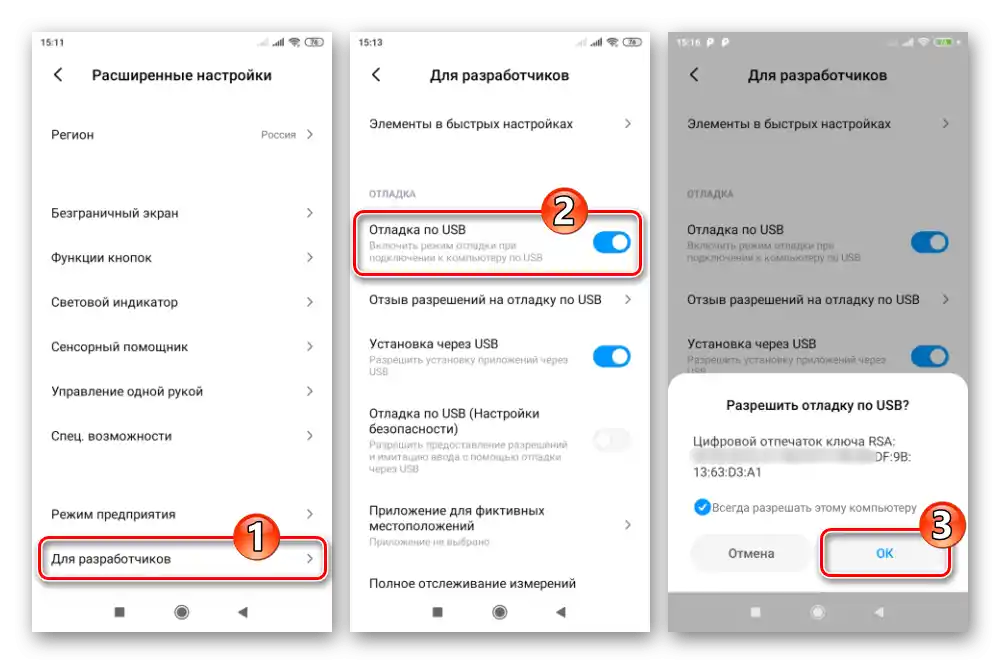
У Уређају за управљање Windows (УУ) повезани на рачунар Redmi 6A са активираним «Отлагањем преко USB» треба да буде препознат у одељку «Android Phone» као уређај «Android Composite ADB Interface».
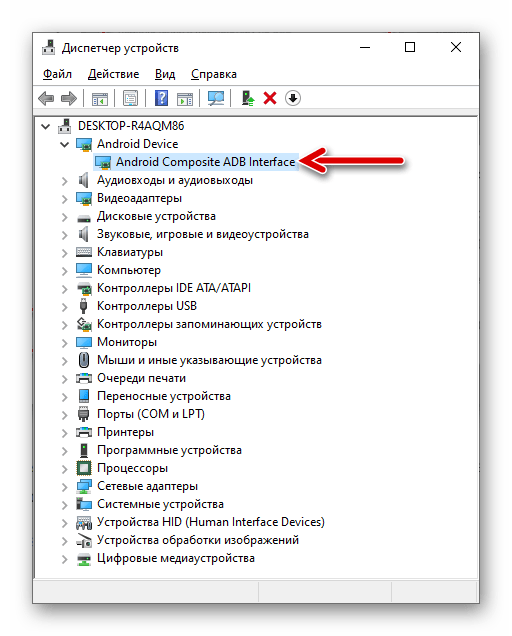
Читајте такође: Отварамо Уређај за управљање у Windows 10
Режим RECOVERY (Mi PC Suite)
Прединсталирани на смартфону Редми 6А од стране произвођача софтверски модул «Рекавери», као и режим «Ми ПК Сьют» активирају се на следећи начин:
- Притисните на смартфону (по подразумевано искљученом, али ће радити и у другим случајевима) «Повећај звук» и «Напајање» истовремено.
- Држите тастере до осећаја кратке вибрације и појаве логотипа «MI» на екрану. Затим отпустите «Power» («Vol +» не отпуштајте) и мало сачекајте. Резултат ће бити покретање окружења за опоравак, главни екран којег је представљен ознакама «Main Menu» три блока-функције. Кретње по ставкама овде се врши помоћу хардверских тастера «Громност +» (горе) и «Громност -» (доле).Za prelazak u odeljak ili pozivanje određene opcije pritisnite „Napajanje“.
- Za povezivanje telefona sa potrebnim režimom „Connect with MIAssistant“ Windows softverom u recovery, pozovite odgovarajuću funkciju.
- Povežite desktop i telefon kablom — kao rezultat, u Windows-u bi trebalo da se prikaže uređaj „Android ADB Interface“.
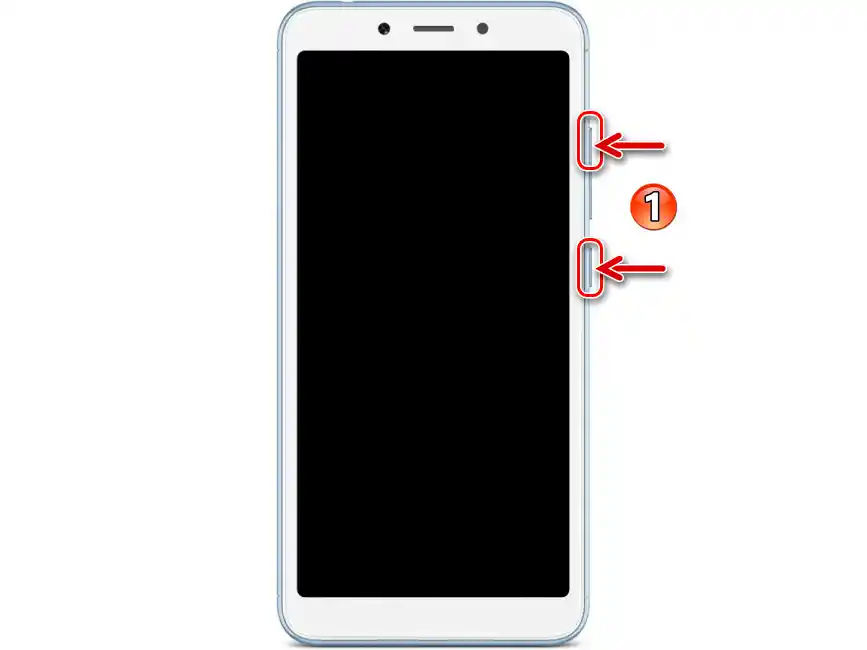
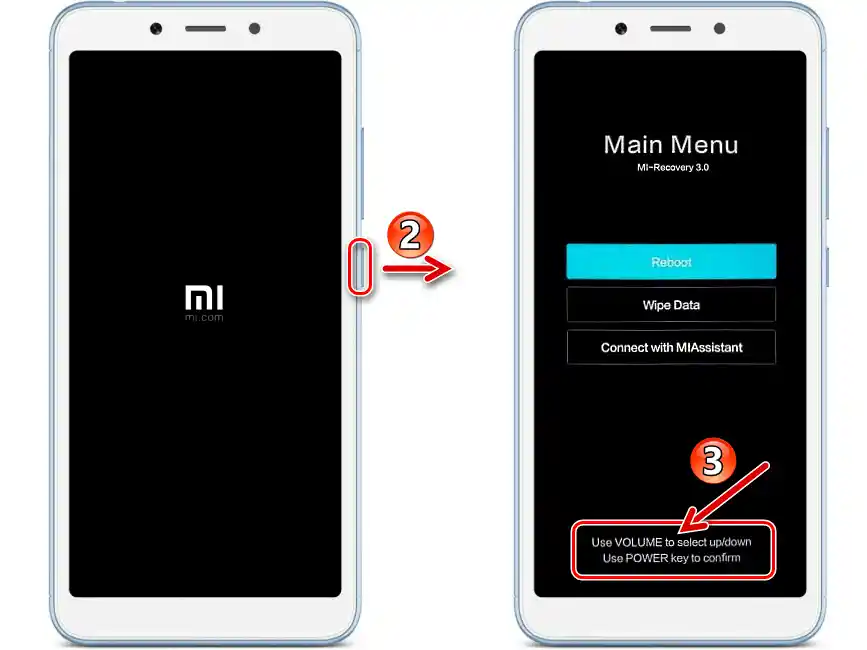
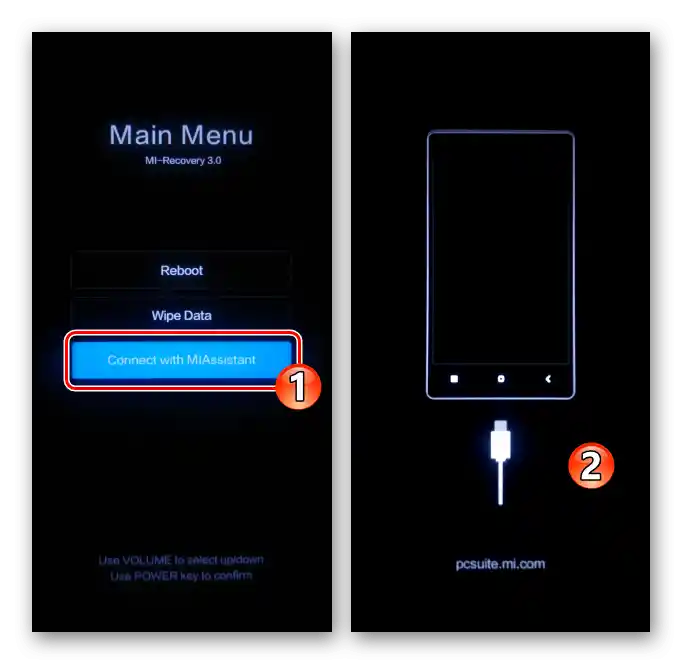
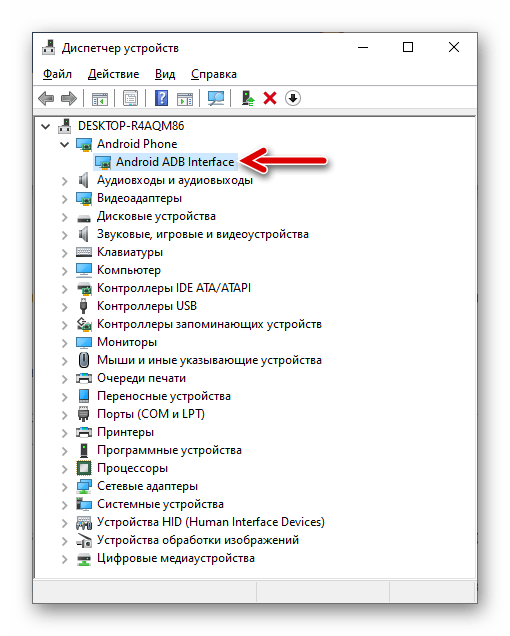
Pročitajte takođe: Kako izaći iz fabričkog recovery-a pametnog telefona Xiaomi
Režim FASTBOOT
Najefikasniji i najuniverzalniji u pogledu mogućnosti interakcije sa softverskim delom Redmi 6A od dostupnih korisnicima režima naziva se „FASTBOOT“. Prevesti model u ovo stanje, kao i bilo koji drugi Android uređaj Xiaomi, najlakše je pomoću hardverskih dugmadi:
- Kada postoji takva mogućnost, potpuno isključite telefon (ako je uređaj, na primer, u „bootloop-u“ ili učitan u recovery – postupci su isti). Pritisnite istovremeno dugmad „Smanji zvuk“ i „Napajanje“ na kućištu uređaja i držite ih dok se ne restartuje/uključi, uz kratku vibraciju.
- U trenutku kada se na ekranu prikaže logo „MI“, prekinite pritisak na „Napajanje“. Dugme „Smanji zvuk“ nastavite da držite pritisnuto do trenutka kada Redmi 6A prikaže sliku i naziv režima „FASTBOOT“.
- Povežite telefon sa računarom – ako je sa drajverom režima „FASTBOOT“ sve u redu, u Upravniku uređaja Windows biće prisutan uređaj „Android Bootloader Interface“.
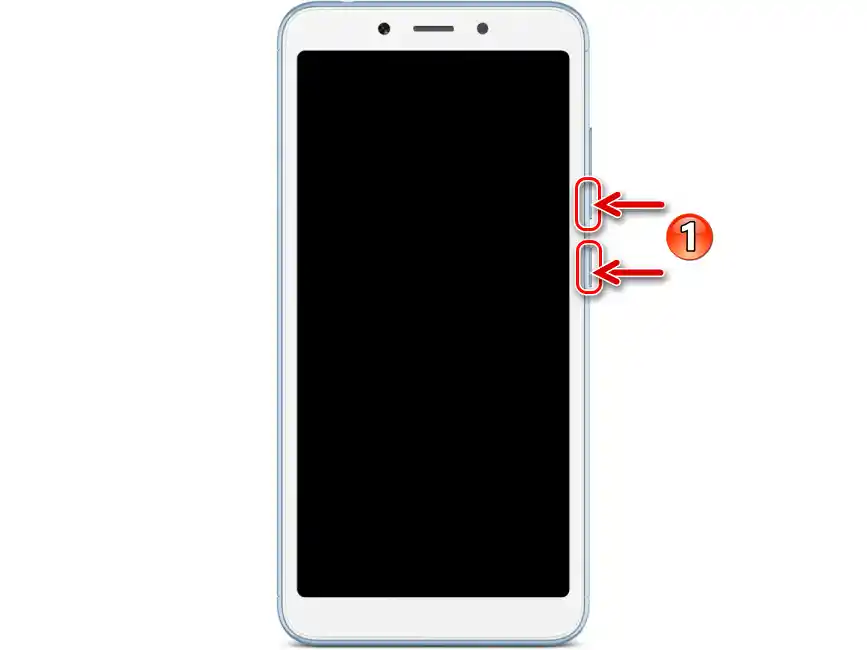
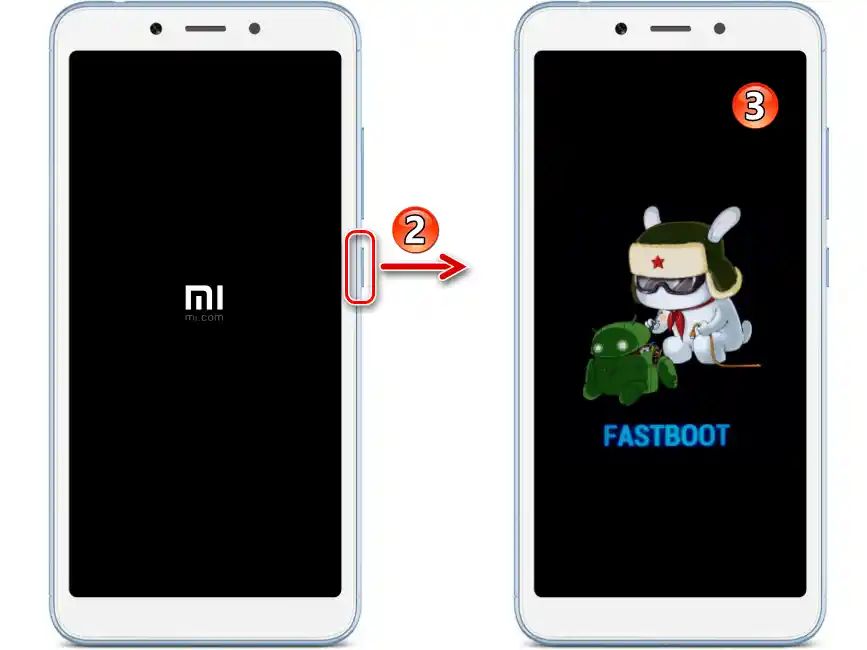
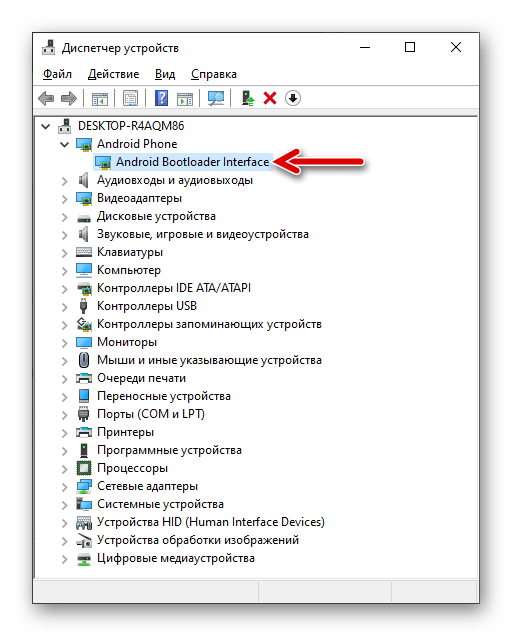
Pročitajte takođe: Kako izaći iz režima FASTBOOT na pametnom telefonu Xiaomi
Režim BootROM
Još jedno servisno stanje, u kojem se može naći (prisilno ili kao rezultat ozbiljnog oštećenja softverskog dela) Xiaomi Redmi 6A – to je „MTK BootRom“ (analog „QUALCOMM EDL“).O tome da je pametni telefon prebačen u ovaj vanredni režim rada govori činjenica da ga "Upravnik uređaja" Windows prepoznaje kao uređaj MediaTek USB Port
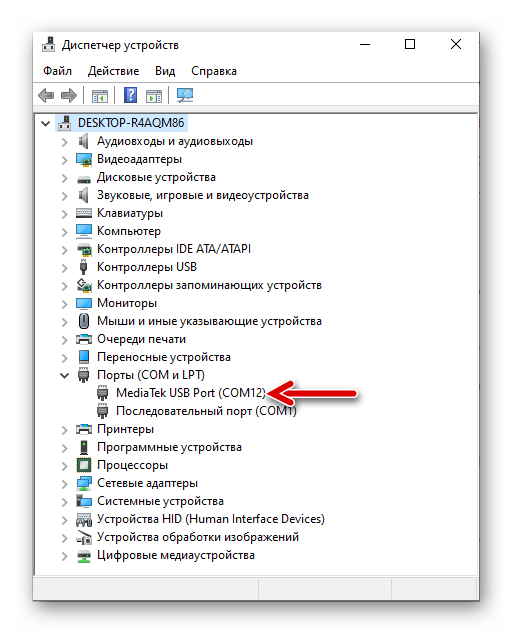
Napominjemo da, iako su metode prebacivanja modela u BootRom režim dostupne (pritiskanje „Vol +“ na isključenom uređaju pre povezivanja, delovanje na test-tačku matične ploče), kao i poznati algoritmi za prepisivanje sistemskih particija u navedenom stanju (flashovanje preko MiFlash ili SP FlashTool), običnim korisnicima je danas besmisleno pokušavati da na taj način interaguju sa uređajem. Implementacija oporavka navedenim metodama je "zatvorena" od strane proizvođača (potreban je specijalan autorizovani Mi nalog, koji se dodeljuje zaposlenima servisnih centara), i dostupna je isključivo uskom krugu stručnjaka.
Dakle, ako je vaš primerak Redmi 6A postao neispravan, prepoznaje se u DU jedino na način kako je prikazano na gornjem ekranu, i pritom njegovo prebacivanje u režime „RECOVERY“ i/ili „FASTBOOT“ nije moguće – put oporavka softverskog dela uređaja je jedini – obratiti se autorizovanom servisnom centru Xiaomi.
Backup
Jedna od najvažnijih stavki za obezbeđivanje potpune pripreme Android uređaja za reinstalaciju je dobijanje rezervnih kopija podataka koji se nalaze u njegovoj memoriji i predstavljaju vrednost za korisnika.
Pročitajte takođe: Rezervno kopiranje podataka sa Android uređaja pre flashovanja
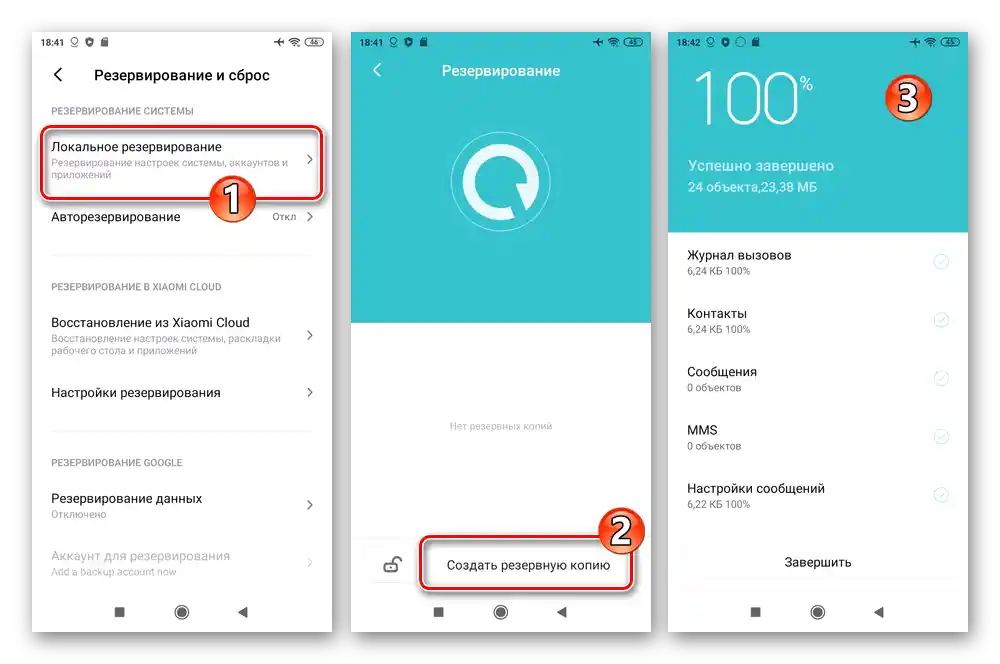
Kopirati fajlove, podatke aplikacija, podešavanja OS-a i druge važne informacije sa Redmi 6A radi njihovog kasnijeg vraćanja moguće je ne samo jednim metodom, već je najjednostavnije i najučinkovitije — pomoću sredstava predviđenih od strane proizvođača.Preporučuje se izvršavanje rezervne kopije, čak i ako planirate koristiti teoretski nepredviđeno intervenciju u radu sistemskog softvera uređaja koja ne podrazumeva brisanje podataka.
Detaljnije: Rezervno kopiranje podataka na Xiaomi pametnim telefonima
Otključavanje bootloader-a
Ako ste odlučili da se sami bavite preinstalacijom Redmi 6A, toplo se preporučuje da otključate njegov bootloader! To će omogućiti praktično svaku intervenciju u radu sistemskog softvera uređaja pomoću različitih alata, kao i omogućiti oporavak praktično "zakovanog" pametnog telefona u "kućnim uslovima", ako se takva neprijatnost ikada dogodi!
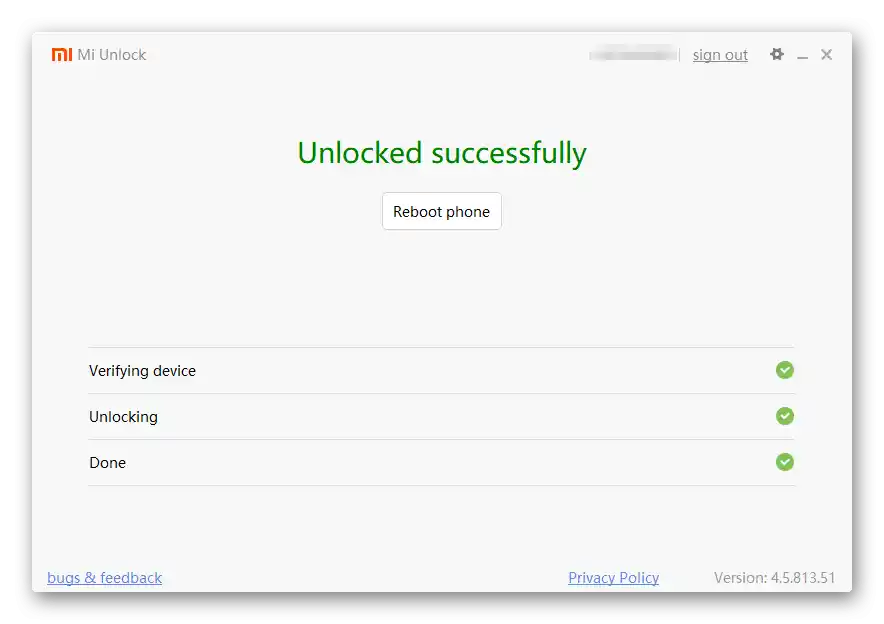
Postupak otključavanja bootloader-a je zvanično odobren od strane Xiaomi svim vlasnicima pametnih telefona koje je kompanija proizvela, sprovodi se pomoću alata koje pruža proizvođač, što znači da se može smatrati relativno sigurnim (ali tokom procesa se vrši resetovanje telefona, podaci iz njegove memorije se brišu – unapred napravite rezervnu kopiju).
Detaljnije: Kako otključati bootloader pametnog telefona Xiaomi
Pored toga, imajte na umu da se načini prepisivanja sistemskih particija memorije br. 3-6 opisani u drugom delu ovog članka mogu realizovati samo na primercima Redmi 6A sa otključanim bootloader-om!
Resetovanje parametara i čišćenje memorije
Poslednje što često treba učiniti prilikom pripreme pametnog telefona Redmi 6A za preinstalaciju je njegovo potpuno resetovanje.Sama po sebi, procedura vraćanja podešavanja na fabričke vrednosti i brisanja podataka koji se nalaze u unutrašnjem skladištu uređaja već može rešiti mnoge probleme koji navode na pomisao o potrebi reinstalacije mobilnog OS-a.
Detaljnije: Resetovanje podešavanja na fabričke vrednosti i čišćenje memorije pametnih telefona Xiaomi
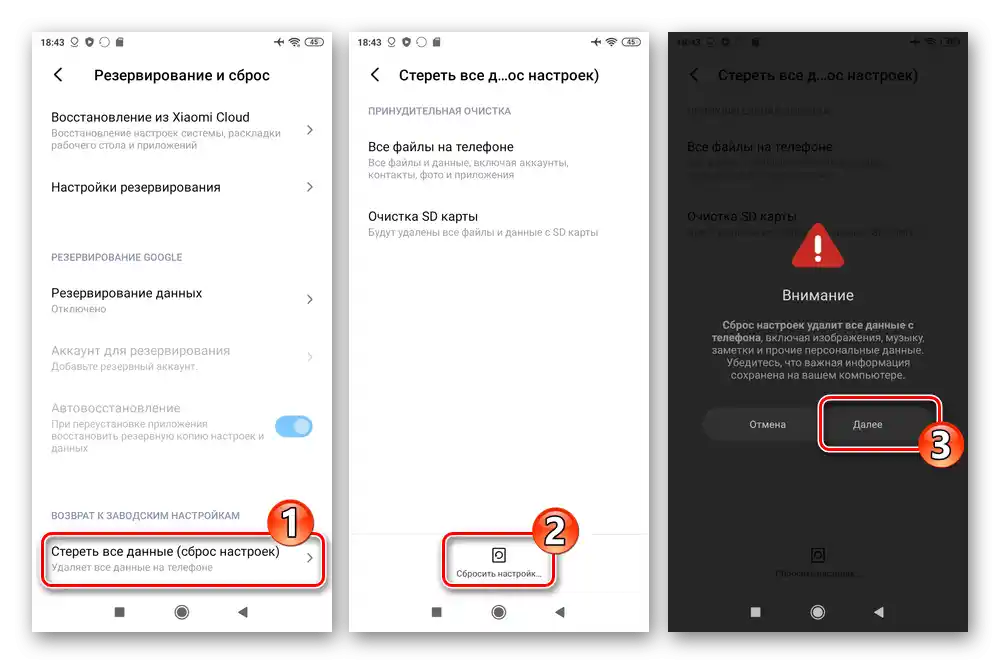
Pored toga, prethodno izvršeno čišćenje memorije, iako nije obavezno za efikasnu instalaciju MIUI, omogućava izbegavanje nekih grešaka u procesu integracije komponenti sistemskog softvera u uređaj.
Firmware
Način instalacije OS-a na Redmi 6A i, shodno tome, sredstvo njegove realizacije bira se na osnovu stanja softverskog dela pametnog telefona i krajnjeg cilja organizovanog procesa. Pre nego što preduzmete bilo kakve akcije, preporučuje se da se upoznate sa svim ponuđenim uputstvima – to će obezbediti pravi izbor metode za intervenciju u radu mobilnog operativnog sistema i odrediti njenu efikasnost u svakom konkretnom slučaju.
Način 1: Alati MIUI
U cilju održavanja zvaničnog operativnog sistema Xiaomi Redmi 6A, najlakše je koristiti sredstvo koje su predvideli njegovi programeri. Reč je o Android modu „Ažuriranje sistema“, koji je prvenstveno namenjen za ažuriranje verzije MIUI na pametnom telefonu, ali takođe omogućava reinstalaciju (ali bez promene tipa) sistema u celini, kao i, ako je prethodno izvršen reset uređaja, instalaciju Android sučelja praktično „od nule“.
Ažuriranje MIUI (OTA)
- Napunite bateriju telefona više od 30%, povežite se na Wi-Fi mrežu i zatim, prolazeći putem „Podešavanja“ — „O telefonu“ u MIUI, otvorite „Ažuriranje sistema“.
- Kao rezultat pozivanja razmatranog sredstva odmah se pokreće provera dostupnosti ažuriranja za trenutno instaliranu verziju OS-a na pametnom telefonu.Ako je ažuriranje sistemskog softvera telefona dostupno na serveru proizvođača, na ekranu će se prikazati odgovarajuća obaveštenja sa informacijama o verziji MIUI koja se predlaže za instalaciju i veličini podataka koje sadrži paket.
- Pritisnite dugme „Preuzmi ažuriranje“ i sačekajte da se preuzmu potrebni fajlovi za ažuriranje sistema. Tokom preuzimanja možete nastaviti da koristite funkcije telefona.
- Nakon što paket sistemskih komponenti bude preuzet, biće automatski raspakovan. Vratite se na ekran „Ažuriranje sistema“ i kada budete spremni za početak instalacije ažuriranja, pritisnite dugme „Ponovo pokreni“.
- Zatim sačekajte da se izvrši instalacija ažuriranja MIUI. Tokom procesa važno je ne preduzimati nikakve radnje sa pametnim telefonom, odložite ga sa strane ili posmatrajte rast procentualnog brojača na ekranu.
- Nakon što se sve potrebne procedure završe, uređaj će se ponovo pokrenuti u već ažurirani operativni sistem. Uspeh izvršene operacije biće potvrđen odgovarajućim obaveštenjem.
- Kada prelazite sa jedne verzije MIUI na drugu (kao u našem primeru sa 10. na 11.), biće vam prikazana svojevrsna prezentacija novina koje su uvedene u sistem.
![Xiaomi Redmi 6A (cactus) демонстрација нових функција MIUI 11 након инсталације ажурирања]()
Tapnite „Dalje“ na svim prikazanim ekranima Redmi 6A, pritisnite „Ažuriraj“ na završnom informativnom „slajdu“.
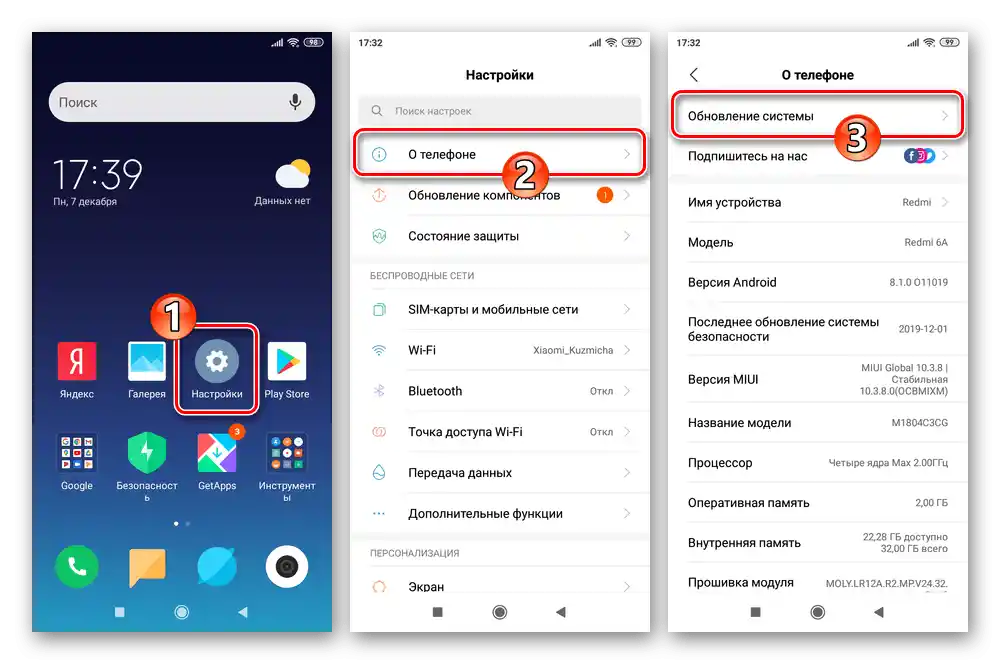
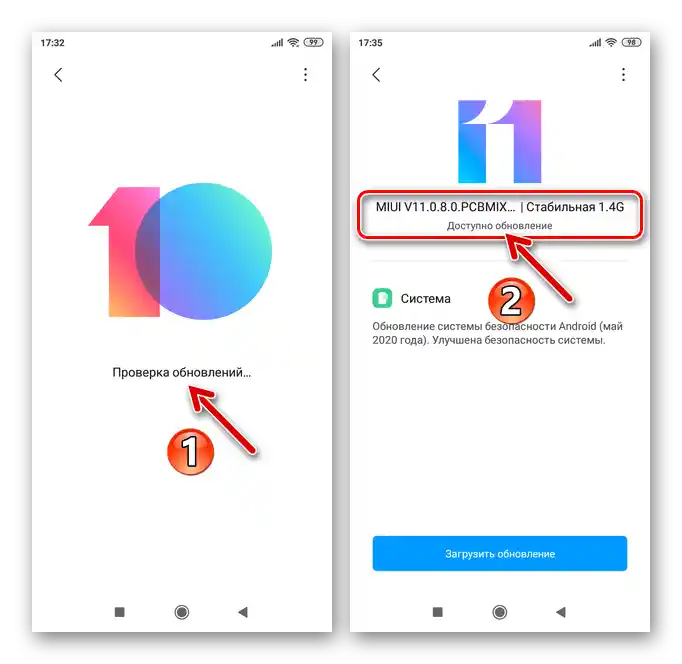
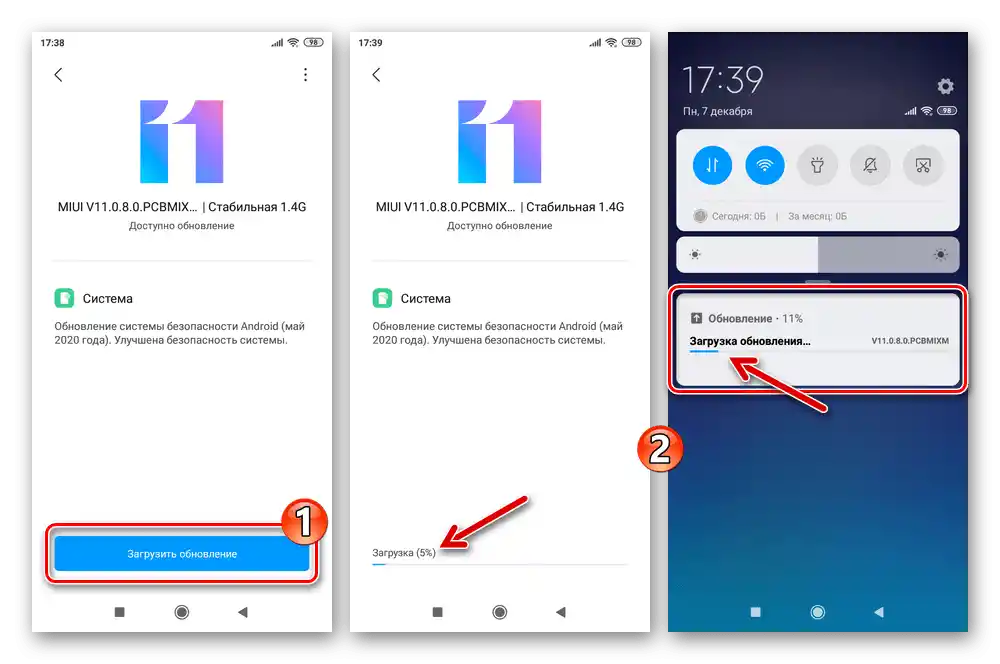
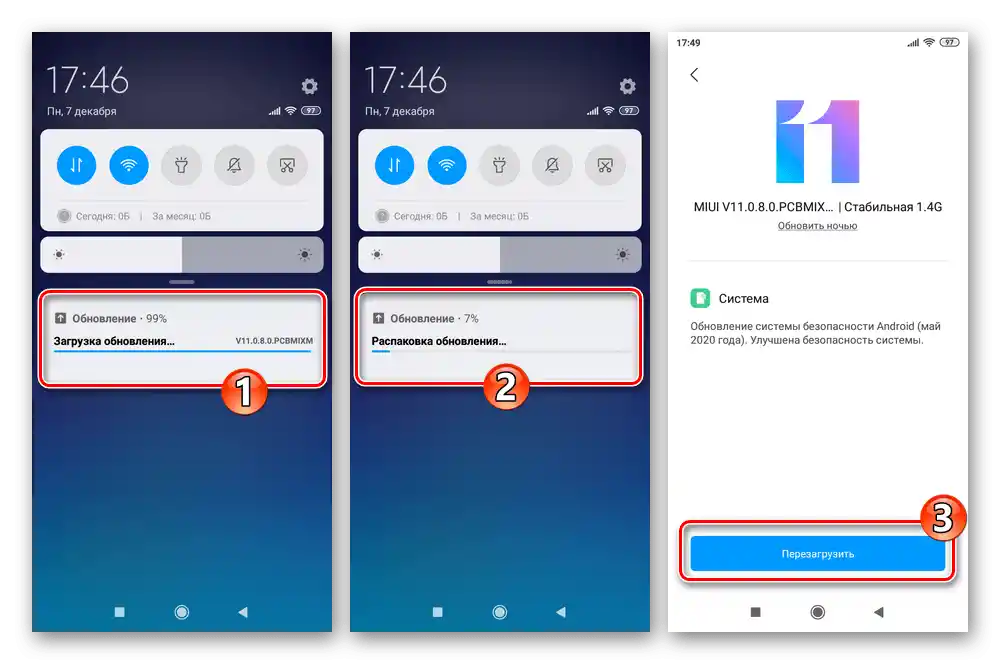
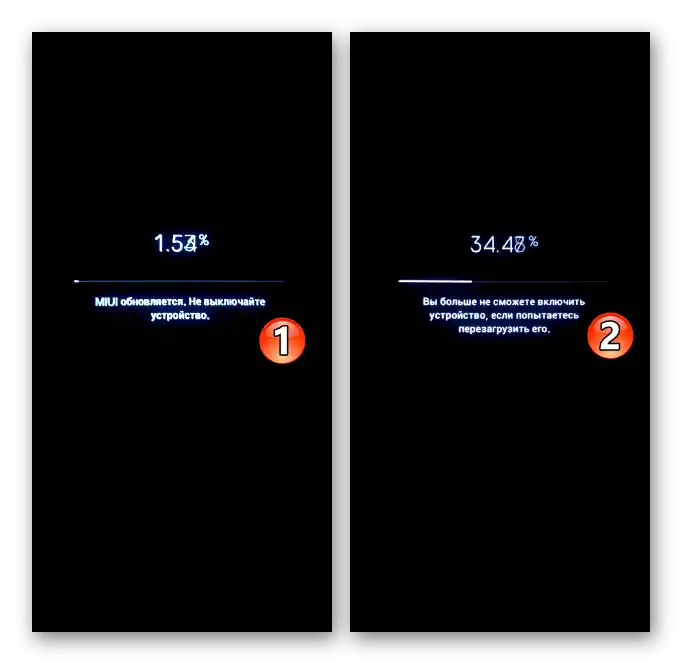
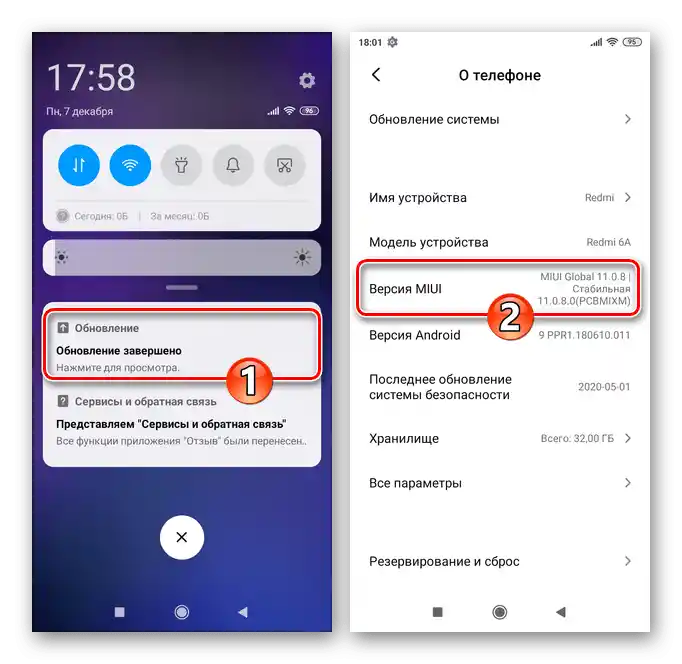
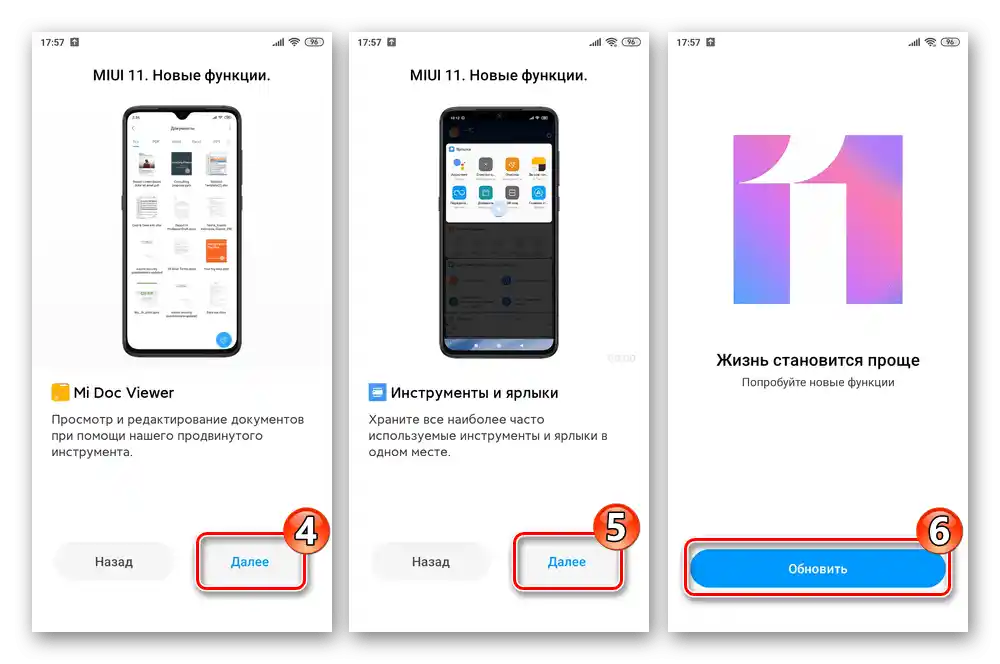
Ponovna instalacija OS bez brisanja korisničkih podataka
- Idite u odeljak „Ažuriranje sistema“ „Podešavanja“ MIUI, pozovite meni pokrenutog alata dodirom na tri tačke u gornjem desnom uglu ekrana.
- U listi dostupnih funkcija izaberite stavku „Preuzmi punu verziju softvera“. Odmah će početi preuzimanje potrebnog za potpunu instalaciju MIUI poslednje dostupne verzije zip fajla – sačekajte da se preuzimanje završi, a zatim i raspakivanje ovog paketa.
- Tapnite „Ponovo pokreni“ na dnu ekrana i zatim sačekajte dok Redmi 6A izvrši ponovnu instalaciju svog operativnog sistema – sve se odvija automatski i ne zahteva vaše intervencije.Не игноришите upozorenja koja se prikazuju na ekranu pametnog telefona tokom instalacije MIUI!
- Kao rezultat, telefon će se pokrenuti u reinstaliranoj operativnoj sistemu i moći ćete da nastavite sa njegovim korišćenjem.
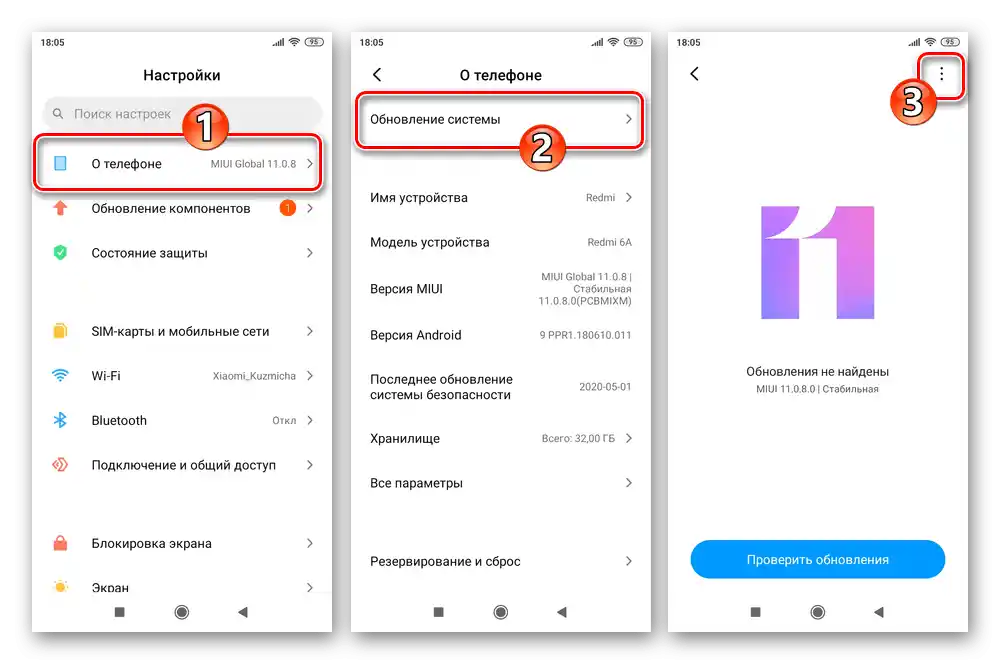
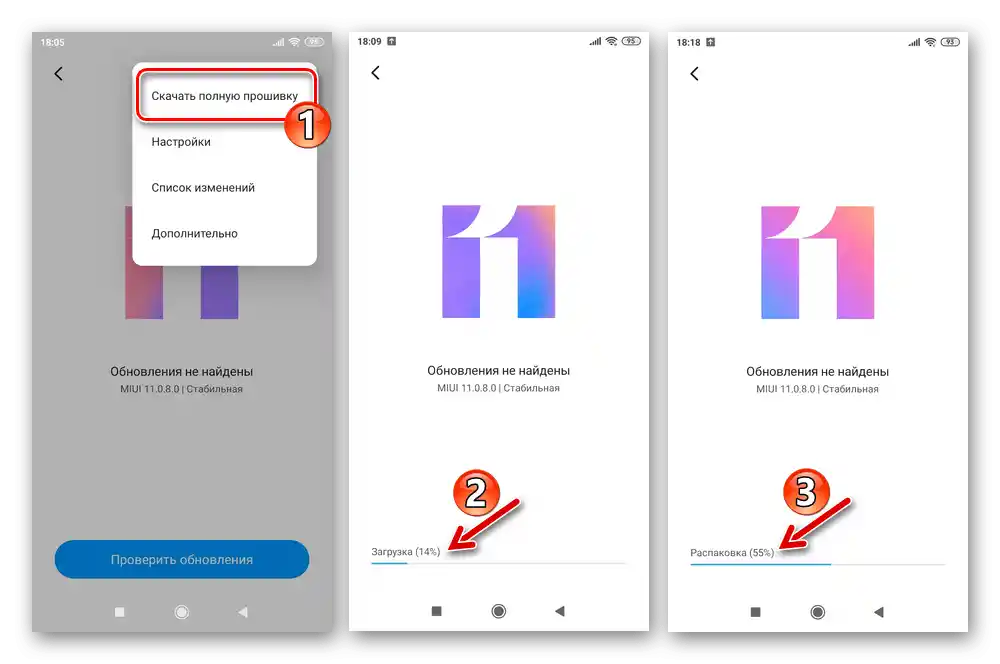
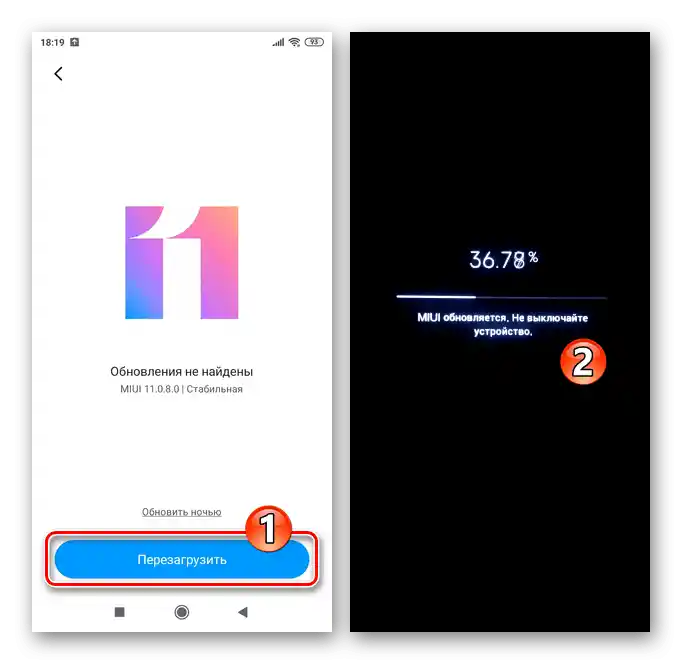
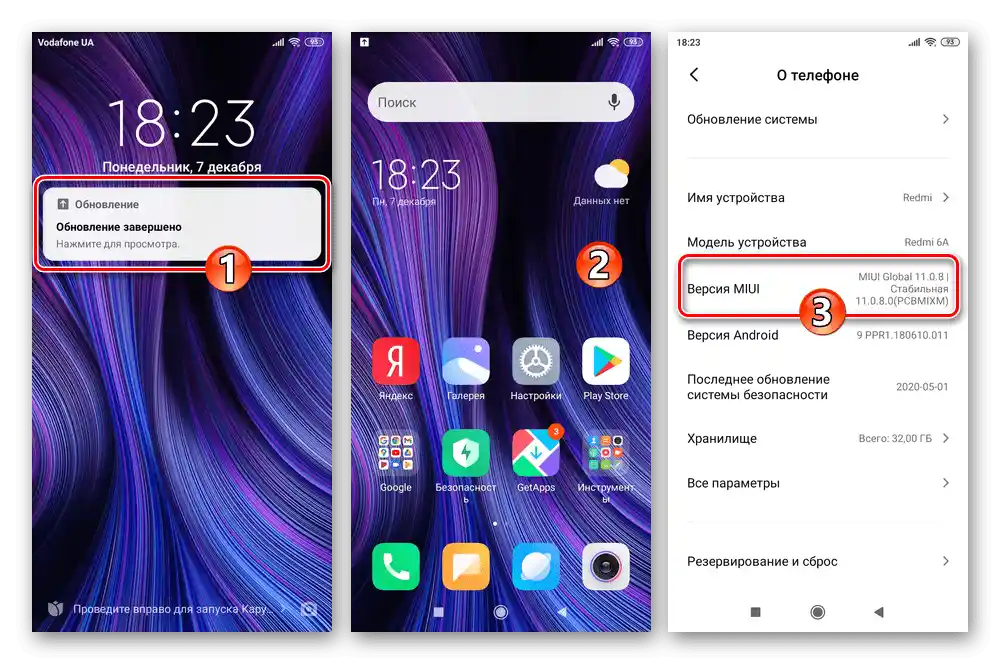
Instalacija/aktuelizacija zvaničnog firmware-a "iz fajla"
Primena prvobitno skrivene funkcije modula „Ažuriranje sistema“ može omogućiti da se samostalno raspakuje fajl recovery firmware-a za model, ali samo odgovarajući instaliranoj verziji operativnog sistema i bez smanjenja njene verzije. Korisnički primer za ovu operaciju je verzija MIUI Global Stable 11.0.8.0, koju možete preuzeti na sledećem linku:
Preuzmite recovery firmware MIUI Global Stable 11.0.8.0 za pametni telefon Xiaomi Redmi 6A
- Preuzmite MIUI paket u ZIP formatu, ne raspakujući ga, stavite ga u unutrašnju memoriju ili na eksterni uređaj Redmi 6A, u bilo koju fasciklu.
- Idite na „Ažuriranje sistema“, aktivirajte prikaz u meniju opcije koja omogućava realizaciju sledećih tačaka ove instrukcije. Da biste to uradili, dodirnite logo „MIUI“ pet puta zaredom – dok ne dobijete obaveštenje na dnu ekrana „Dodatne mogućnosti su uključene“.
- Dodirnite tri tačke u gornjem desnom uglu ekrana, u meniju dodirnite stavku „Izaberi fajl firmware-a“. Zatim idite u direktorijum skladišta uređaja, gde je ranije smešten instalacioni zip paket MIUI.
- Dodirnite kvačicu koja se nalazi desno od naziva fajla firmware-a, što će dovesti do pojave oznake u njemu, zatim dodirnite „OK“ na dnu ekrana. Zatim sačekajte dok sistem proverava integritet ponuđenog paketa i mogućnost njegove instalacije na Redmi 6A.
- Pritisnite dugme „Ponovo pokreni“ ispod poruke koja se pojavila na dnu.Следећи кораци инсталације МИУИ АИ су аутоматизовани – архиву са компонентама ОС ће распаковати, а затим ће се смартфон самостално поново покренути и започети инсталацију верзије ОС коју сте пружили.
- Никако не треба прекидати спроведене процедуре или покушавати на било који начин утицати на њихов ток, само сачекајте завршетак целог процеса инсталације – инсталирана Андроид-облога ће се аутоматски покренути.
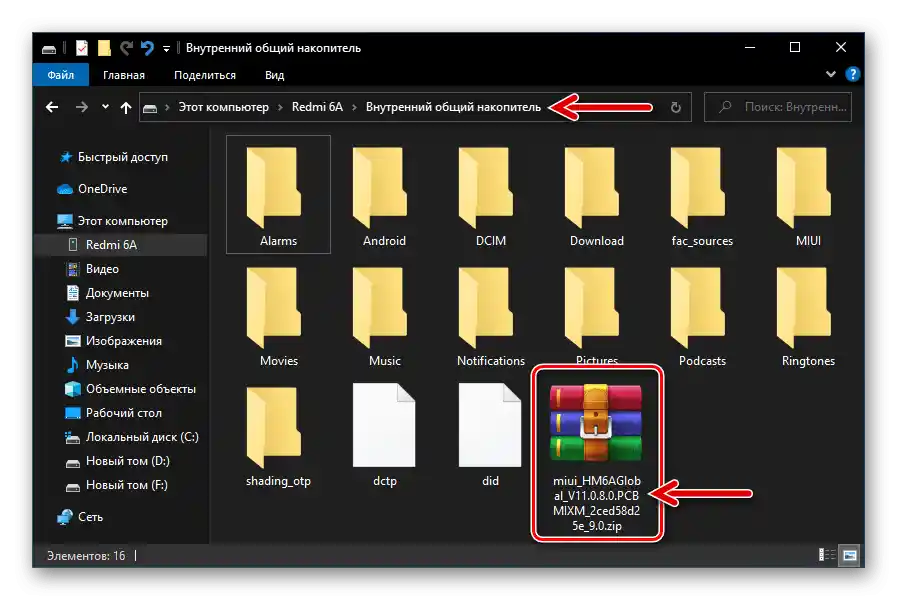
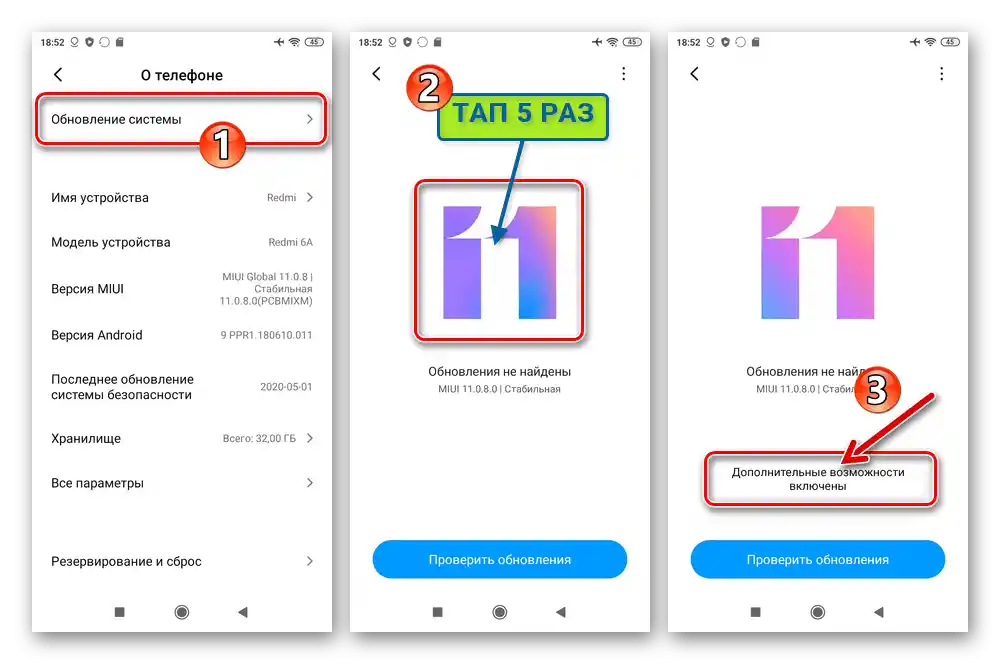
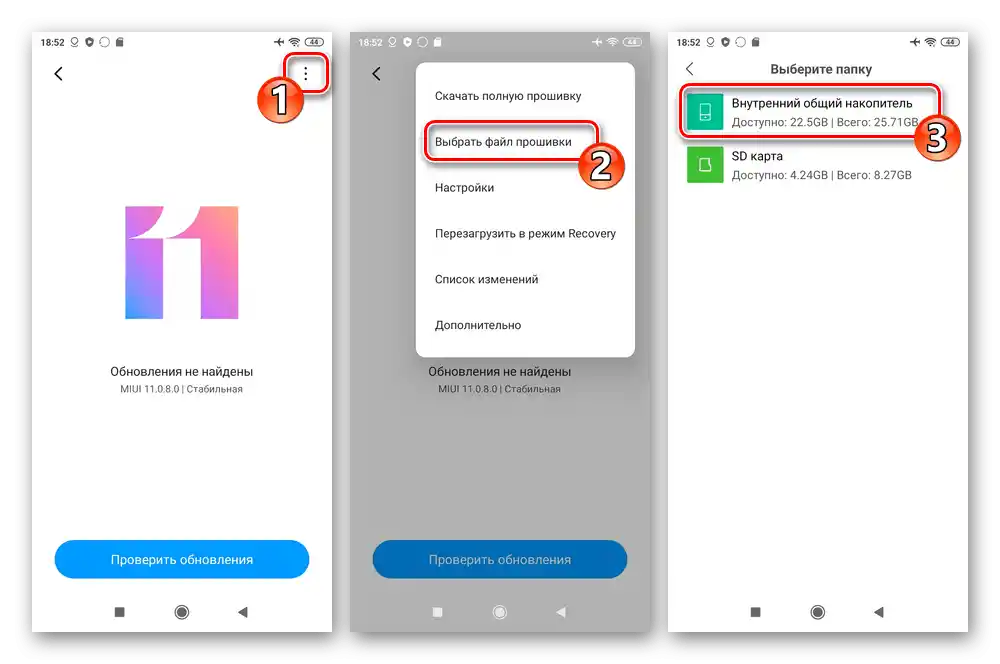
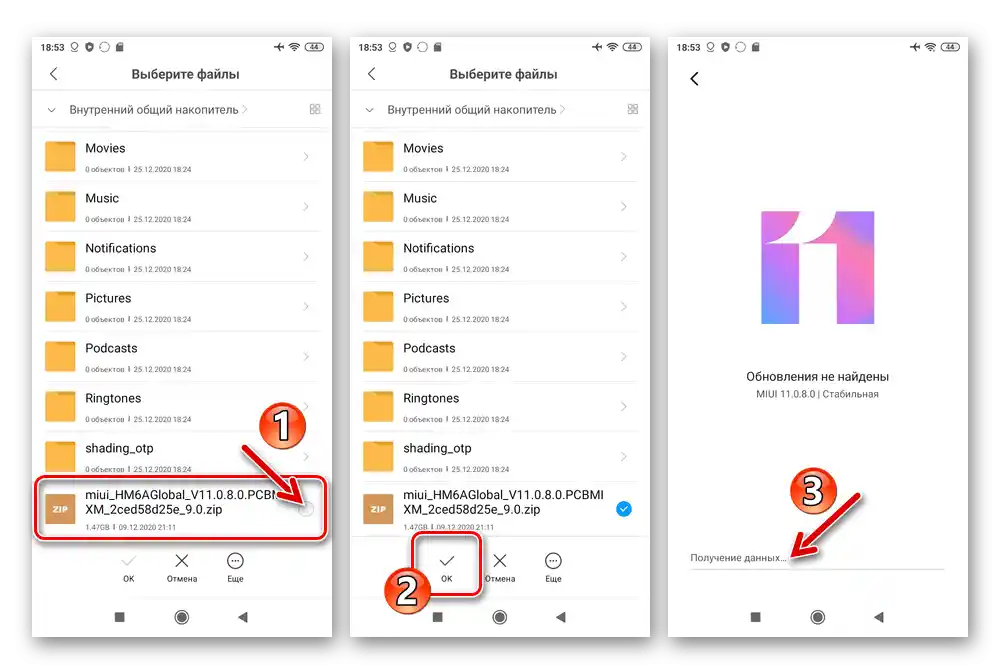
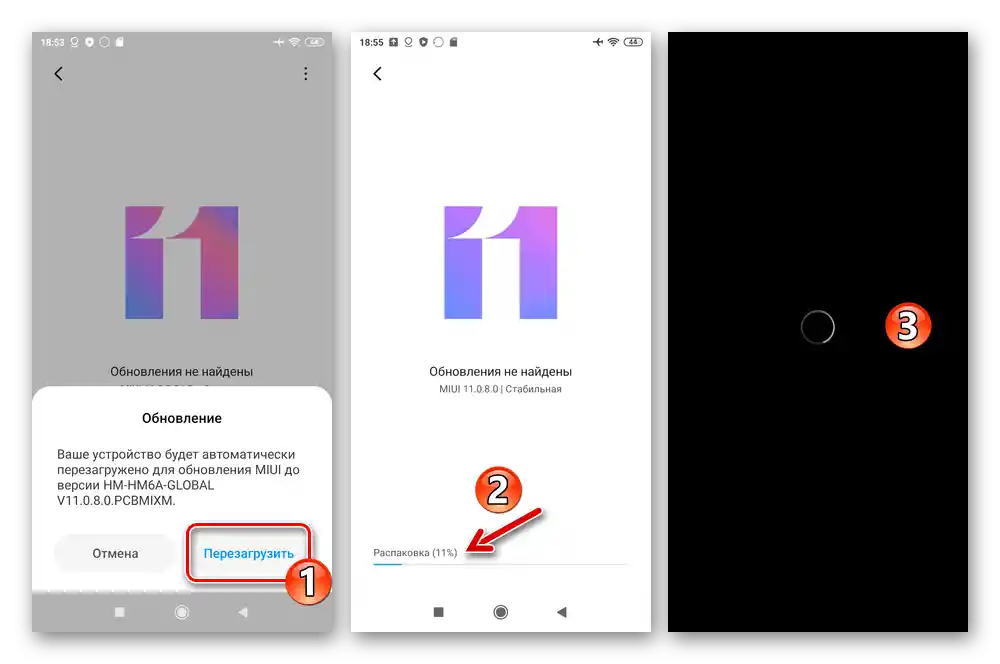
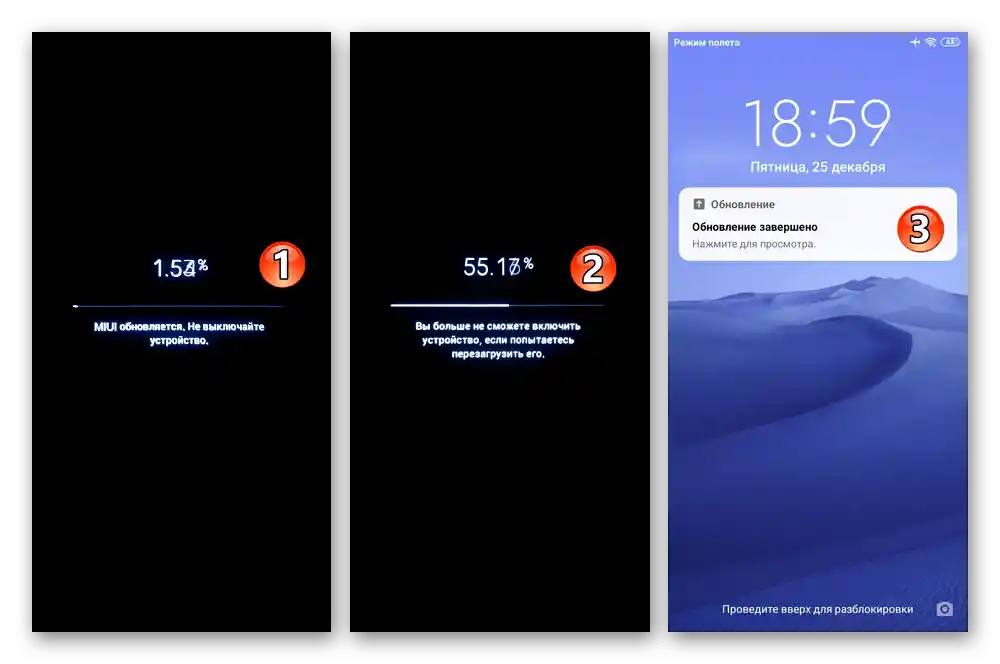
Метод 2: MiFlash PRO
Када ОС Редми 6А не успева да се покрене после озбиљног квара или необмисленог мешања, за обнављање функционалности смартфона може се користити (ако је доступно) његово фабричко рекавери. Поред тога, окружење за опоравак се користи и на радним уређајима у целини, ако је потребно поново инсталирати МИУИ, обновити или смањити његову верзију (али не променити тип ОС!).
Инсталација званичне фрирмваре на уређаје Xiaomi који су пребачени у режим „Connect With Mi Assistant“ преко фабричког рекавери је могућа путем програма MiFlash PRO.
Преузмите MiFlashPro 5.3.1104.39 за флашовање смартфона Xiaomi Redmi 6A
- Преузмите инсталатор пакета за рад са системским ПО смартфона Xiaomi преко горње везе.
![Redmi 6A MiFlash Pro instaliran na disk PC-a]()
Отворите добијени фајл и инсталирајте софтвер
![Redmi 6A MiFlash Pro majstor za instalaciju programa na PC-u]()
на рачунару који се користи за манипулације у вези са мобилним уређајем
![Redmi 6A MiFlash Pro proces instalacije programa na računar]()
компјутер.
- Преузмите на рачунар recovery-пакет званичне ОС за Редми 6А жељене верзије.U ovom primeru instalira se MIUI Global Stable 11.0.8.0, rešenje možete preuzeti na sledećem linku:
Preuzmite recovery-firmware MIUI Global Stable 11.0.8.0 za pametni telefon Xiaomi Redmi 6A
- Pokrenite Mi Flash Pro, kliknite „Sign In“ u gornjem delu prozora programa i prijavite se,
![Autorizacija u programu MiFlash PRO za Xiaomi Redmi 6A putem Mi naloga]()
unoseći podatke svog (povezanog sa telefonom) Mi naloga.
![Xiaomi Redmi 6A MiFlash PRO unos podataka Mi naloga za autorizaciju u programu]()
Takođe pročitajte: Kako saznati svoj Mi nalog
- Na Redmi 6A otvorite fabričko recovery, prebacite pametni telefon u režim „Connect With Mi Assistant“ i zatim ga povežite sa PC-jem.
- Nakon što program „vidi“ mobilni uređaj, kliknite „Flash in Recovery“ u njegovom prozoru.
- Iako opisani način omogućava ažuriranje i ponovnu instalaciju MIUI bez smanjenja verzije, bez čišćenja memorije telefona i njegovog resetovanja, dalje se preporučuje izvršiti navedene procedure („Wipe user data“).
Detaljnije: Kako izvršiti resetovanje podešavanja pametnog telefona Xiaomi putem programa MiFlash PRO
- Zatim učitajte u program zip-fajl iz kojeg će se vršiti instalacija OS-a na pametnom telefonu:
- Kliknite na dugme „…“ pored trenutno praznog polja za putanju zip-fajla firmware-a;
- U otvorenom prozoru idite na putanju gde je sačuvan recovery-paket MIUI, označite ovu datoteku i kliknite „Otvori“;
- Sačekajte da se završi provera dostavljenog fajla na mogućnost njegove instalacije u memoriji Redmi 6A.
![Provera zaključenog u program fajla za flešovanje Xiaomi Redmi 6A MiFlash PRO]()
- Ako je fajl pogodan za integraciju u uređaj, prikazaće se obaveštenje „Verified Successfully“.
![Xiaomi Redmi 6A MiFlash PRO dugme za učitavanje zip fajla sa firmverom u program]()
![Izbor instalirane verzije softvera za telefon Xiaomi Redmi 6A putem programa MiFlash PRO na računaru]()
![Provera učitanog fajla firmware-a u MiFlash PRO za Xiaomi Redmi 6A je uspešno završena]()
- U ovom trenutku sve je spremno za instalaciju OS-a na pametni telefon — kliknite na dugme koje pokreće ovu proceduru „Flash“.
- Zatim će program preneti podatke iz fajla na PC u sistemske delove memorije telefona – ništa ne preduzimajte, sačekajte završetak vizualizovanog uz pomoć obaveštenja „Installing.Ostanite povezani…» i procentualnog brojača izvršenja procesa.
- Po završetku instalacije mobilnog OS-a, MiFlash Pro će na trenutak prikazati poruku «Uspešno flash-ovano» i zatim se isključiti sa pametnog telefona. Redmi 6A će se automatski restartovati, nakon čega ćete čekati pojavu početnog ekrana MIUI i zatim izvršiti inicijalnu konfiguraciju OS-a. Na tome se proces preflashe-a uređaja smatra uspešno završenim.
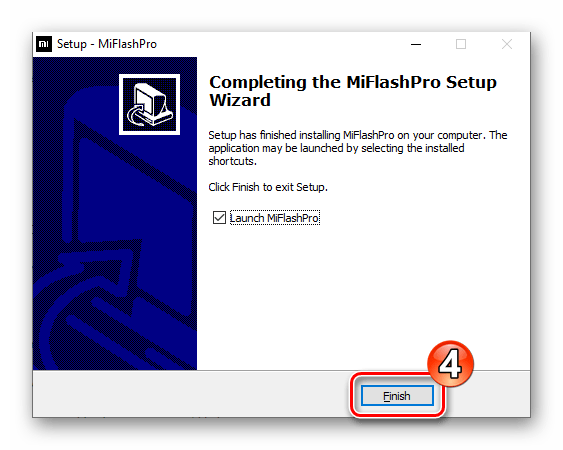
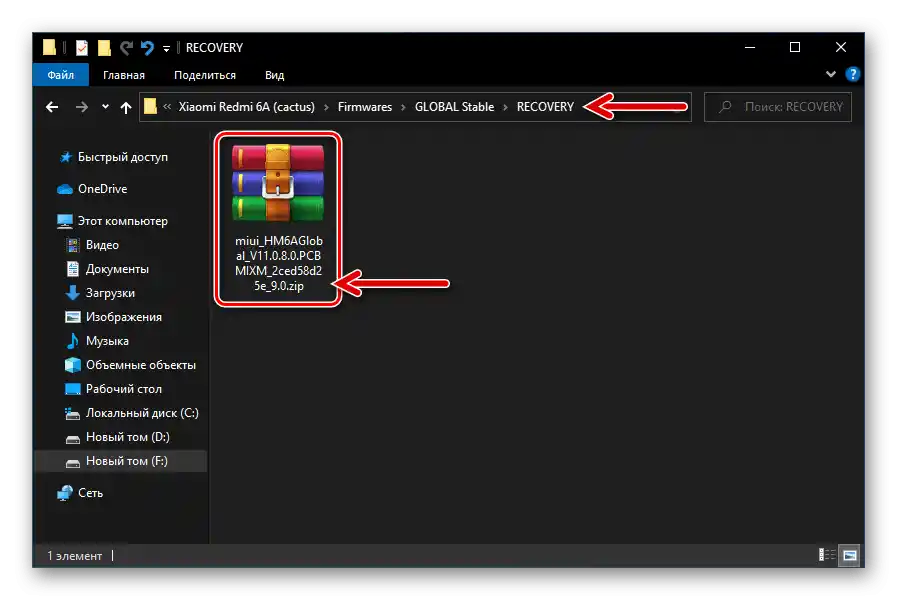
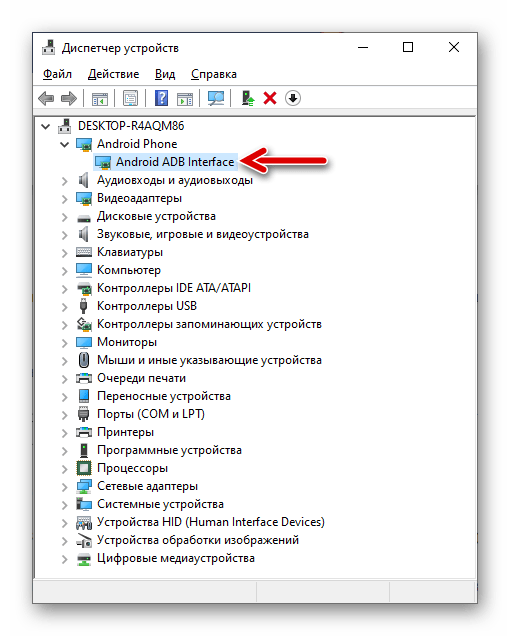
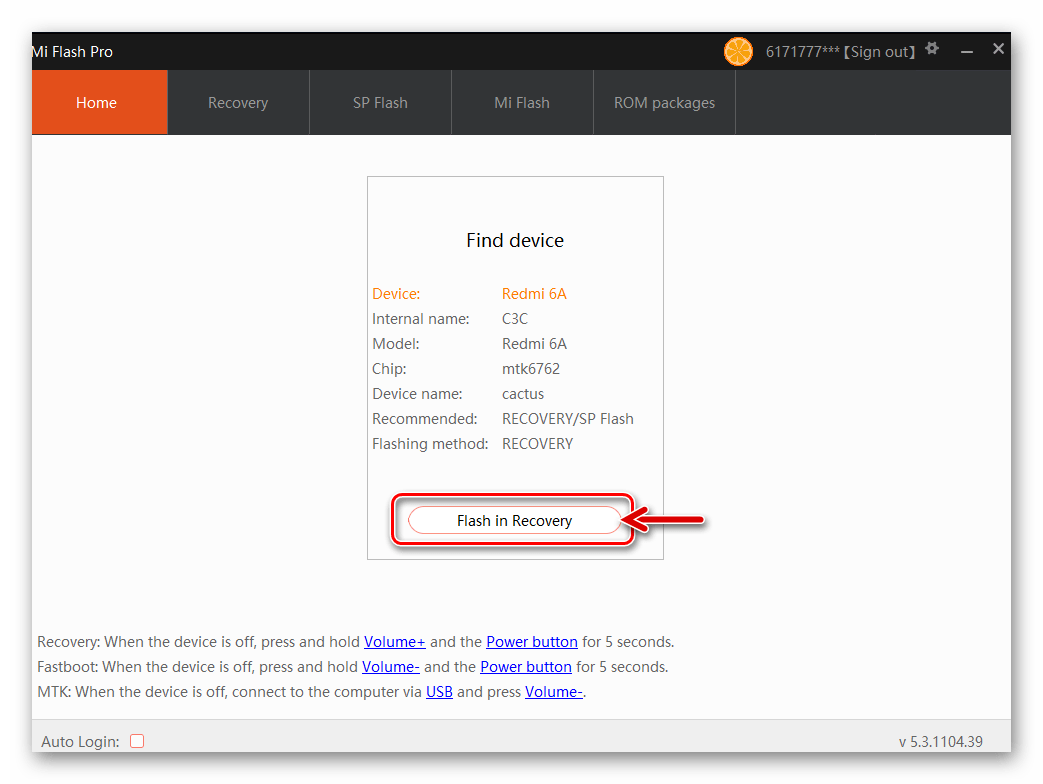
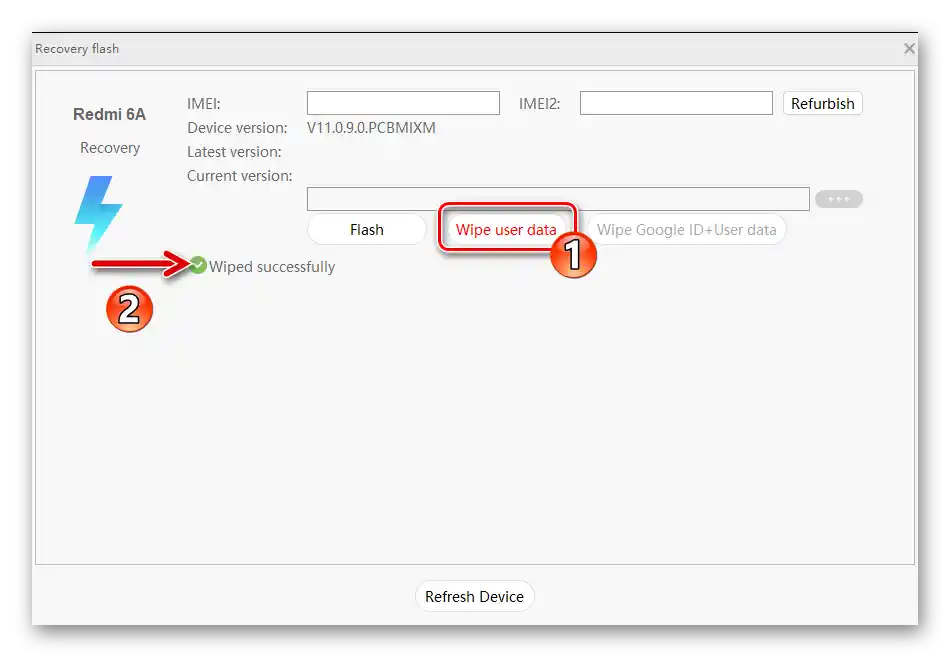
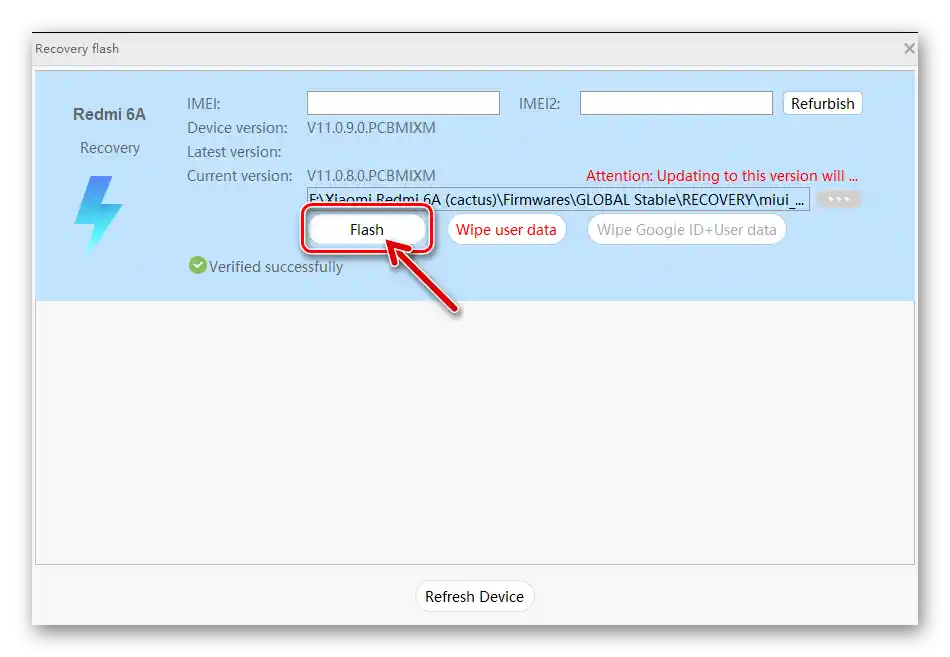
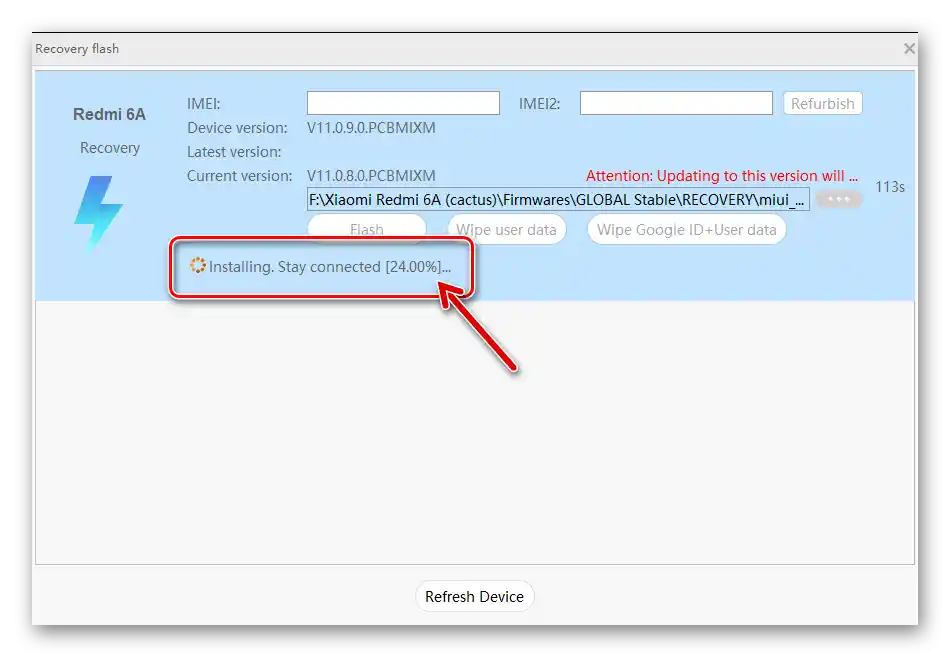
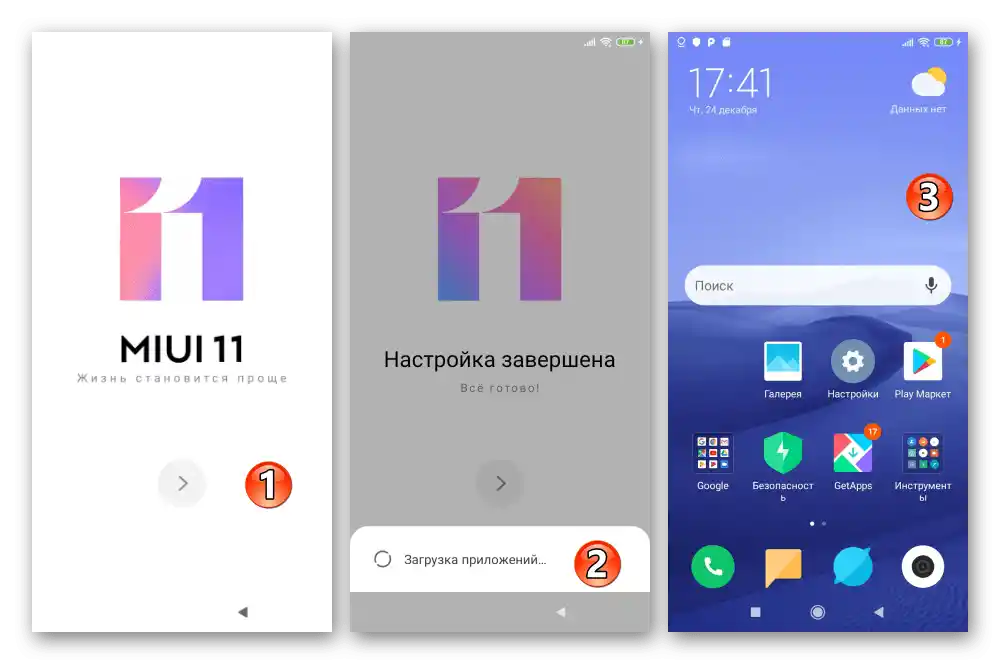
Metod 3: XiaoMiFlash
Jedna od najjednostavnijih opcija (pod uslovom da je bootloader uređaja otključan) za instalaciju, u suštini, bilo koje zvanične verzije/tipa MIUI na Xiaomi 6A, bez obzira na to koja je verzija sistemskog softvera instalirana na pametnom telefonu pre procedure, jeste korišćenje „klasične“ verzije programa MiFlash.
- Preuzmite na računar fastboot firmware željenog tipa i verzije, raspakujte dobijeni paket. U sledećem primeru instaliraće se RU-izgradnja MIUI verzije V11.0.4.0.PCBRUXM, možete je preuzeti na sledećem linku:
Preuzmite fastboot firmware MIUI Russia Stable 11.0.4.0 za pametni telefon Xiaomi Redmi 6A
- Preuzmite na disk računara arhivu sa datotekama MiFlash putem linka iz članka o ovoj aplikaciji na našem sajtu, raspakujte je. Pokretanje programa na ovaj način vrši se otvaranjem datoteke XiaoMiFlash.exe.
![Pokretanje programa MiFlash za Xiaomi Redmi 6A (cactus) otvaranjem datoteke Xiaomiflash.exe]()
Druga opcija za pristup funkcijama flash-ovanja je pozivanje iz interfejsa opisanog ranije u članku MiFlash Pro. Ako je ovaj softver instaliran na vašem računaru, otvorite ga, prijavite se na Mi nalog i zatim kliknite na «Mi Flash» u gornjem meniju prozora.
- Kliknite na dugme «Izaberi» u prozoru MiFlash da biste programu odredili putanju do datoteka firmware-a.
![Xiaomi Redmi 6A (cactus) MiFlash dugme za učitavanje firmware-a u program - select]()
U prikazanom prozoru «Pregled foldera» odaberite katalog dobijen u prvom koraku ove instrukcije (onaj u kojem se nalazi direktorijum «images»), kliknite na «U redu».
- Prebacite Redmi 6A u režim «FASTBOOT», povežite ga sa računarom. Zatim u prozoru MiFlash pritisnite dugme «osveži».
![Xiaomi Redmi 6A (cactus) MiFlash dugme za osvežavanje u programu za povezivanje sa pametnim telefonom prebačenim u režim Fastboot]()
Kao rezultat, pametni telefon treba da se prepozna u programu – u prvom redu radnog prostora pojaviće se podaci.
- VAŽNO! Prebacivanjem radio dugmeta na dnu prozora alata za flešovanje izaberite režim instalacije sistemskog softvera – „clean all“. Ne koristite druge dostupne metode instalacije operativnog sistema na Redmi 6A u MiFlash-u!
- Kada budete spremni da započnete proceduru prenosa podataka iz direktorijuma sa komponentama MIUI na PC u sistemske delove memorije mobilnog uređaja, pritisnite dugme „flash“.
- Zatim sačekajte dok program izvrši sve potrebne radnje za efikasnu instalaciju OS-a Xiaomi Redmi 6A. Najbolje rešenje biće da se tokom procedure uzdržite od korišćenja računara, ne prekidajte proces prenosa fajlova u telefon nikakvim radnjama!
- O uspešnom završetku flešovanja Redmi 6A u režimu „FASTBOOT“ putem MiFlash-a obavestiće vas restartovanje pametnog telefona i početak pokretanja instaliranog operativnog sistema (program na PC-u u tom trenutku prikazuje status „$pause.“).
- Sačekajte da se prikaže uvodni ekran MIUI, odvojite telefon od računara i započnite konfiguraciju njegovog operativnog sistema.
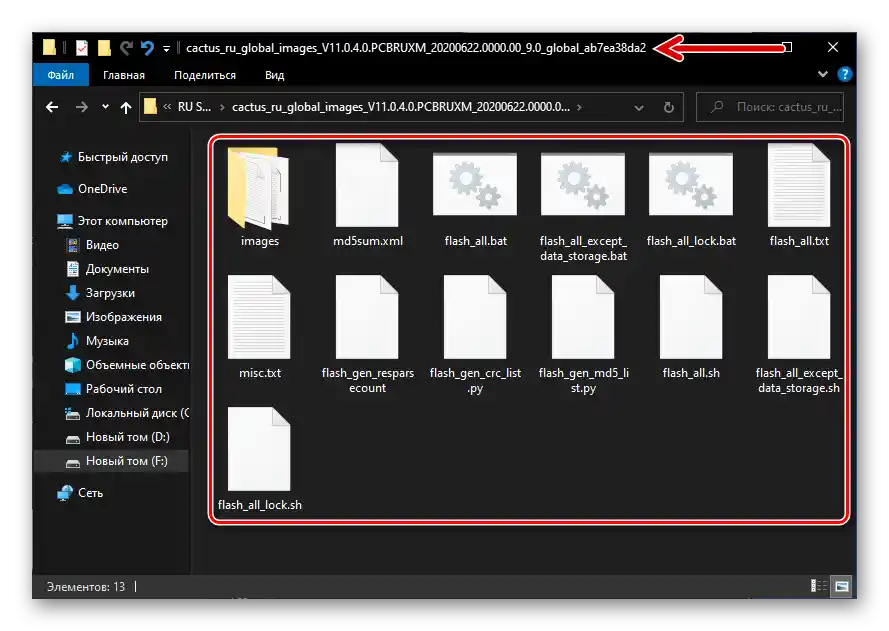
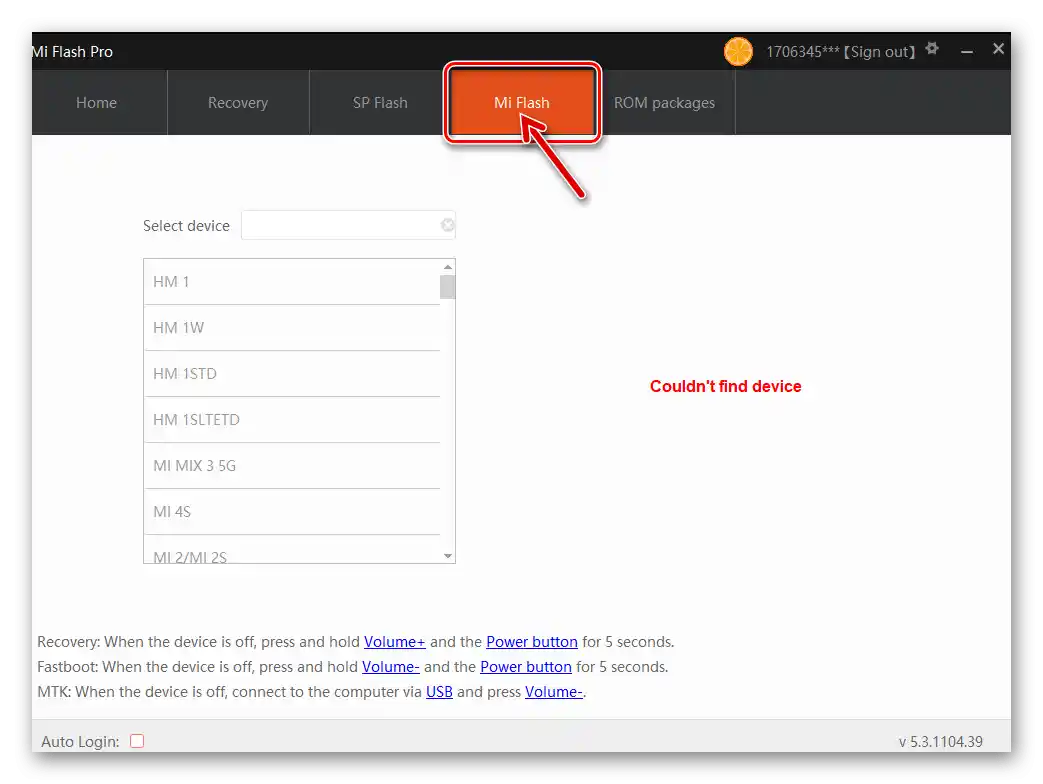
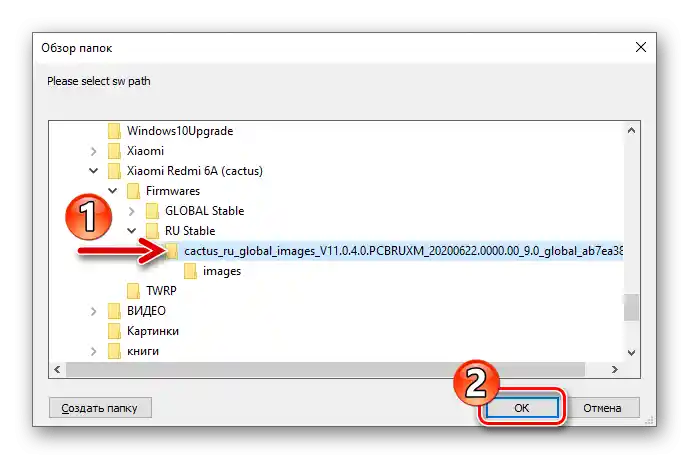
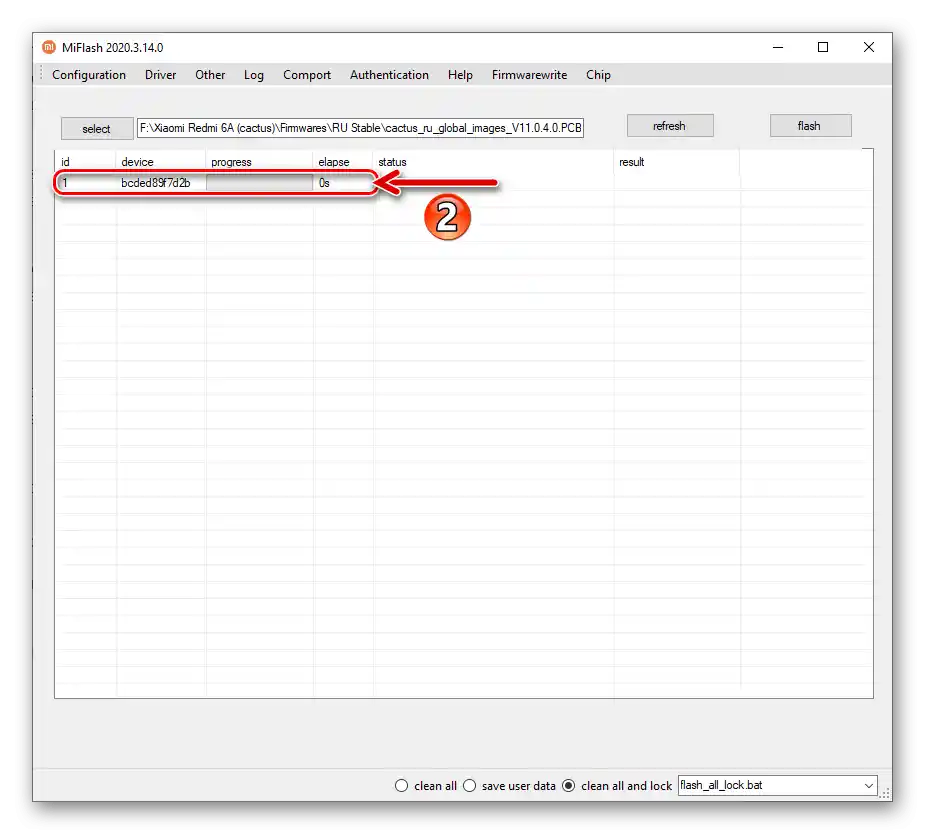
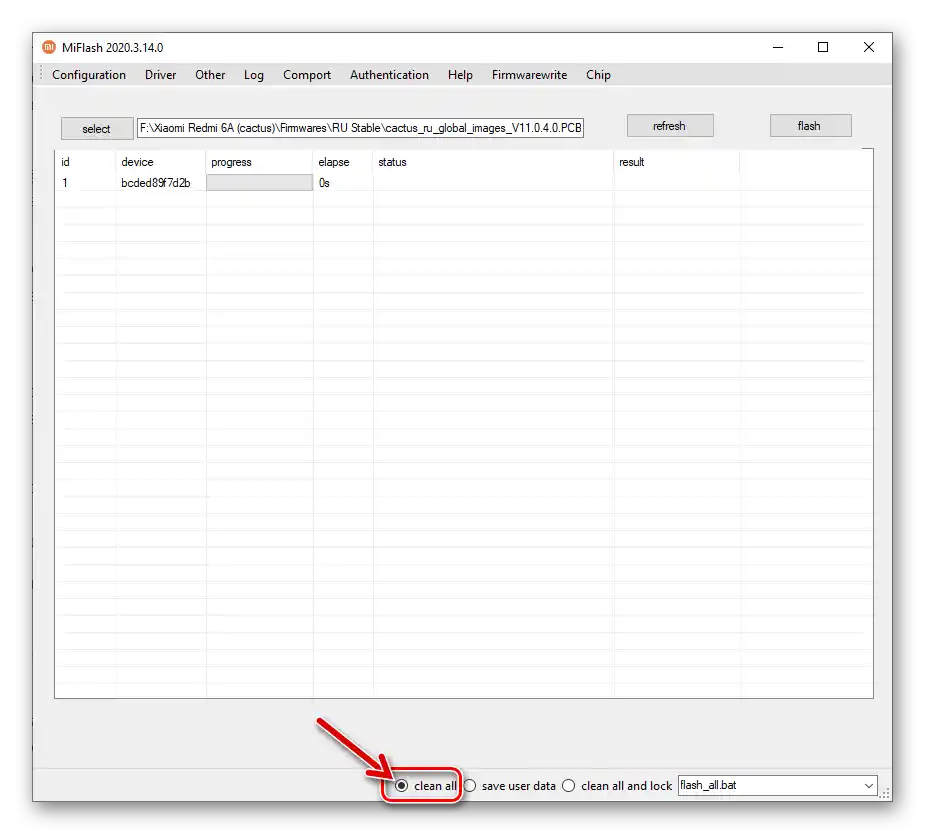
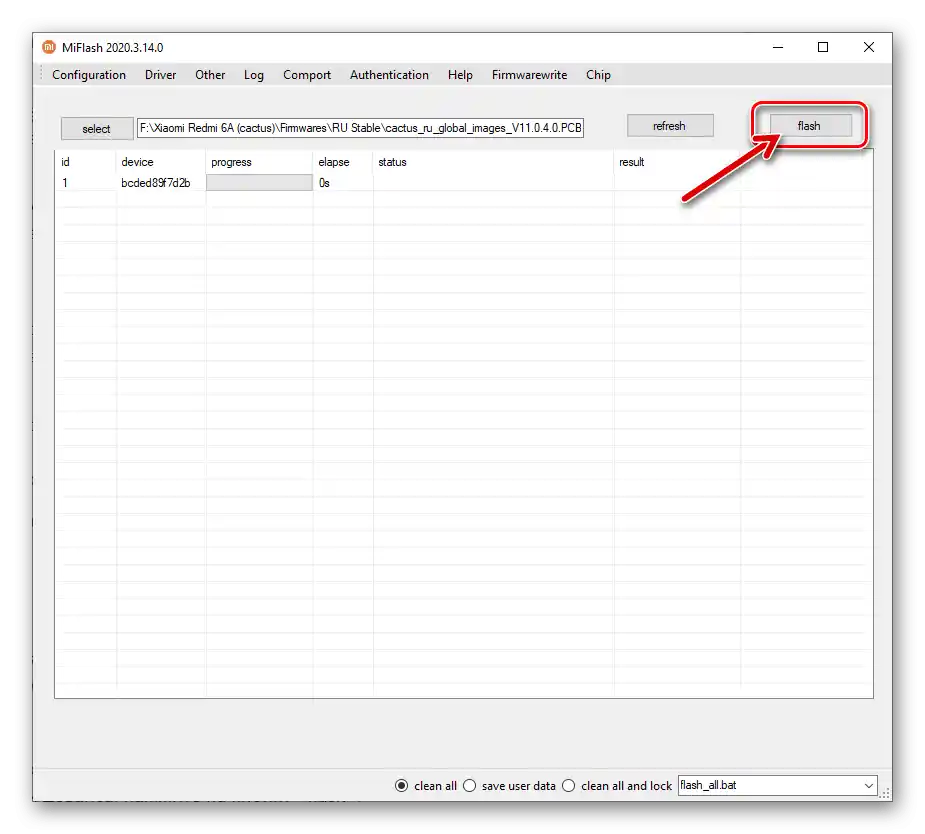
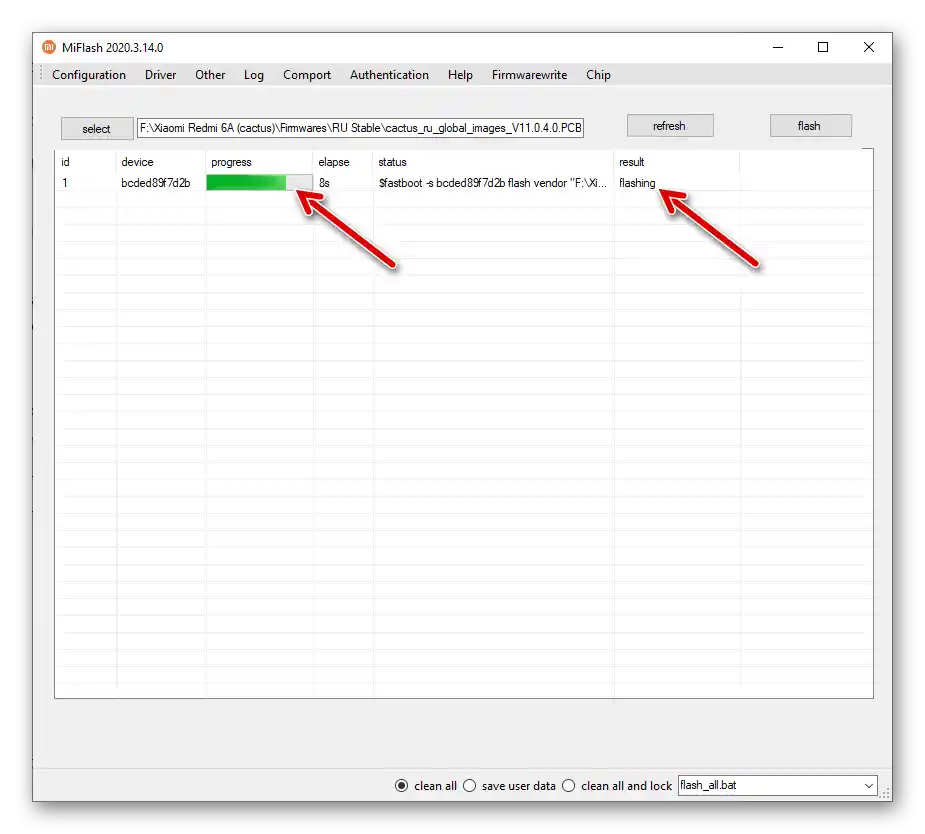
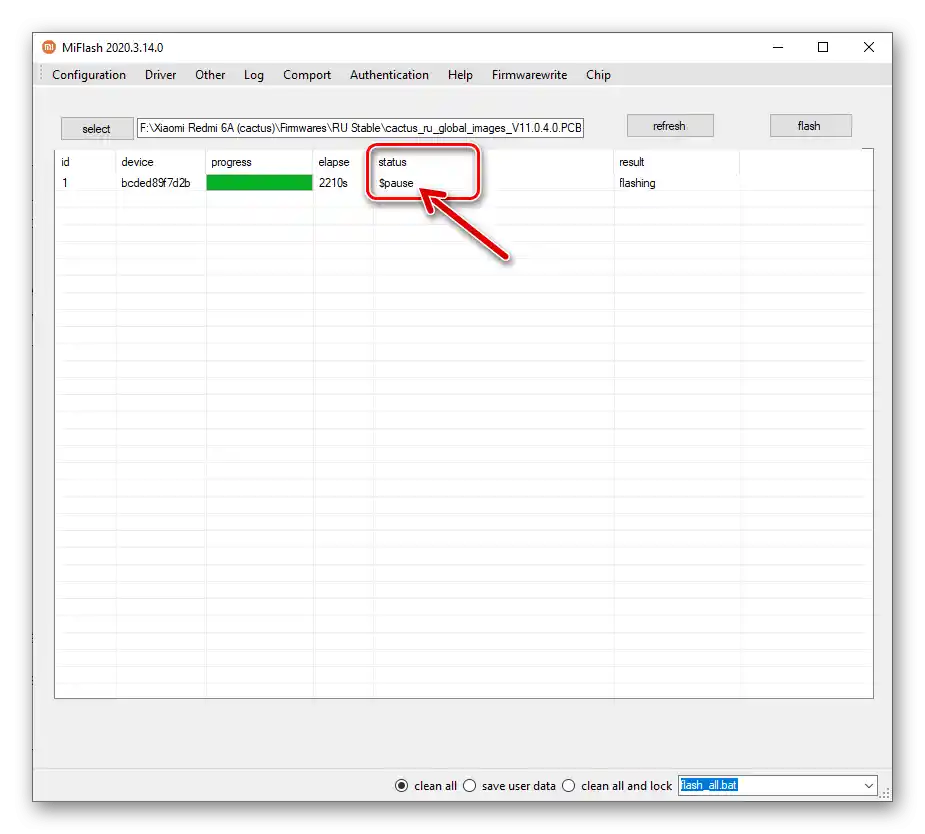
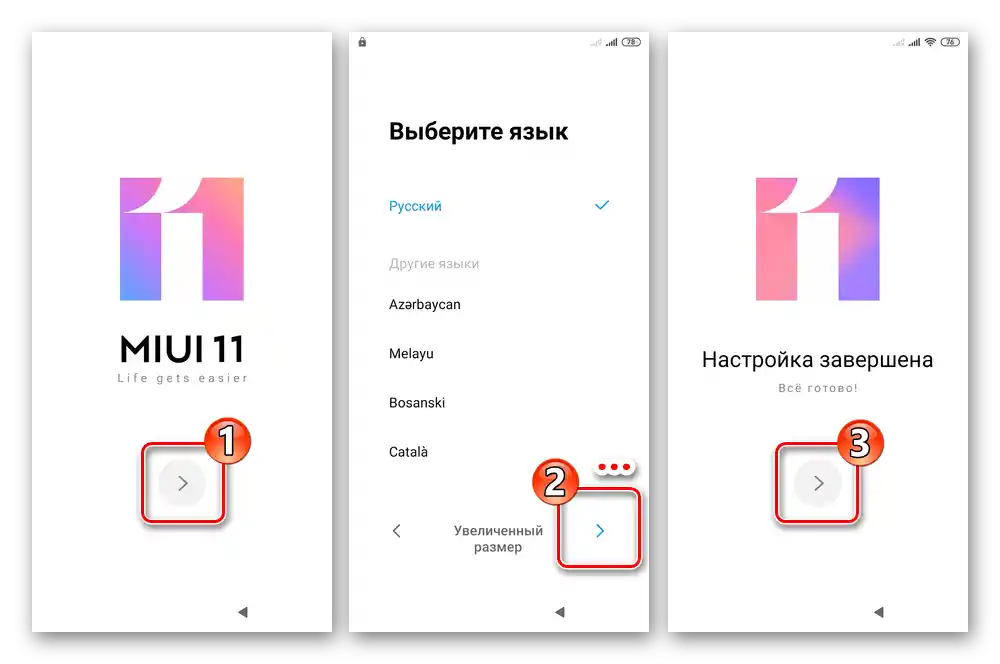
Način 4: XiaoMiTool V2 od Francesca Tescaria
Pored gore opisanih, može se reći, „službenih“ sredstava za rad sa sistemskim softverom Xiaomi Redmi 6A, za izvršenje praktično svih radnji vezanih za njegovu flešovanje može se efikasno koristiti softver razvijen od strane entuzijasta — XiaoMiTool V2.
Preuzmite XiaoMiTool V2 od Francesca Tescaria sa zvaničnog sajta
Ovo je veoma praktično rešenje, — mnoge operacije, uključujući preuzimanje različitih (China, Global) paketa MIUI u XiaoMiTool V2 su automatizovane, što omogućava da se, bez obzira na početno stanje softverskog dela Redmi 6A sa otključanim bootloader-om, dobije zvanična verzija mobilnog OS-a poslednje dostupne verzije doslovno u nekoliko klikova.
Instalacija i prvi pokretanje softvera
- Preuzmite instalacioni program XiaoMiTool sa zvaničnog sajta kreatora ili verziju programa koja je korišćena u primerima ispod 20.7.28:
- Otvorite datoteku XMT2_Win_Setup.exe.
- Kliknite «Next» u prvom prozoru čarobnjaka za instalaciju,
![Instalacija programa Redmi 6A XiaoMiTool V2 od Francesca Tescarija na PC-u]()
«Install» — u drugom.
- Sačekajte da se komponenti softvera kopiraju na disk računara, kliknite «Finish» u poslednjem prozoru instalatera.
- Pokretanje alata kasnije se može izvršiti otvaranjem prečice koja se pojavila na Radnoj površini «XiaoMiTool V2» i takođe iz Glavnog menija Windows-a.
- Otvorite program, kliknite «Agree» u prvom prozoru.
- Zatim izaberite region (kasnije ga možete promeniti u «Podešavanjima» softvera), za koji je predviđena instalacija firmware-a na mobilni uređaj.
- Sačekajte malo dok program dodaje u Windows svoje drajvere za rad sa Xiaomi uređajima.
- Kada se pojavi sledeći prozor, priprema Xiaomi Tool V2 za rad se smatra završenom.
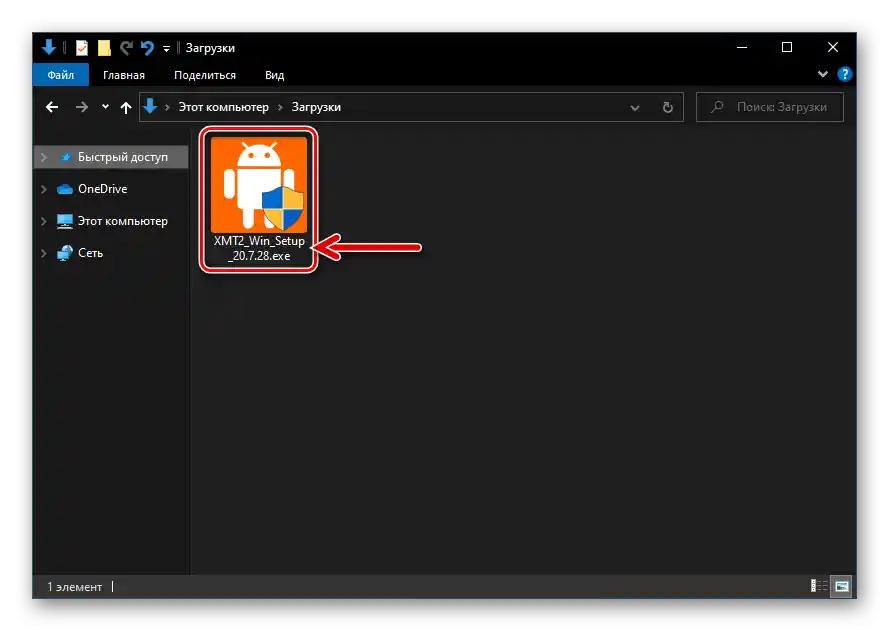
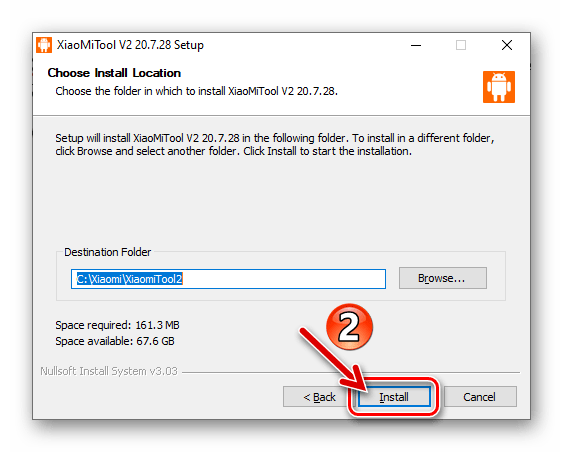
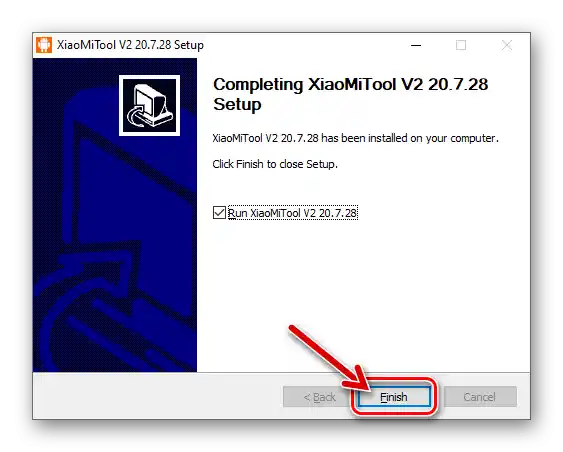
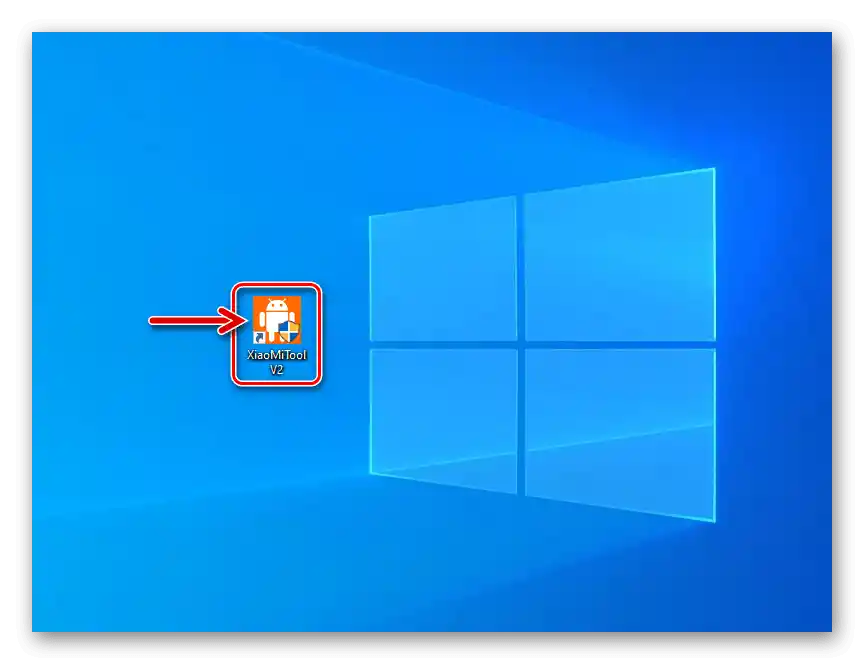
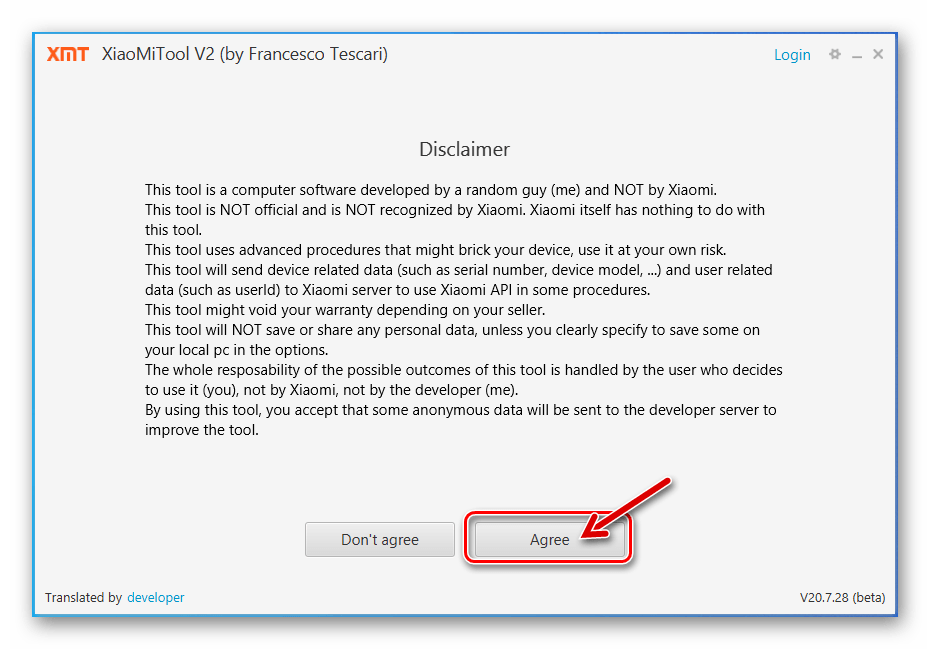
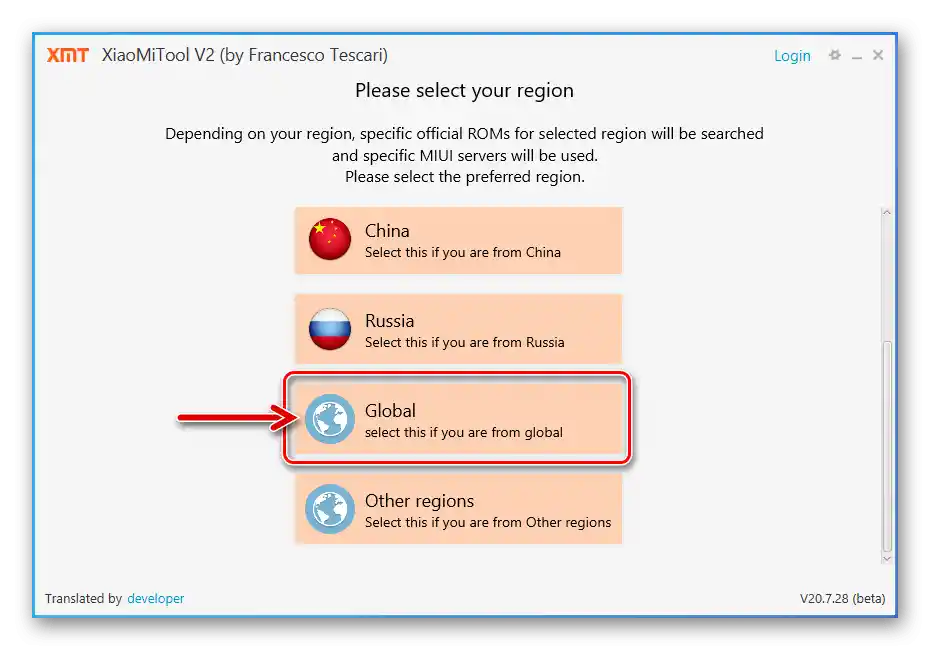
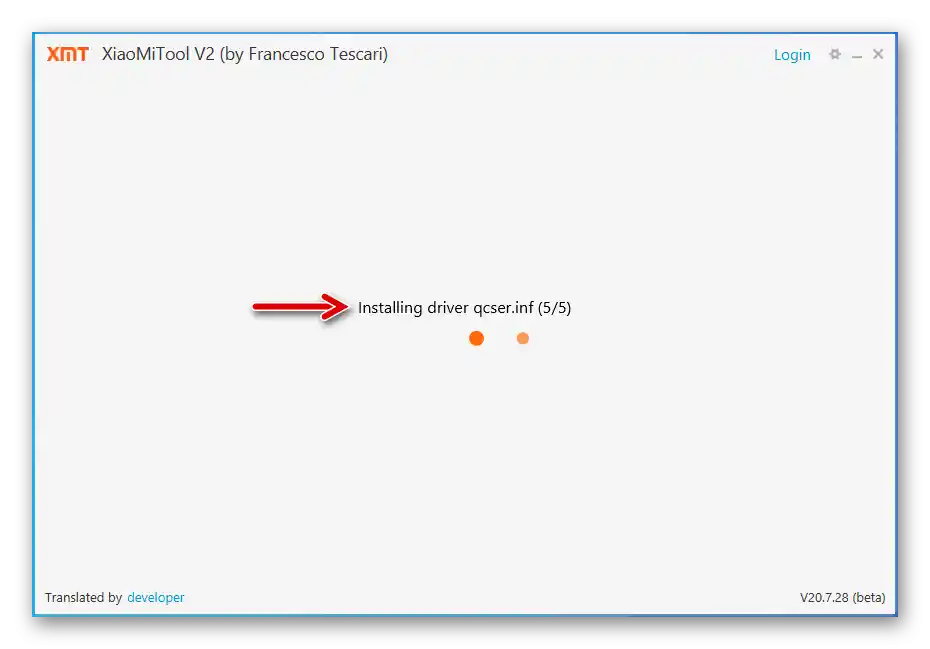
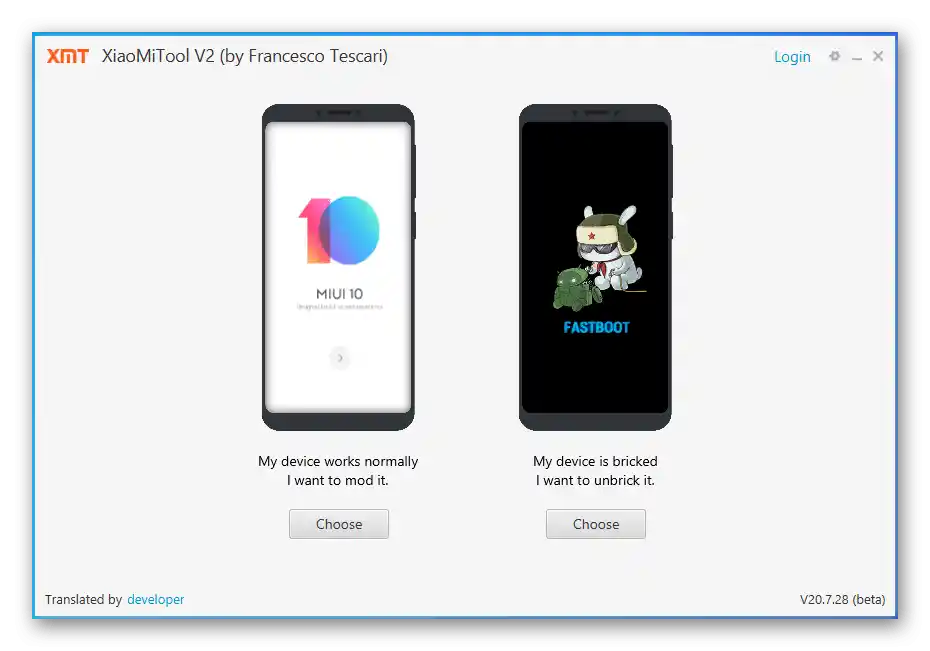
Promena tipa MIUI, ažuriranje, ponovna instalacija
Ako softverski deo Redmi 6A generalno funkcioniše normalno, a cilj planiranih aktivnosti je prelazak sa verzije OS jednog regionalnog odredišta (Global/Rusija/Kina) na drugu (osim RU), ili vam je jednostavno potrebna najnovija verzija zvaničnog sistema bez dodatnih (u vidu pretrage i preuzimanja datoteke firmware-a na PC) manipulacija, postupite kako je predloženo u sledećoj instrukciji.
- Na pametnom telefonu aktivirajte opciju «USB debugging», povežite uređaj sa PC-om.
- Otvorite XiaoMiTool, u prozoru za izbor režima rada softvera kliknite «Choose» ispod natpisa «My device is work normally.Želim da modifikujem to».
- Malo sačekajte dok program izvrši otkrivanje povezanih mobilnih uređaja na računaru.
- Kliknite na red sa podacima o prepoznatom Redmi 6A, pritisnite «Select».
- Kao rezultat, pametni telefon će se automatski restartovati – na taj način softver testira mogućnost izvođenja manipulacija na njemu. Prvo će se uređaj na nekoliko sekundi prebaciti u režim «FASTBOOT», zatim će se pokrenuti u MIUI – sačekajte da se pokretanje operativnog sistema završi.
- U prikazanom programu, na listi «Please choose a procedure category» pritisnite «Official Xiaomi ROM».
- Odredite tip i regionalnu vezu za firmware koji će se preuzeti na računar i instalirati na Redmi 6A – kliknite na odgovarajući blok u otvorenom prozoru prema vašim potrebama.
- Zatim, da biste pokrenuli proces reinstalacije operativnog sistema mobilnog uređaja, pritisnite «Continue».
- Na ovom mestu je lista potrebnih akcija za XiaoMiTool V2 praktično iscrpljena – sačekajte dok se dobiju
![Redmi 6A XiaoMiTool V2 od Francesca Tescaria automatsko preuzimanje zvaničnog firmware-a za instalaciju na pametni telefon]()
i instaliraju na pametnom telefonu komponente njegovog sistemskog softvera.
- Po završetku svih operacija, program će prikazati obaveštenje «Installation completed successfully».
![Успешно је завршена инсталација фирмвера на смартфон Redmi 6A уз помоћ XiaoMiTool V2 од Франческа Тескарија]()
Nakon toga, odvojite pametni telefon od računara i sačekajte inicijalizaciju komponenti njegovog sistemskog softvera, a zatim pokretanje MIUI i mogućnost da izvršite inicijalna podešavanja operativnog sistema.
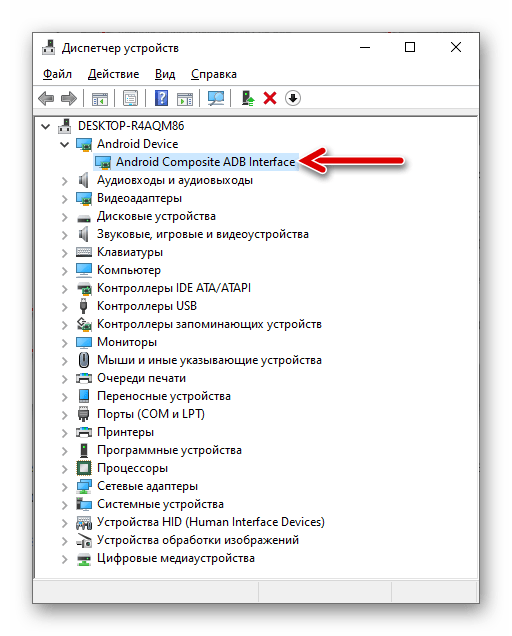
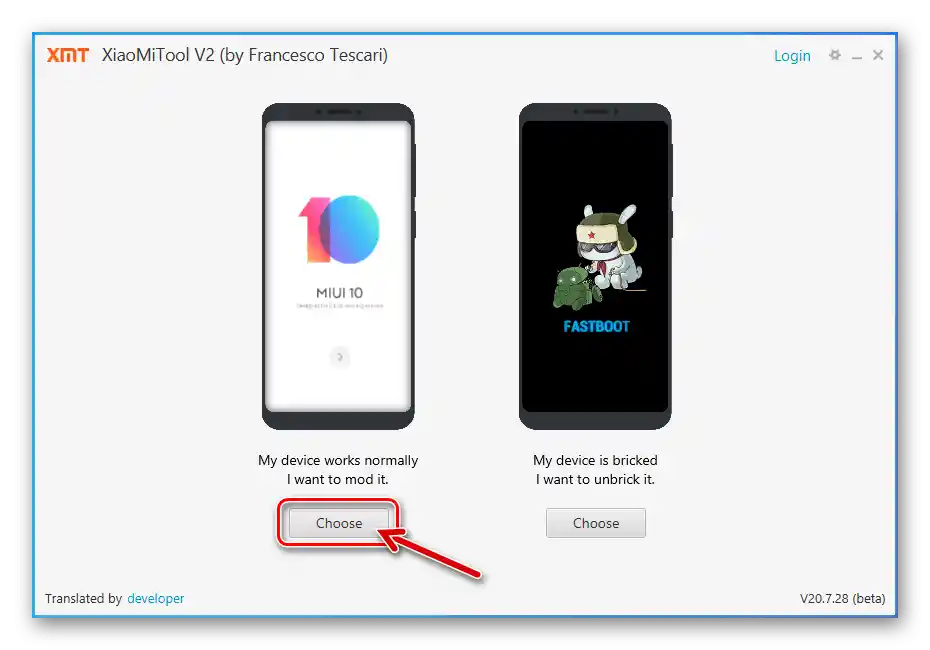
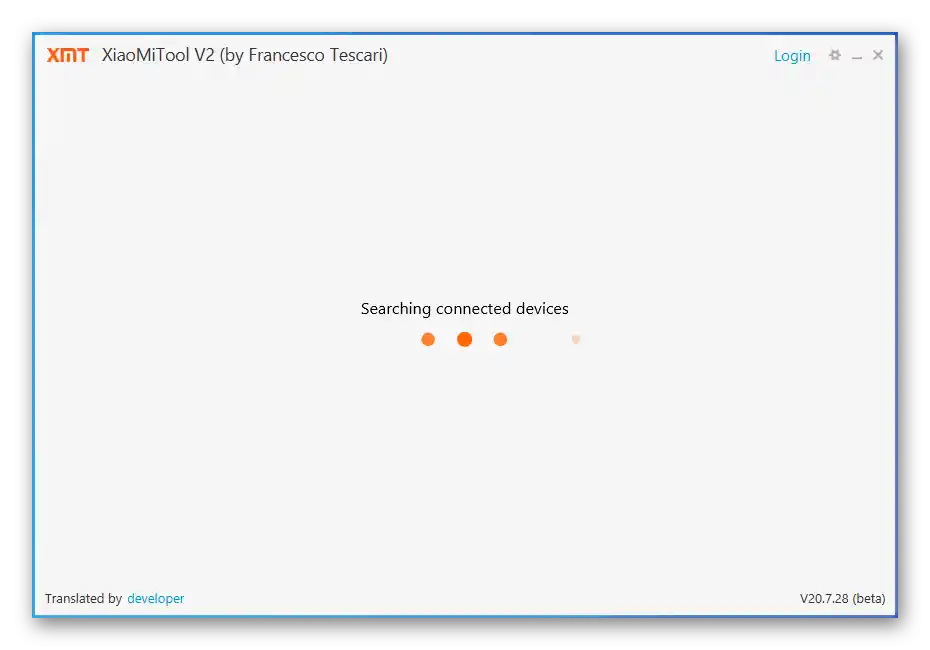
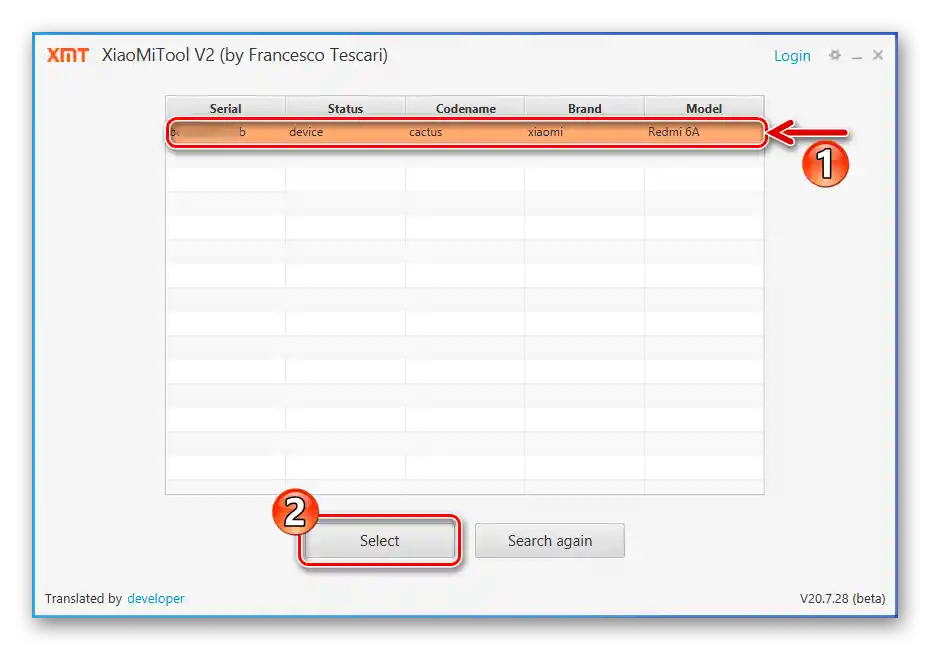
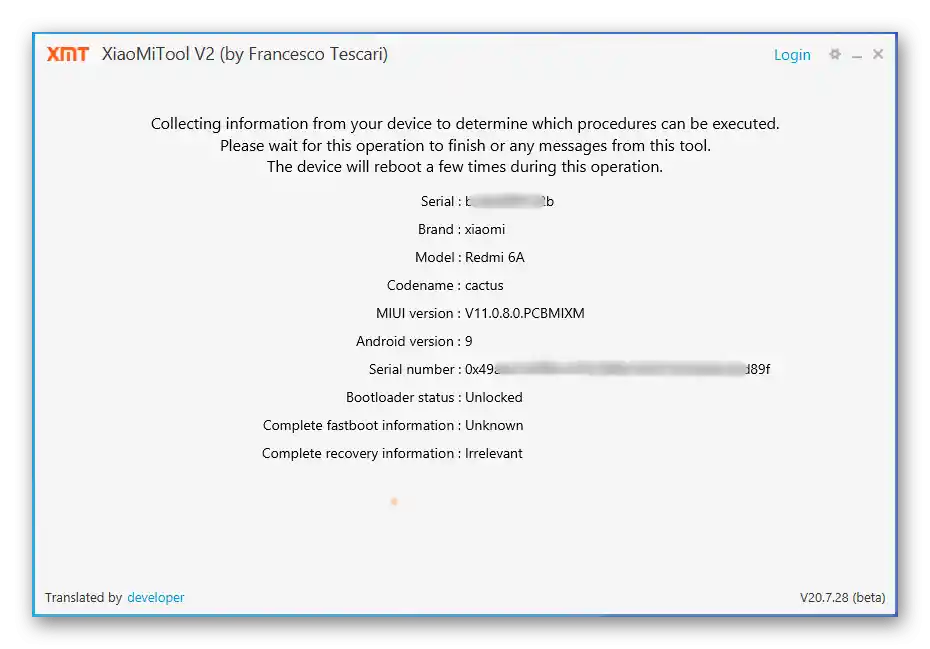
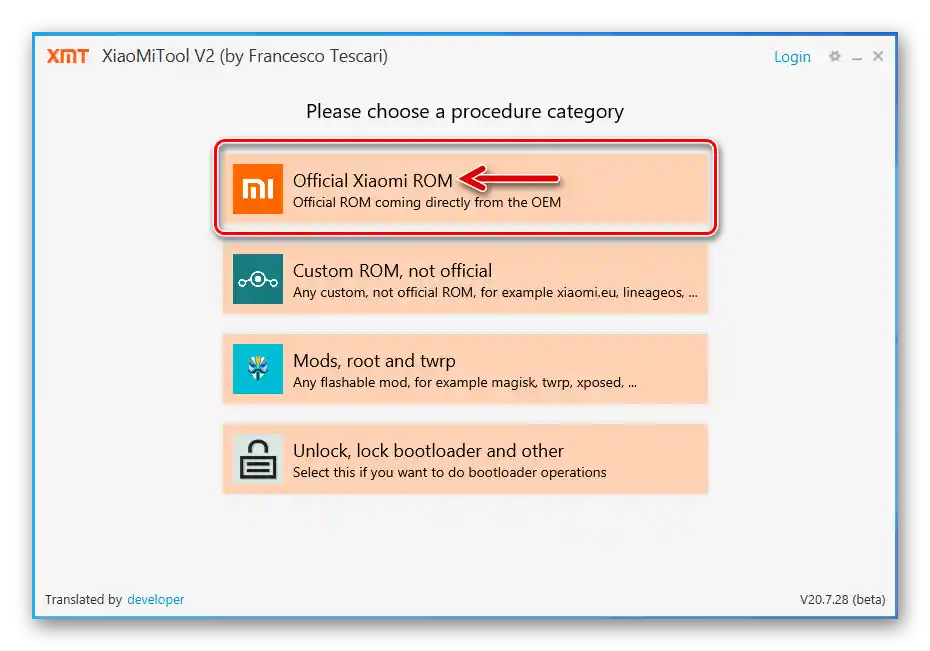
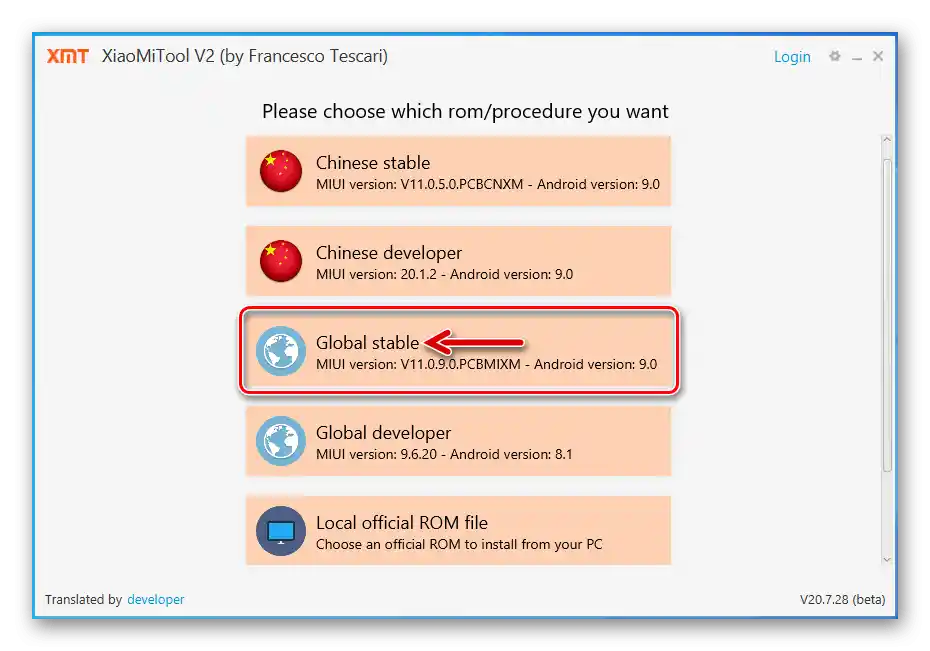
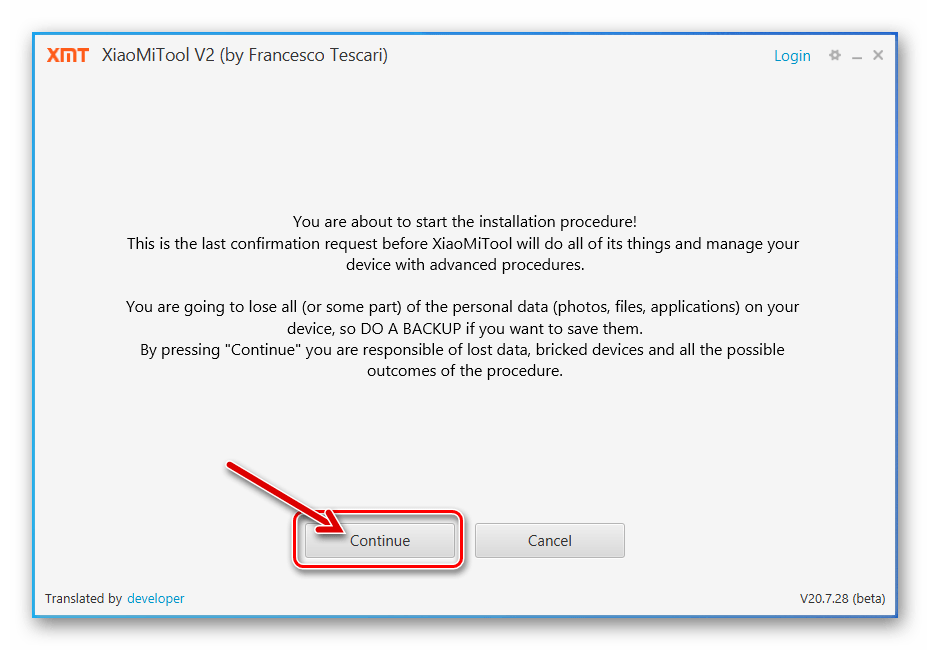
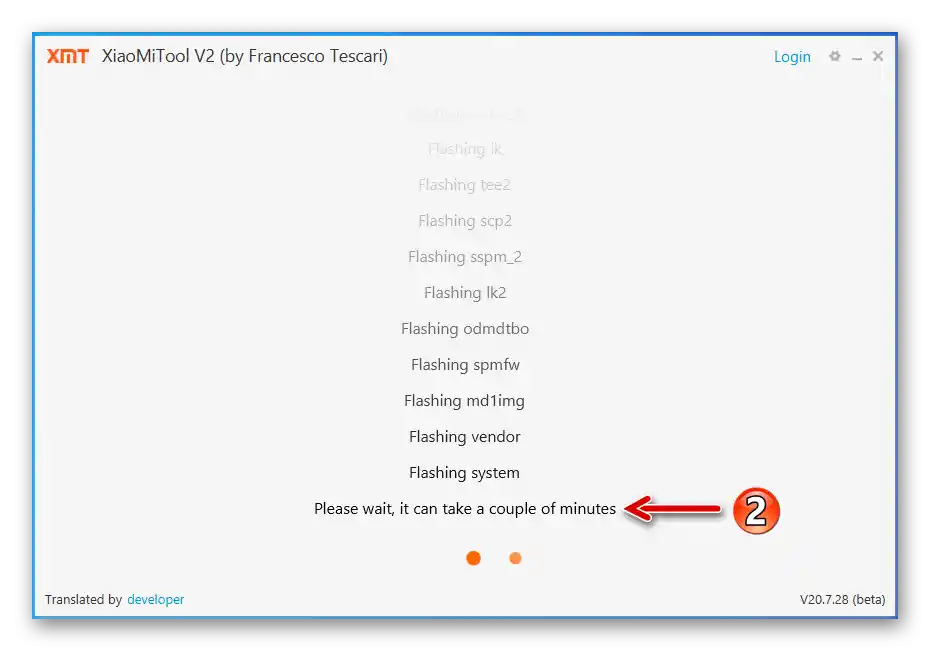
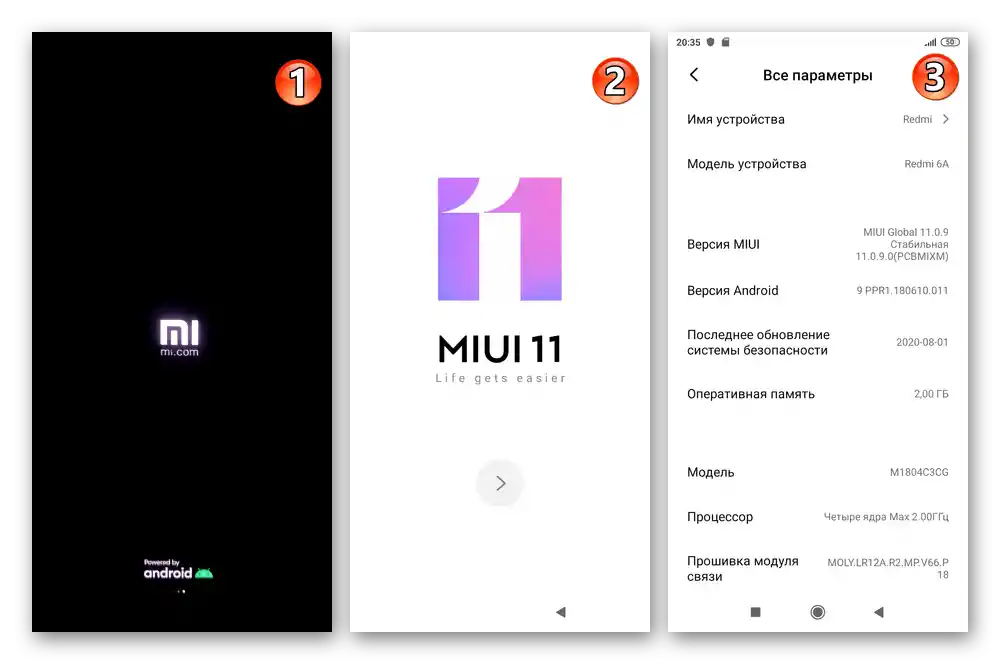
Instalacija MIUI «iz fajla» (promena tipa, ažuriranje/rollback verzije)
Sledeći algoritam akcija se primenjuje kada je potrebno instalirati na Redmi 6A određenu verziju operativnog sistema, na primer, u cilju smanjenja verzije MIUI ili prelaska sa Global/China firmware-a na RU.
- Preuzmite na disk računara, ali ne raspakujte (!) predloženi tgz firmware koji će se instalirati na pametni telefon.U našem primeru instalira se MIUI Global 11.0.8.0:
Preuzmite fastboot firmware MIUI Global Stable 11.0.8.0 za pametni telefon Xiaomi Redmi 6A
- Izvršite tačke №№3-6 iz prethodnih uputstava u ovom članku.
- U prozoru za izbor kategorija mogućnosti programa kliknite „Local official ROM file“.
- Kliknite u oblasti „Press here to select a file or drag and drop it“.
- U otvorenom prozoru pronađite direktorijum koji sadrži firmware, označite tgz datoteku i pritisnite „Otvori“.
- Dvaput kliknite „Continue“
![Redmi 6A XiaoMiTool V2 potvrda prelaska na instalaciju navedenog tgz fajla firmware-a na pametnom telefonu]()
da započnete raspakivanje preuzetog fajla na Redmi 6A.
- Ne ometajući rad programa, omogućite mu da izvrši raspakivanje,
![Redmi 6A XiaoMiTool V2 raspakovanje učitane fastboot verzije]()
i instalaciju operativnog sistema na mobilni uređaj.
- Kada dobijete poruku o uspešnom završetku operacije, zatvorite program. Odvojite pametni telefon od PC-a i još malo sačekajte – vrlo brzo će prikazati uvodni ekran MIUI.
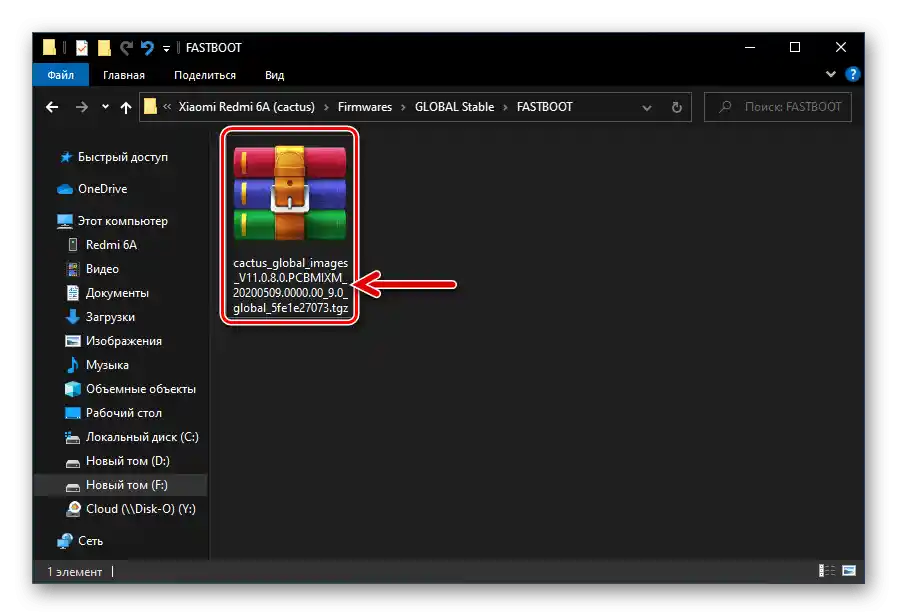
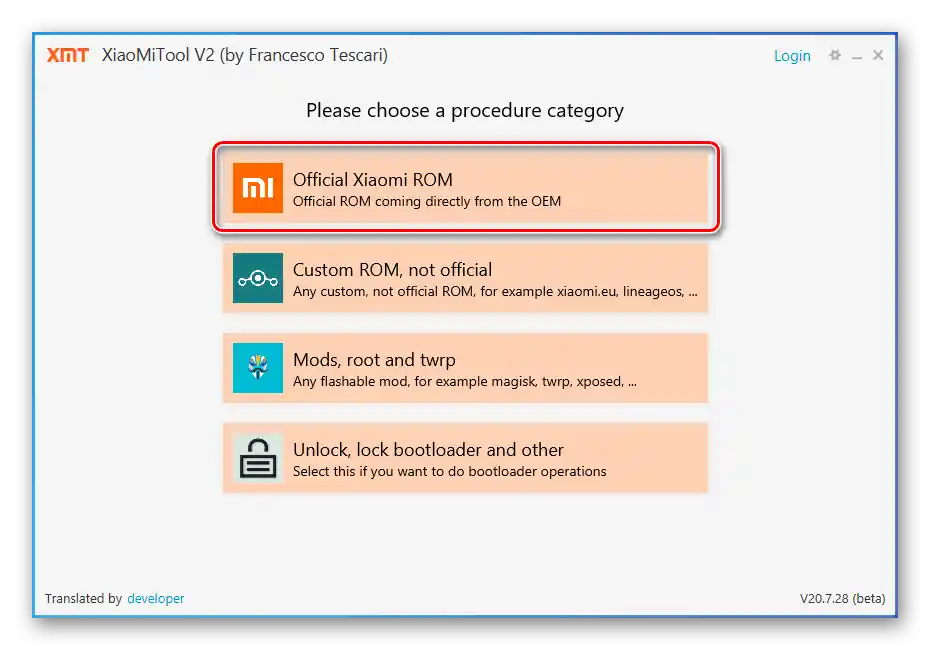
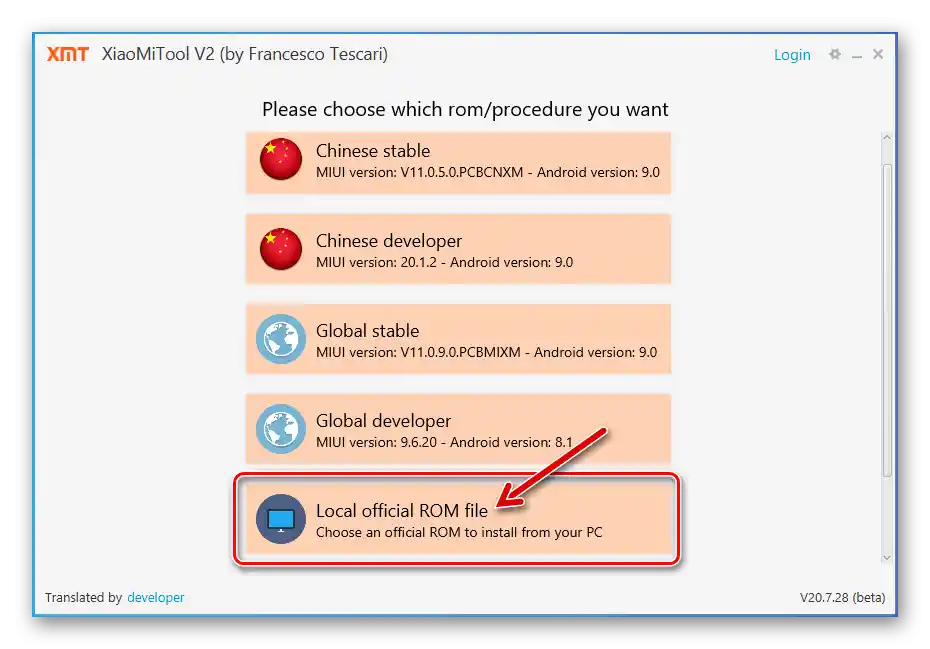
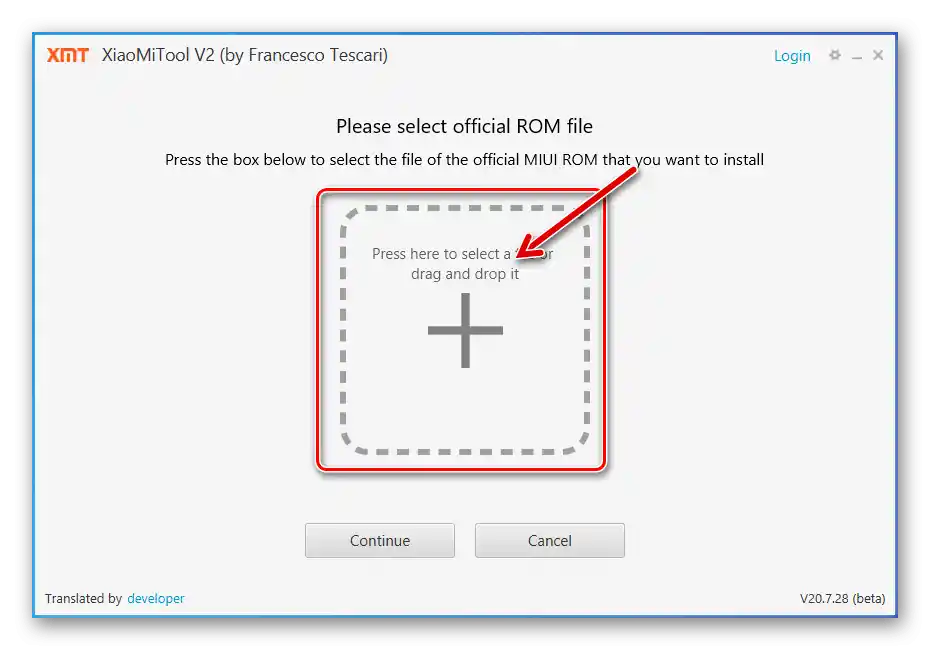
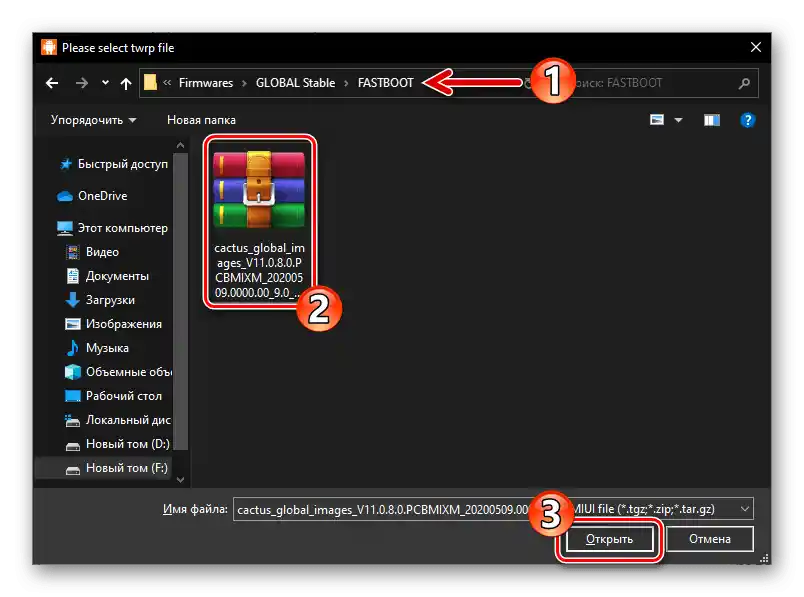
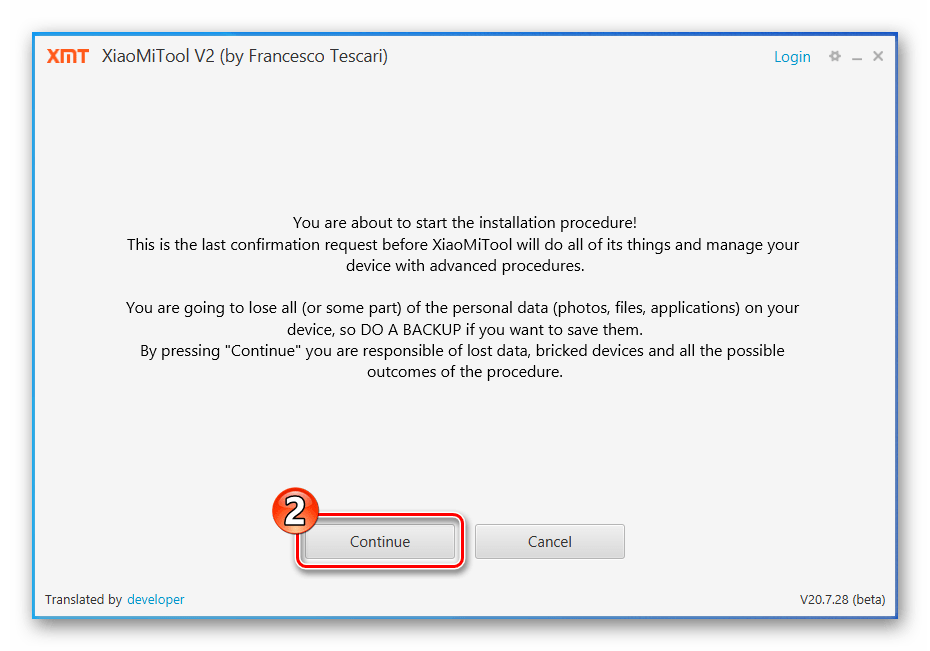
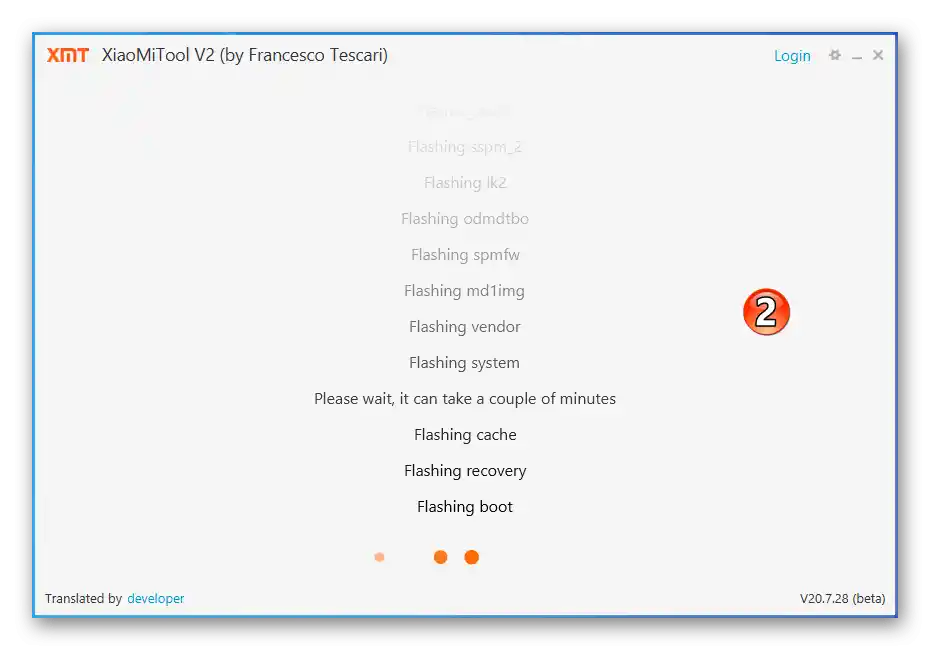
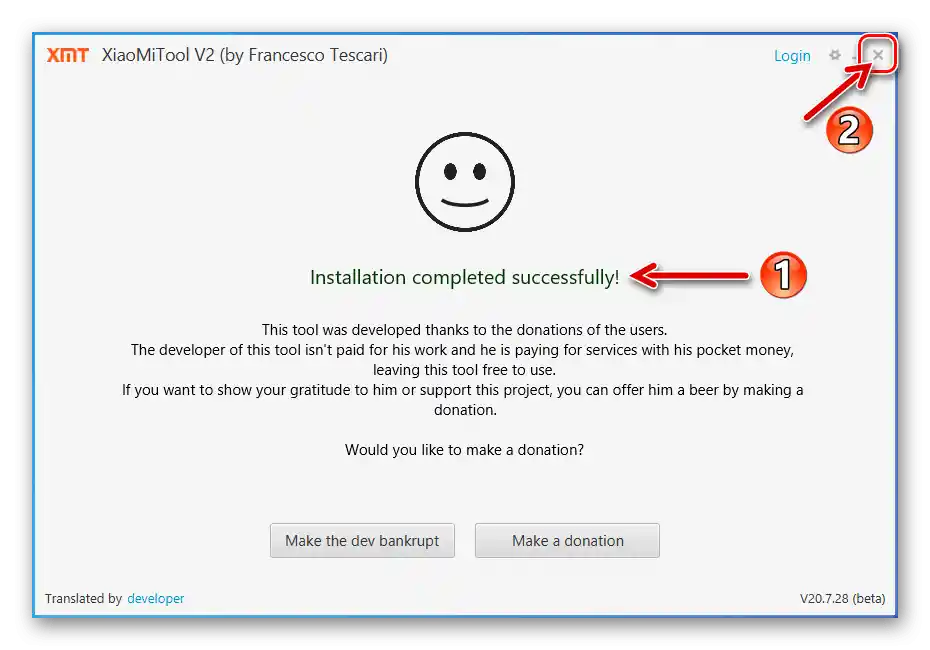
Obnova OS
U situaciji kada OS Redmi 6A ne može da se pokrene uz bilo koje prateće simptome (zamrzavanje pri pokretanju, „bootloop“, samovoljno prebacivanje u režime „REKOVERI“ ili „FASTBOOT“), kao i sa ciljem vraćanja zvaničnog firmware-a na uređaj, na primer, nakon instalacije custom-a i/ili modifikacija, koristite XiaoMiTool u drugom od dostupnih režima rada. Kao rezultat izvršenja sledećih uputstava dobićete na telefonu automatski preuzetu najnoviju verziju zvaničnog MIUI.
- Pokrenite program, u prozoru za izbor režima njegovog funkcionisanja kliknite „Choose“ ispod definicije „My device is bricked. I want to unbrick it.“.
- Pritisnite „Ok, I understand“.
- Napunite bateriju telefona na 50% ili više. Ako nije moguće odrediti nivo napunjenosti baterije, povežite je sa punjačem i sačekajte najmanje 15 minuta.Kliknite «Ok, razumem» u prikazanom SyaoMiTul prozoru.
- Prebacite pametni telefon u režim «FASTBOOT», povežite ga sa PC-jem.
- U programu kliknite «Search again»,
![Redmi 6A XiaoMiTool V2 od Francesca Tescaria, povezivanje pametnog telefona prebačenog u FASTBOOT režim sa računarom]()
zatim «Select».
- Zatim kliknite na red sa vrednostima «cactus», «HM6A», i kliknite «Select».
- Sačekajte dok program ne preuzme datoteku firmware-a za pametni telefon,
![Redmi 6A XiaoMiTool V2 od Francesca Tescaria preuzimanje paketa za obnavljanje operativnog sistema telefona putem programa]()
a zatim će izvršiti sve potrebne manipulacije za obnavljanje funkcionalnosti njegovog softverskog dela.
- Proces obnavljanja OS-a Redmi 6A završava se pojavom poruke «Installation completed successfully», automatskim restartovanjem pametnog telefona i (moguće prilično dugim) prvim pokretanjem MIUI nakon instalacije.
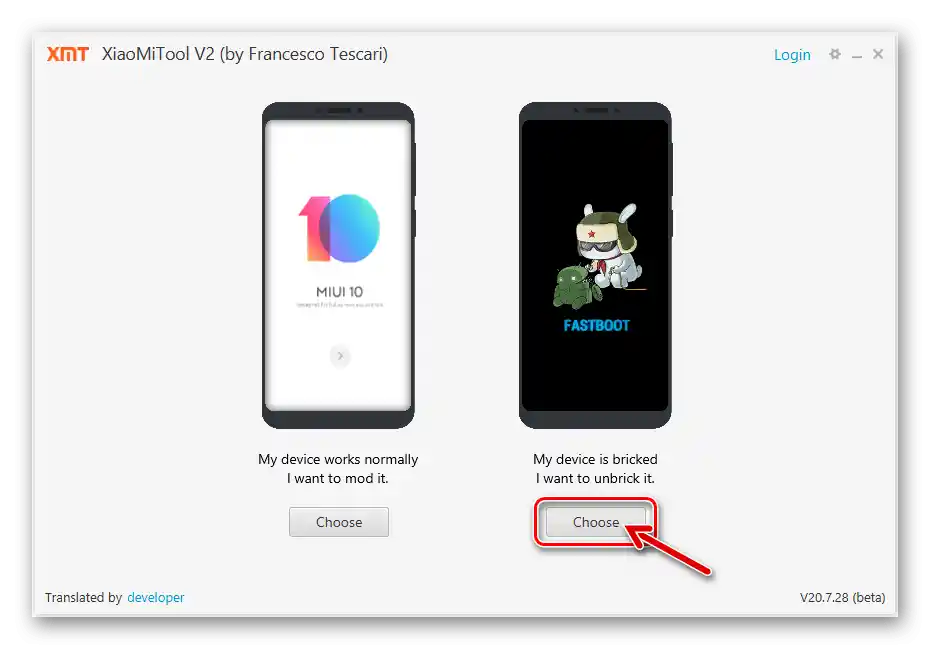
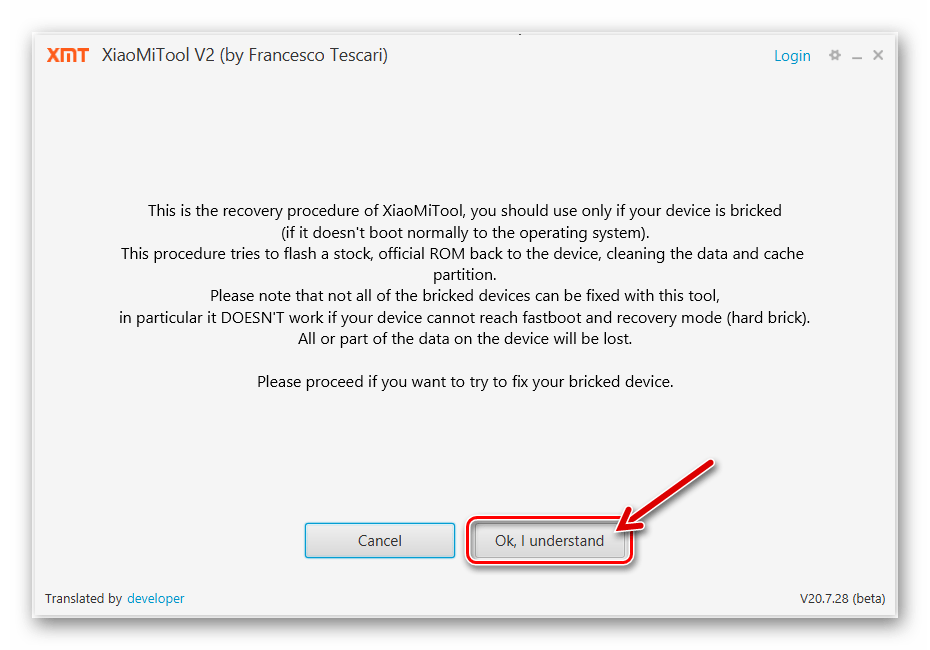
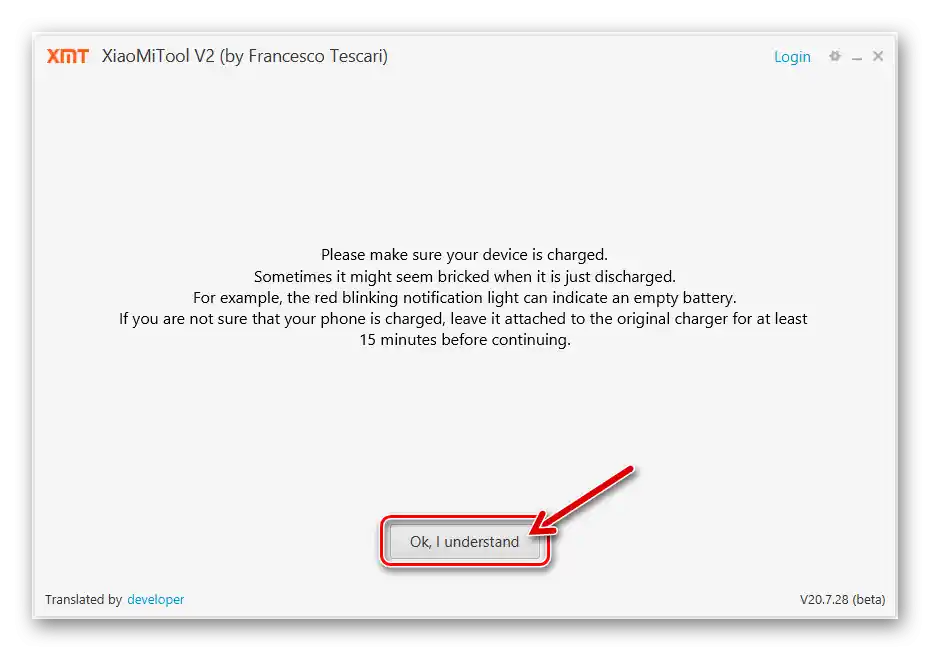
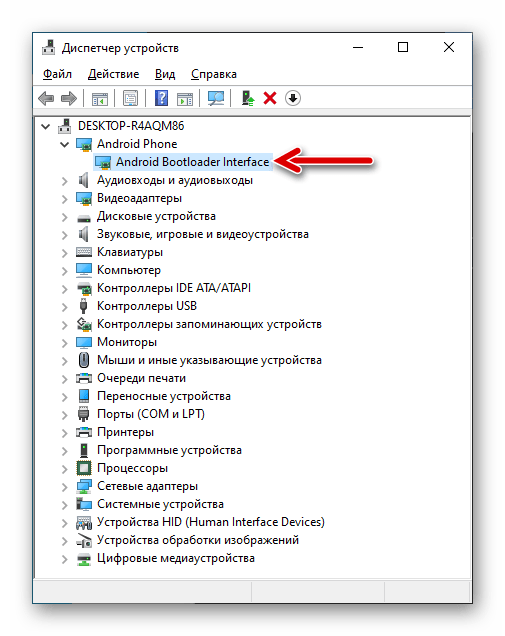
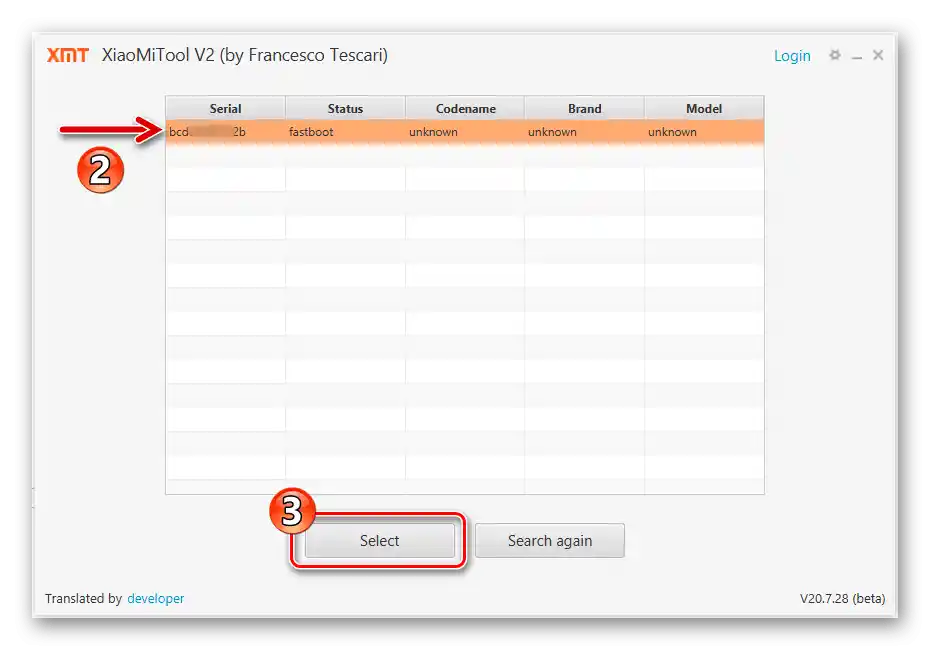
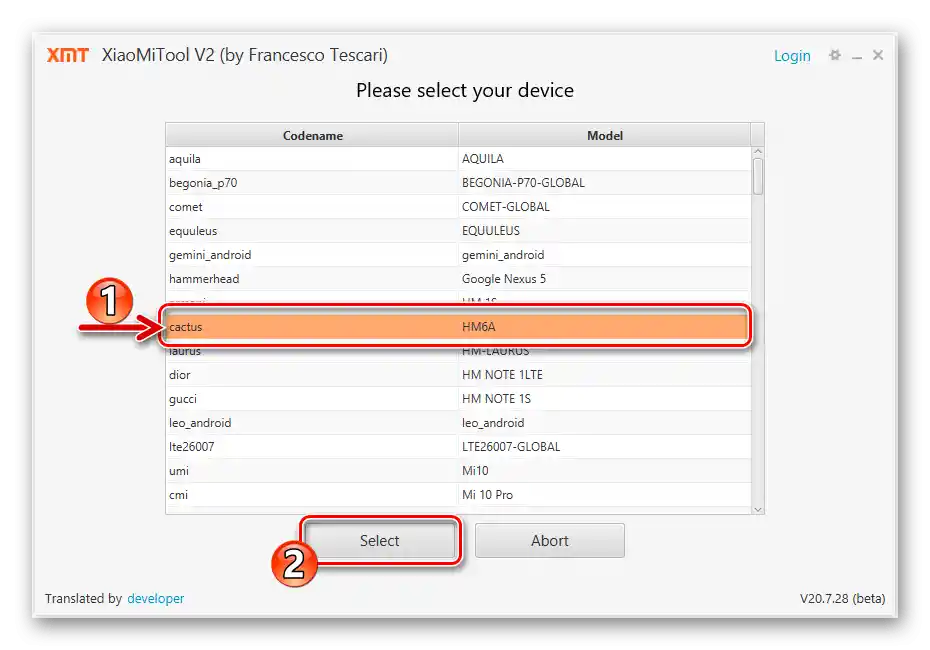
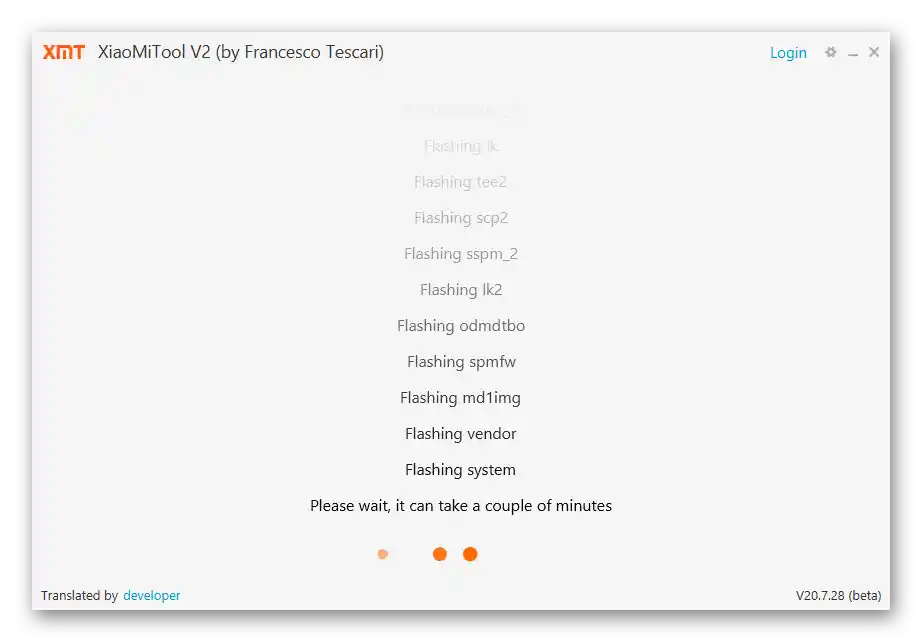
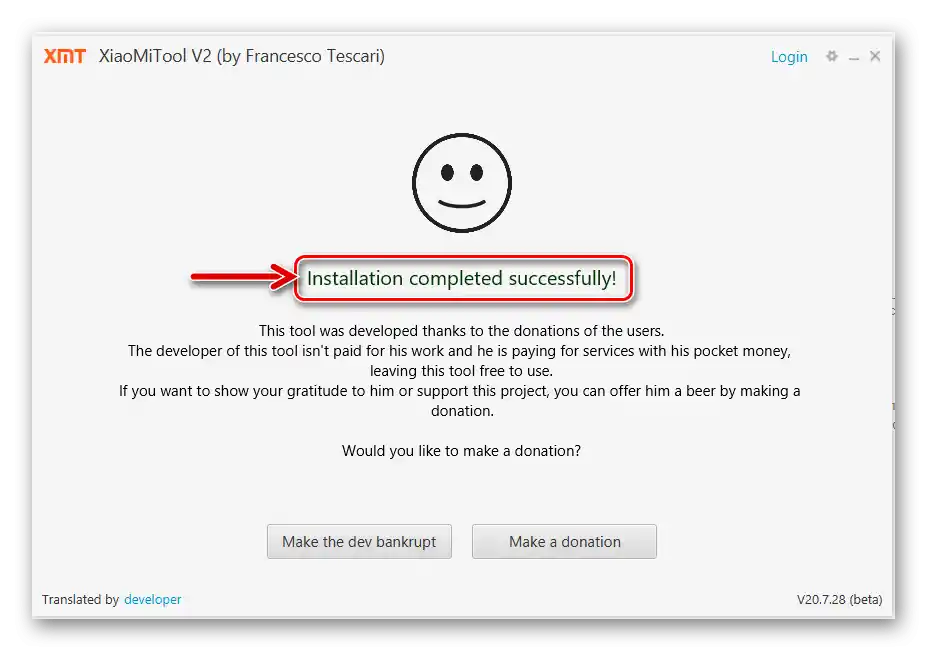
Metod 5: Fastboot
Još jedna metoda instalacije sistemskog softvera na Redmi 6A ostvaruje se zahvaljujući prisustvu instalacionih skripti u svim paketima zvaničnih fastboot firmware-a za ovaj model. Da biste koristili takvu skriptu, biće vam potreban samo minimalan skup datoteka koje omogućavaju funkcionisanje alata Fastboot na PC-ju, pa ih preuzmite i raspakujte unapred.
Prateći dalje ponuđene upute, možete instalirati zvanični OS bilo koje verzije na model, a mi ćemo demonstrirati proceduru na primeru modifikovanog sistema – MinimalMIUI. Ovo je „olakšana“ (bez „suvišnih“ aplikacija od Xiaomija i Google-a) MIUI 11.0.5.0 Global sa aktiviranim root pravima i dopunjenim custom recovery TWRP.
Preuzmite modifikovani firmware MinimalMIUI 11.0.5.0 za pametni telefon Redmi 6A
- Preuzmite i raspakujte paket namenjen instalaciji u režimu FASTBOOT sa slikama OS-a za model.
![Redmi 6A raspakovana modifikovana verzija softvera, pogodna za instalaciju putem Fastboot-a na računaru]()
Ako planirate da instalirate zvaničnu verziju MIUI, poželjno je, kako biste izbegli slučajnu upotrebu, da obrišete iz dobijenog direktorijuma nakon raspakivanja firmware-a datoteku flash_all_lock.bat!
- Otvorite direktorijum sa Fastboot alatom, kopirajte iz njega u Windows clipboard datoteke adb.exe, AdbWinApi.dll, AdbWinUsbApi.dll, fastboot.exe, libwinpthread-1.dll.
- Pređite u folder sa raspakovanom firmverom, nalepite u njega datoteke iz clipboard-a.
- Prebacite telefon u režim „FASTBOOT“, povežite ga sa desktop računarom.
- Kada budete spremni za početak instalacije operativnog sistema na telefon, otvorite izvršnu datoteku flash_all.bat.
- Kao rezultat, pojaviće se Windows konzolni prozor koji prikazuje tok procedure prenosa datoteka na mobilni uređaj.
![Redmi 6A Fastboot proces instalacije firmware-a na pametnom telefonu]()
Ni u kom slučaju ne treba prekidati iniciranu operaciju, na primer, pokušavajući da interagujete sa prozorom komandne linije ili odspajajući pametni telefon od PC-a!
- Dalje, sve se odvija automatski, sve do ponovnog pokretanja Redmi 6A.
![Završena je instalacija firmware-a za Redmi 6A putem Fastboot-a]()
Kada mobilni uređaj prikaže MIUI pozdravni ekran, odspojite ga od računara i konfigurišite
![Xiaomi Redmi 6A prvi pokret i podešavanje instalirane putem Fastboot firmware-a]()
instalirani operativni sistem.
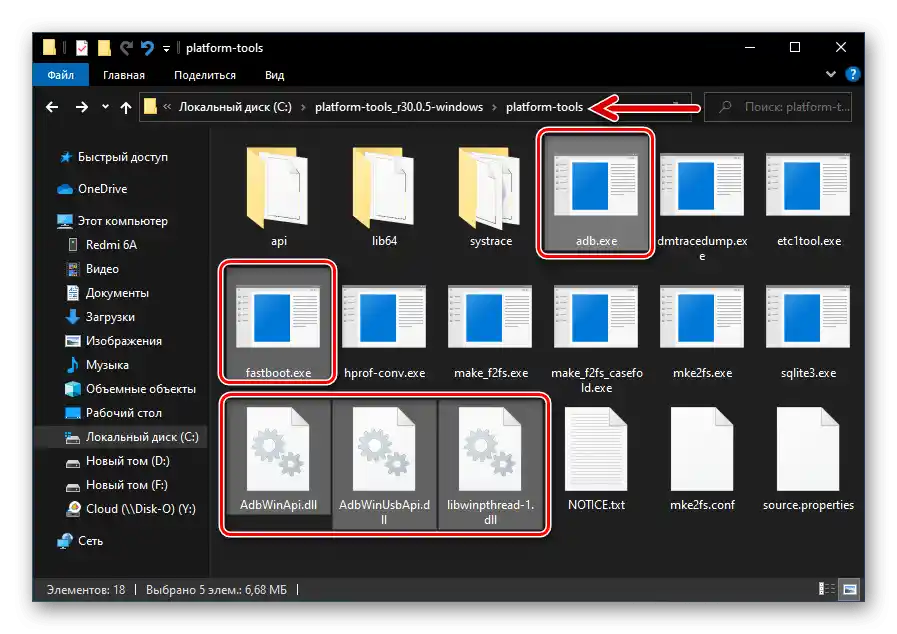
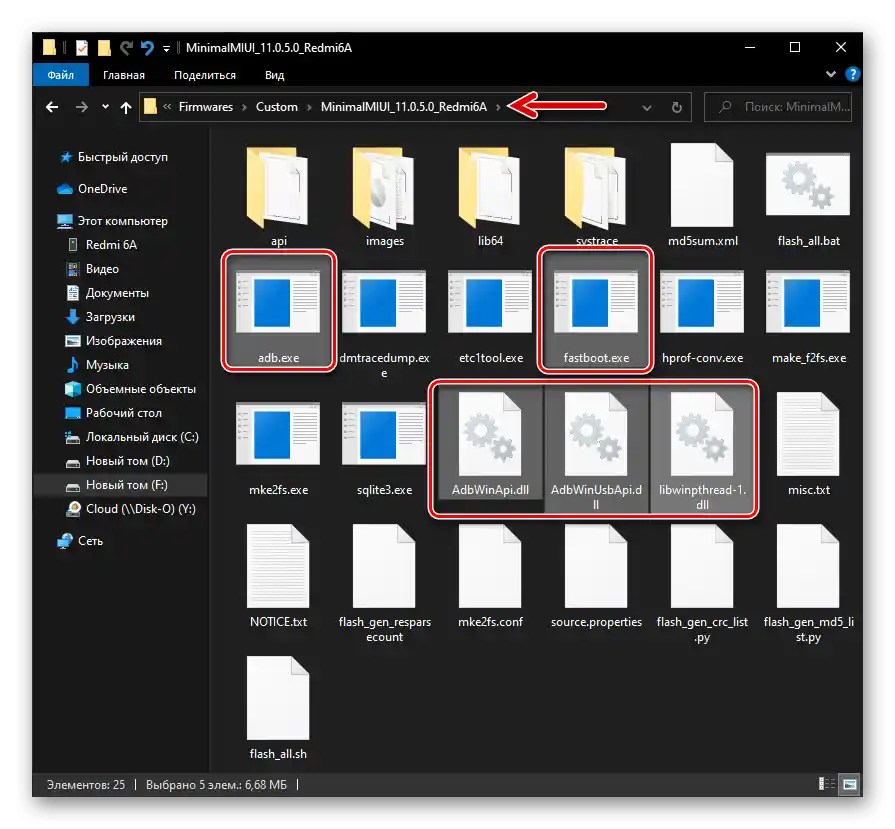
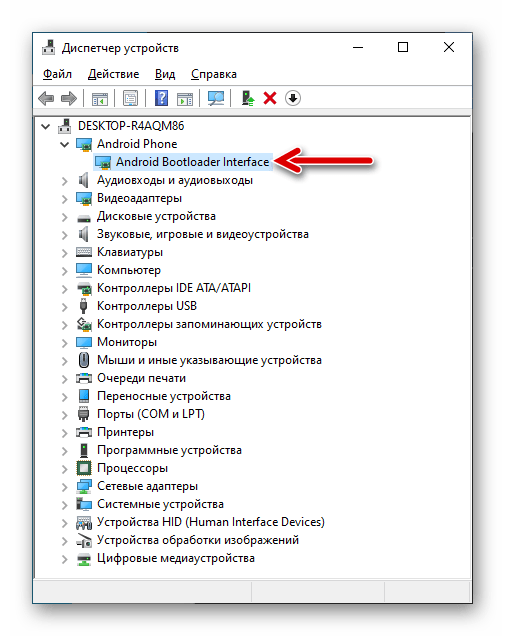
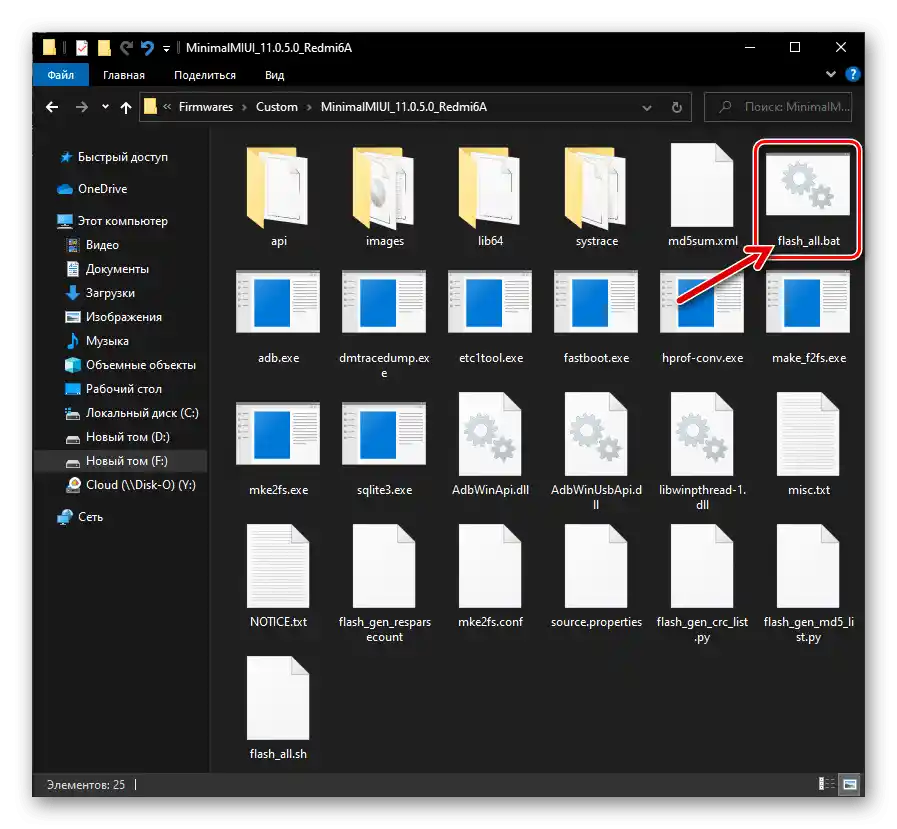
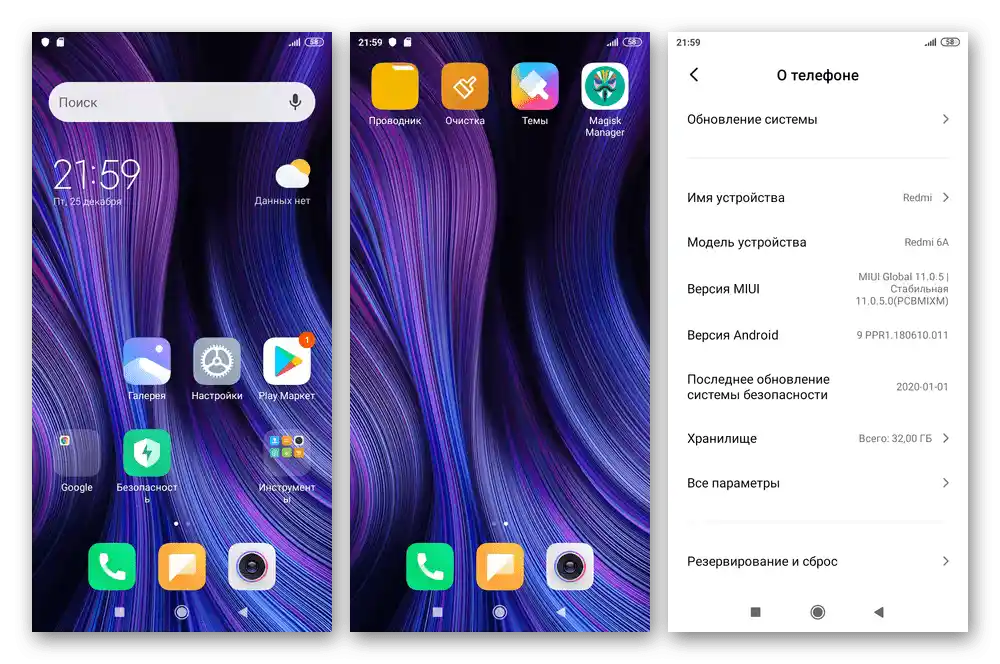
Način 6: TeamWin Recovery
Nakon što ste naučili kako da instalirate zvanične verzije MIUI na Redmi 6A sa PC-a, neophodno iskustvo i alati za eksperimente usmerene na ozbiljniju modifikaciju softverskog dela pametnog telefona mogu se smatrati stečenim.Dalje razmotrite dostupne mogućnosti na modelu, koje se realizuju kroz neoficijalno okruženje za oporavak TeamWin Recovery (TWRP): dobijanje privilegija Superkorisnika, kreiranje Nandroid-bekapa, instalaciju custom OS-a zasnovanog na Android 10.
Takođe pročitajte: Kako flash-ovati Android uređaj preko TWRP
Priprema
- Pre nego što pređete na izvršavanje u nastavku opisanih operacija, instalirajte na uređaj zvaničnu MIUI Global V11.0.8.0PCBMIXM – upravo u vezi sa telefonom koji je prvobitno imao ovu verziju OS-a, primenjene su i pokazale efikasnost sve dalje predložene u ovom materijalu instrukcije!
- Ako već koristite MIUI navedene verzije, pre izvođenja povezanih sa TWRP manipulacija, prethodno napravite bekap sve važne za vas i prisutne na pametnom telefonu informacije, izađite iz Google naloga
![Izlazak iz Google naloga na Xiaomi Redmi 6A pre instalacije TWRP-a i prilagođenih romova]()
i Mi-naloga!
![Izlaz iz Mi-računa na Xiaomi Redmi 6A pre reinstalacije softvera putem TWRP-a]()
Detaljnije:
Kako izaći iz Google naloga na pametnom telefonu Xiaomi
Izlazak iz Mi-naloga na pametnim telefonima Xiaomi - Pripremite i instalirajte u uređaj microSD karticu kapaciteta od 4 GB. (U stvarnosti, mogućnosti TWRP se mogu koristiti i bez uklonjivog skladišta, ali takav pristup otežava proces, pa se ne razmatra u ovom članku).
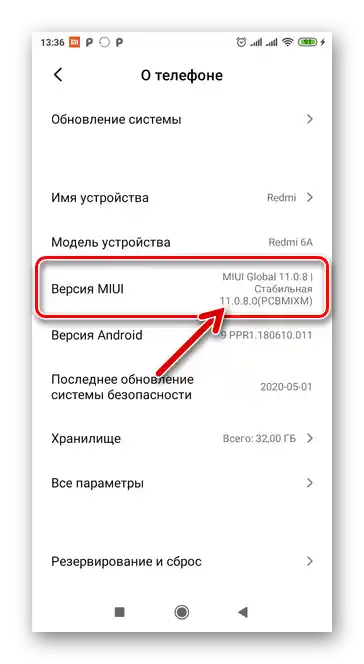
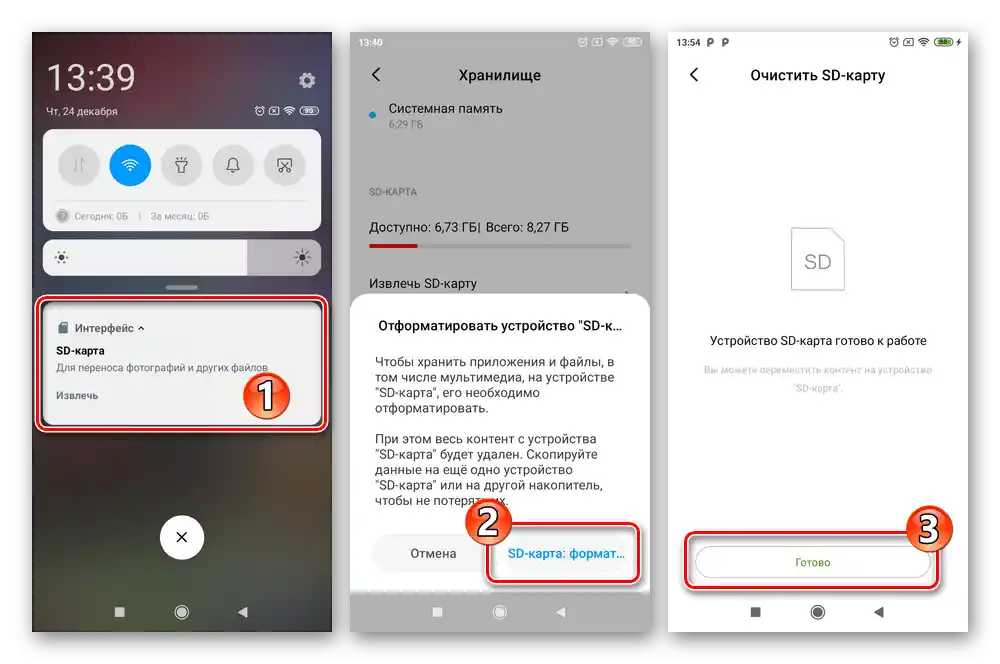
Planirajući korišćenje komponenti sistemskog softvera i firmware-a koje nisu dostupne na sledećim linkovima, pročitajte njihovo opis na resursima sa kojih preuzimate, pratite preporuke onih koji su omogućili pristup datotekama — mogu postojati razlike sa predstavljenim u ovom materijalu instrukcijama!
Instalacija TWRP
Postoji više načina za opremanje razmatranog modela custom recovery-jem, ali u nastavku je predstavljen najuniverzalniji i najjednostavniji – preko konzolne alatke Fastboot u istoimenom režimu pokretanja telefona.
- Ako to nije učinjeno ranije, preuzmite i raspakujte u posebnu fasciklu na disku računara arhivu sa minimalnim skupom komponenti konzolnih alata ADB i Fastboot.
- Preuzmite img-izgled TWRP za Redmi 6A – to možete učiniti na vеб-сайту kreatora recovery ili putem sledeće veze. U našim primerima koristi se zvanična verzija okruženja 3.4.0-2.
Preuzmite custom recovery TWRP 3.4.0-2 za pametni telefon Xiaomi Redmi 6A
- Preuzmite modifikovani izgled sistemske particije «BOOT» telefona putem sledeće veze, koji je potreban da se spreči prepisivanje modifikovanog recovery okruženja fabričkim prilikom prvog pokretanja, kao i obavezna priprema za dobijanje root prava. Stavite dobijeni img-fajl na microSD karticu Redmi 6A.
Preuzmite patchovani Boot.img za MIUI 11.0.8.0 firmware pametnog telefona Xiaomi Redmi 6A
- Kopirajte fajl-recovery u folder sa ADB i Fastboot konzolnim alatima i (radi lakšeg korišćenja) preimenujte ga u twrp.img.
- Idite u direktorijum sa Fastboot putem Windows Explorer-a, iz menija «Fajl» otvorite PowerShell kao Administrator,
![Pokretanje PowerShell-a iz direktorijuma sa Fastboot-om za rad sa telefonom putem konzolne alatke]()
ukucajte u konzolu komandu
cmd, pritisnite «Enter» na tastaturi. - Prebacite pametni telefon u režim «FASTBOOT», povežite ga sa računarom. Proverite da li uređaj ispravno prepoznaje alatka pomoću komande
fastboot devices. - Zatim sledi direktna instalacija TWRP recovery i prvo pokretanje okruženja na pametnom telefonu.Po redosledu pošaljite na izvršenje tri sledeće komande:
fastboot erase recovery– brisanje fabričkog okruženja za oporavak;fastboot flash recovery twrp.img– integracija podataka iz fajl-obraza na PC-u u sistemski deo «recovery» pametnog telefona;fastboot oem reboot-recovery– restartovanje u instalirano okruženje za oporavak.
![Uklanjanje fabričkog recovery-a sa Xiaomi Redmi 6A putem Fastboot-a]()
![Instalacija custom recovery TWRP na Xiaomi Redmi 6A putem Fastboot-a]()
![Xiaomi Redmi 6A Fastboot restartovanje pametnog telefona u instaliranu TWRP recovery]()
- Prebacite interfejs pokrenutog na Redmi 6A TWRP na ruski jezik, pritiskom na dugme «Select Language».
- Swipe-ujte «Dozvoli promene» na dnu ekrana, čime će se otvoriti glavni meni TWRP-a.
- Zatim integrišite modifikovani obrazac dela «BOOT»:
- Otvorite deo za oporavak «Instalacija». Pritisnite «Izbor skladišta», u otvorenom prozoru prebacite radio dugme u položaj «Micro SDcard», tapnite «OK».
- Dodirnite «Instalacija Img» na dnu ekrana, izaberite fajl boot_11.0.8.0_modify.img u prikazanom spisku.
- Zatim u spisku «Izaberite deo za flešovanje slike» prebacite radio dugme u položaj «Boot», inicirajte prepisivanje bota pomoću elementa «Swipe za flešovanje». Po završetku operacije, pritisnite «Home» u donjem dok-u za povratak na glavni ekran TWRP-a.
- Iz glavnog menija oporavka pređite u deo «Restart», pritisnite «Sistem». Na ekranu sa predlogom za instalaciju TWRP App (za model zapravo beskorisna aplikacija) uklonite oznake u dva checkbox-a, tapnite «Ne instalirati».
![Xiaomi Redmi 6A TWRP Instalacija - Izbor skladišta - Micro SDCard]()
![Xiaomi Redmi 6A TWRP Prelazak na flashovanje img-obraza boot]()
![Xiaomi Redmi 6A TWRP модификovana boot img прошивка]()
![Xiaomi Redmi 6A TWRP ponovo pokreće operativni sistem nakon instalacije recovery-a i zamene boot-a na patch-ovan]()
- Izvršenje prethodnog koraka uputstva dovodi do pokretanja instalirane na uređaju zvanične MIUI, integracija TWRP-a u telefon i priprema oporavka za rad na ovom se smatraju završenim.U budućnosti, za otvaranje modifikovanog režima oporavka koristite isti način kao i za prelazak u fabrički recovery – pritisnite kombinaciju hardverskih dugmadi «Vol+» i «Power» na isključenom pametnom telefonu.
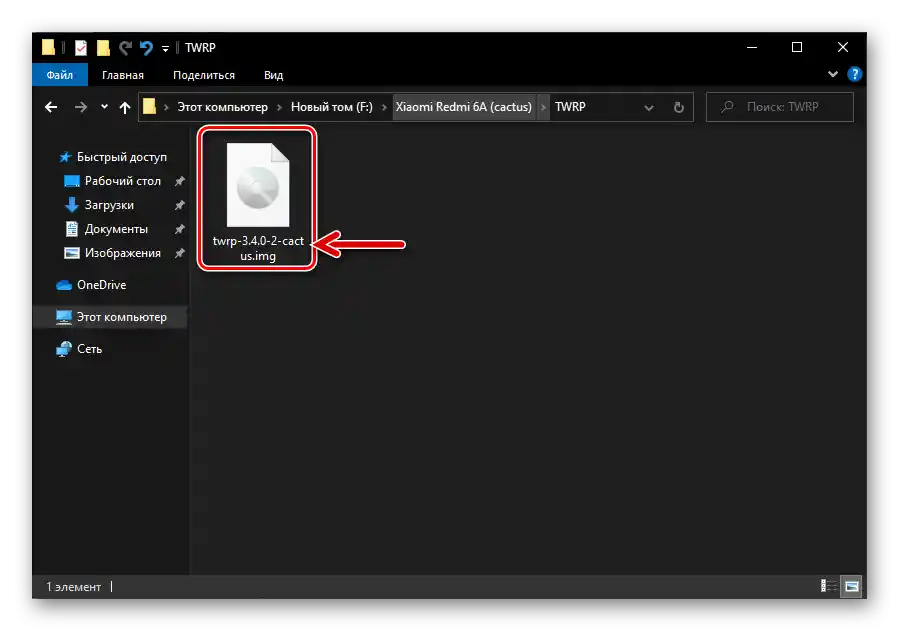
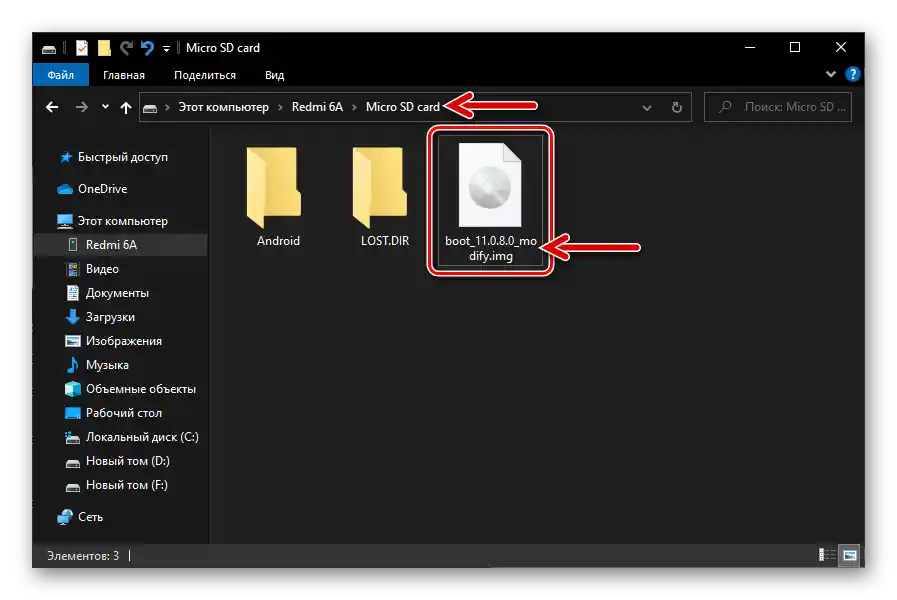
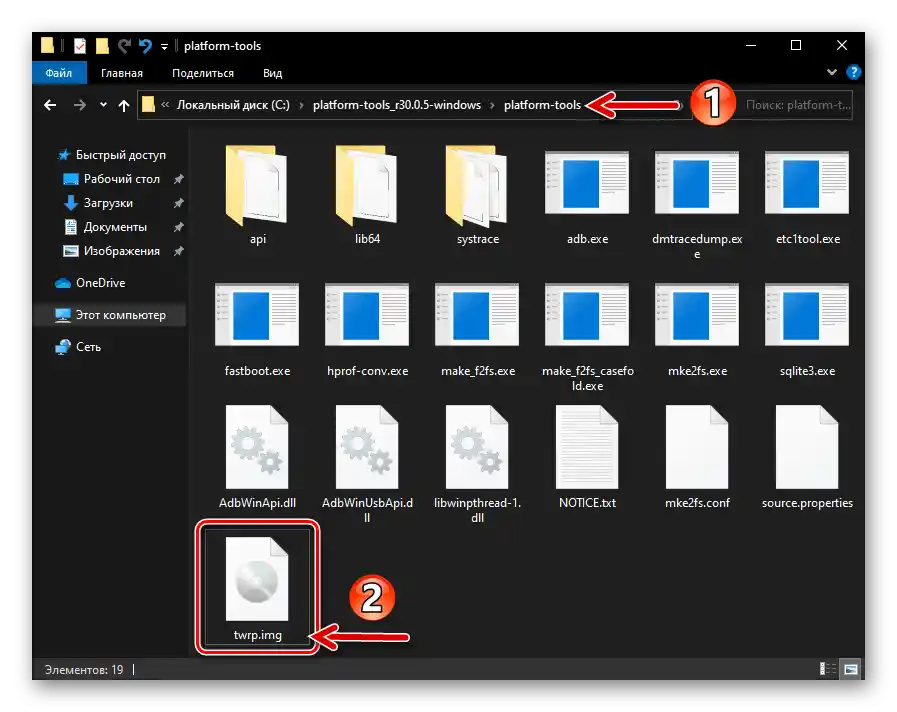
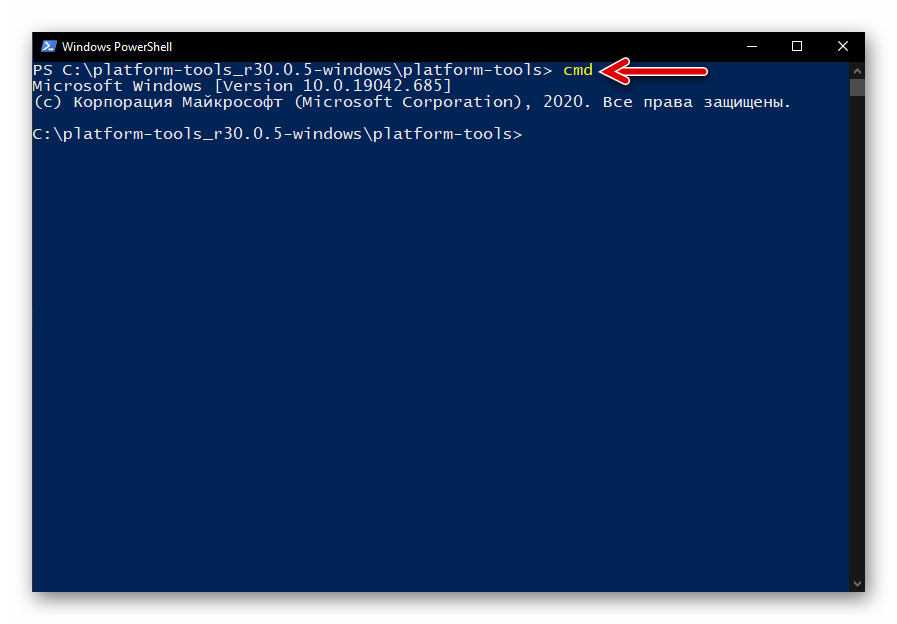
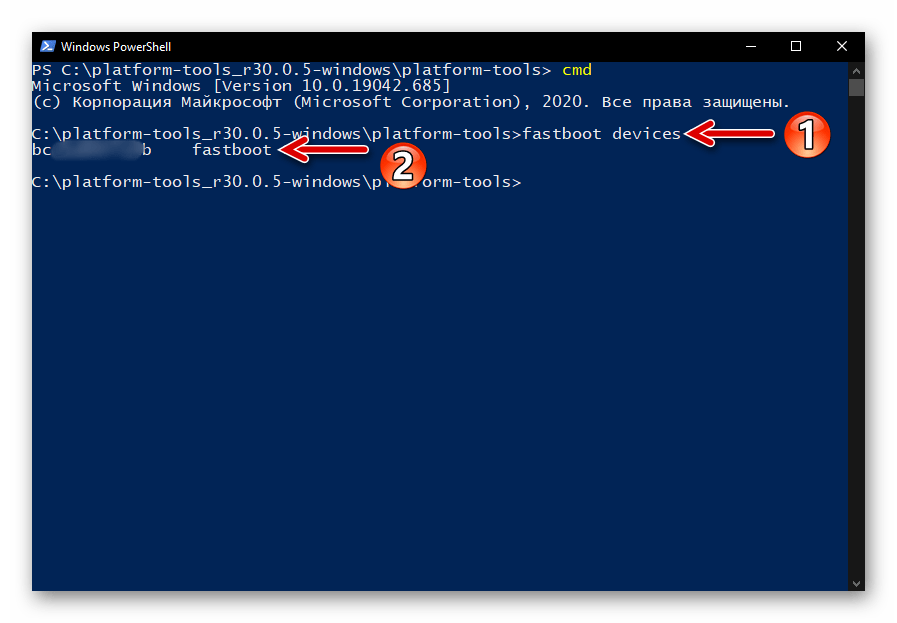
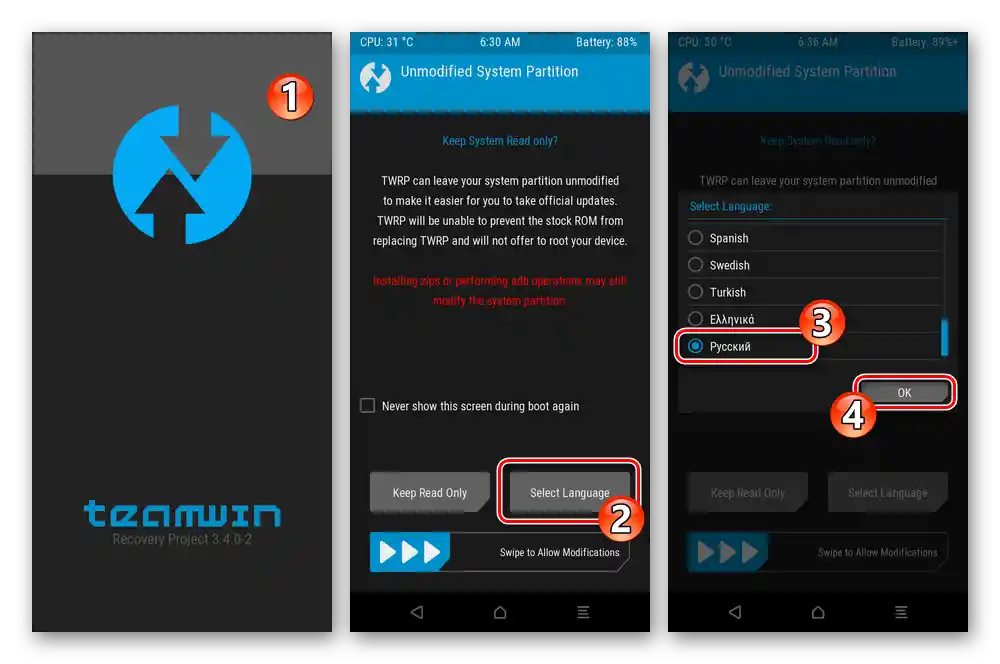
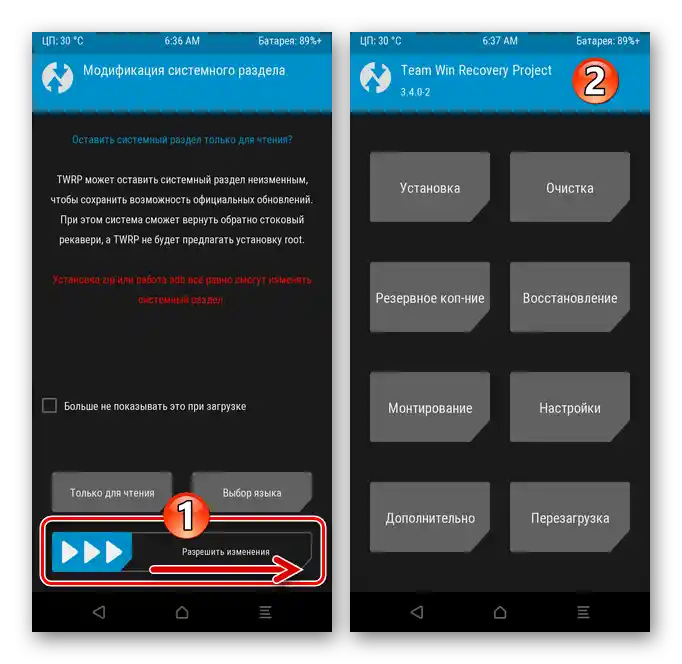
Dobijanje backupa (dumpova particija memorije uređaja) putem TWRP
Odmah nakon instalacije custom recovery-a, za obezbeđivanje mogućnosti brzog rešavanja problema sa softverskim delom telefona, poželjno je napraviti njegov Nandroid backup (sačuvati kopije sistemskih oblasti memorije uređaja):
- Otvorite TWRP, pritisnite «Rezervna kopija». Tapnite «Izbor skladišta», prebacite se na rad sa «Micro SDcard».
- Zatim, putem postavljanja kvačica pored stavki na ekranu «Izaberite particije za rezervnu kopiju». Kao što vidite, ovde možete napraviti backup svih sistemskih oblasti uređaja (uradite po želji), ali takav pristup teško da se može nazvati razumnim — tačno treba kopirati samo tri particije: «persist», «nvram», «nvdata».
- Izabravši podatke koje želite da uključite u backup, delujte na «Swipe to start», a zatim sačekajte završetak rezervne kopije.
- Kasnije, na primer, u slučaju problema sa vezom uzrokovanih gubitkom IMEI, moći ćete lako da povratite rezervnu kopiju u memoriji uređaja. Za to:
- Iz glavnog menija TWRP pređite u odeljak «Obnova». Po potrebi prebacite se na uklonjivi uređaj, a zatim pritisnite na naziv (datum kreiranja) backupa.
- Skidite oznake sa checkbox-ova pored naziva sistemskih oblasti koje ne treba obnavljati, pomerite klizač «Swipe to restore».Sačekajte završetak iniciranog procesa, zatim pritisnite dugme «Ponovno pokretanje u OS».
![Xiaomi Redmi 6A TWRP Obnova particija - izbor mesta za skladištenje i backup za implementaciju]()
![Xiaomi Redmi 6A TWRP obnova podataka iz bekapa je završena, restartovanje u OS]()
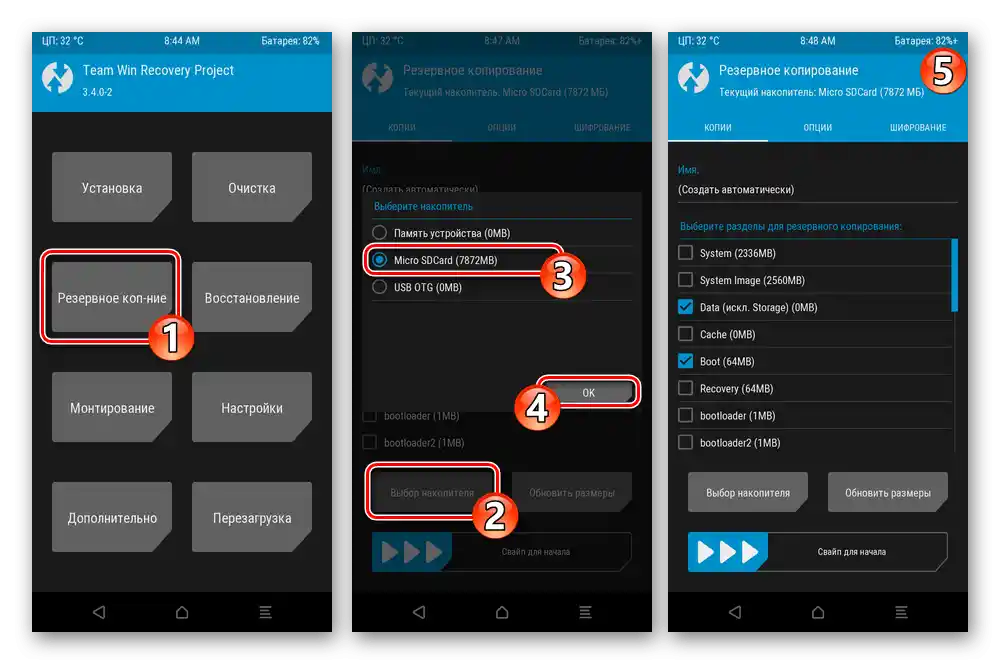
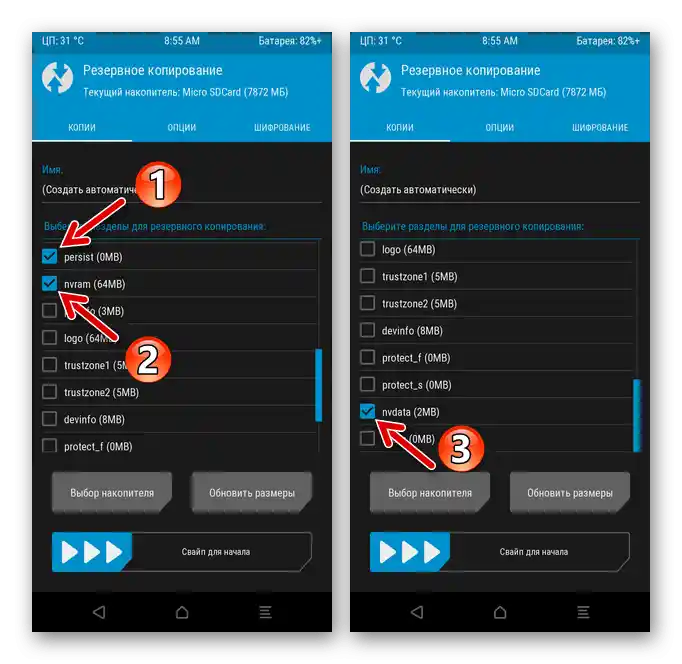
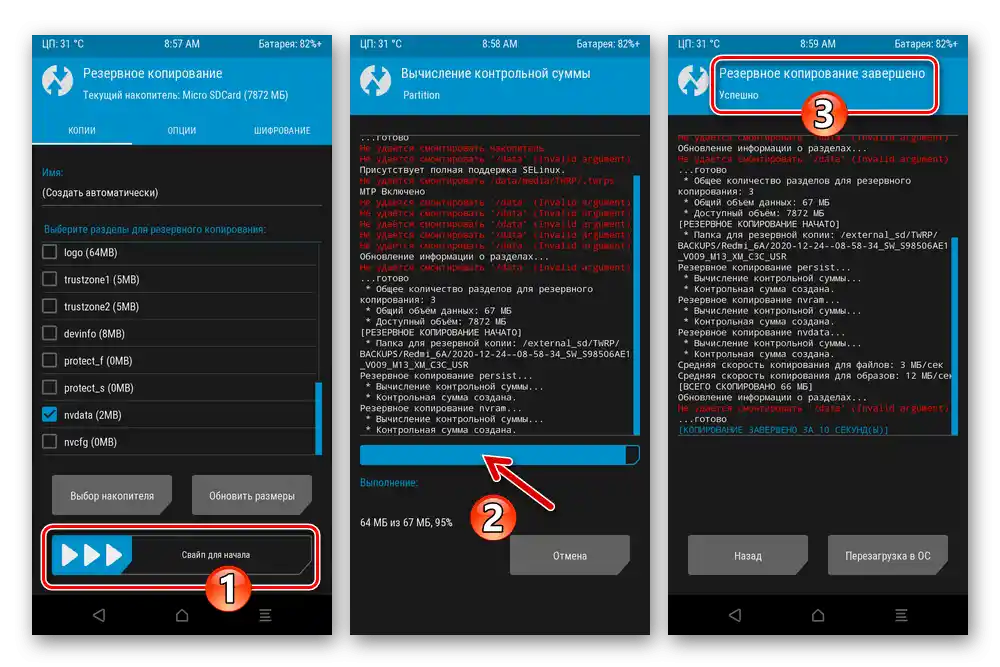
Dobijanje root prava
Pod uslovom da ste izvršili instalaciju TWRP, tačno prateći uputstvo iz ovog članka (zamenili boot sa modifikovanim!), dobijanje privilegija Superkorisnika u okruženju MIUI 11.0.8.0 neće biti veliki problem:
- Preuzmite putem sledeće veze zip paket komponenti za dobijanje root-a Magisk 20.4 i stavite dobijeni fajl na memorijsku karticu Redmi 6A.
Preuzmite zip paket Magisk 20.4 za dobijanje root prava na Xiaomi Redmi 6A
- Pokrenite custom recovery, pritisnite «Instalacija» na njegovom glavnom ekranu.
- Pomoću dugmeta «Izbor skladišta» pređite na «Micro SDcard», tapnite na naziv fajla Magisk-v20.4.zip.
- Pomaknite «Swipe za flešovanje», sačekajte da se integracija Magisk komponenti završi, a zatim tapnite «Restartuj u OS».
- Kada se MIUI pokrene, moći ćete da proverite efikasnost izvršenih radnji
![Provera statusa aktivacije root prava (Magisk) na Xiaomi Redmi 6A pametnom telefonu]()
i zatim koristiti aktivirane privilegije Superkorisnika za ostvarivanje svojih zadataka.
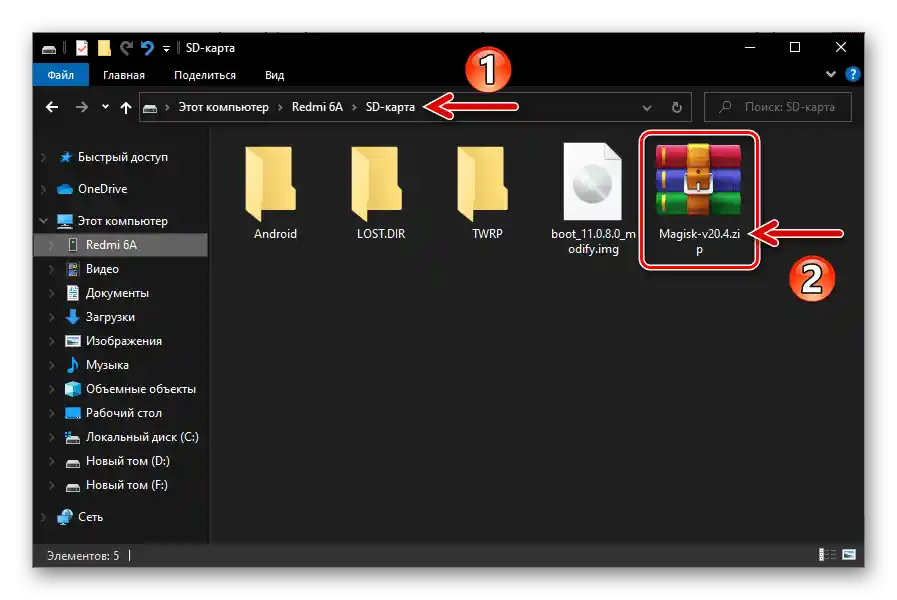
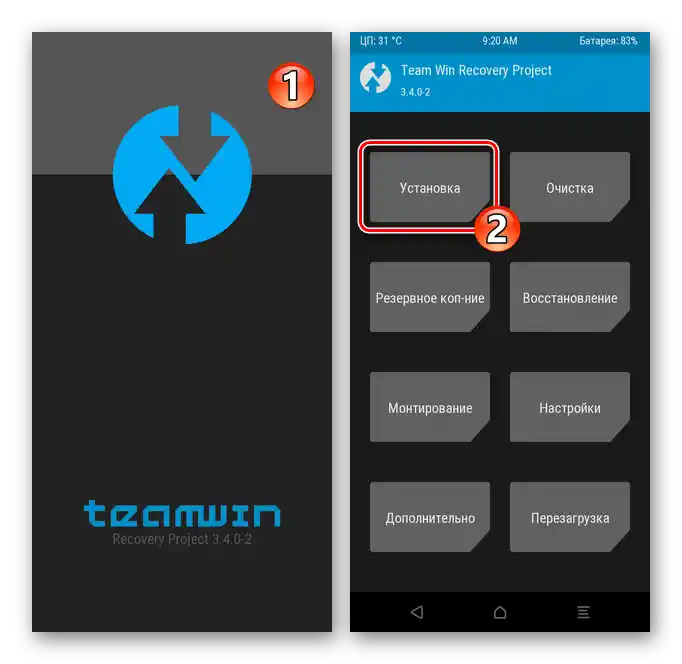
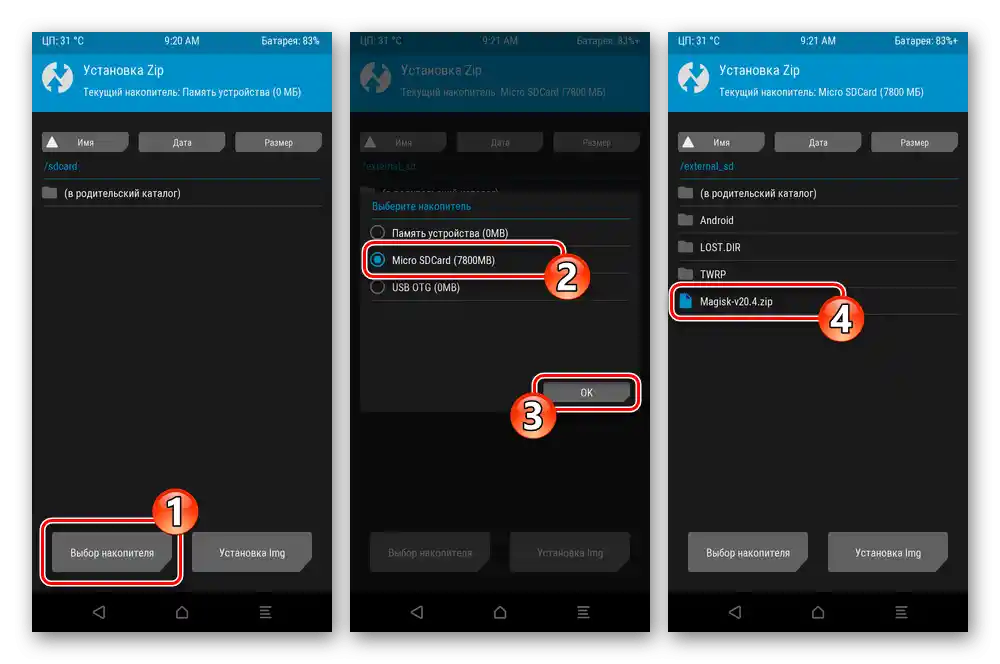
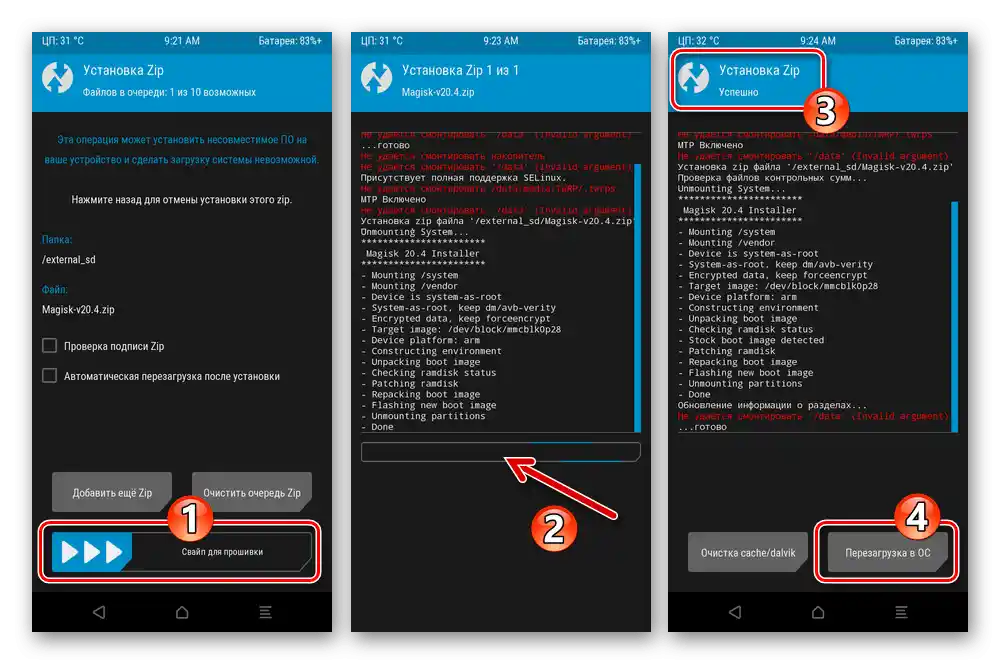
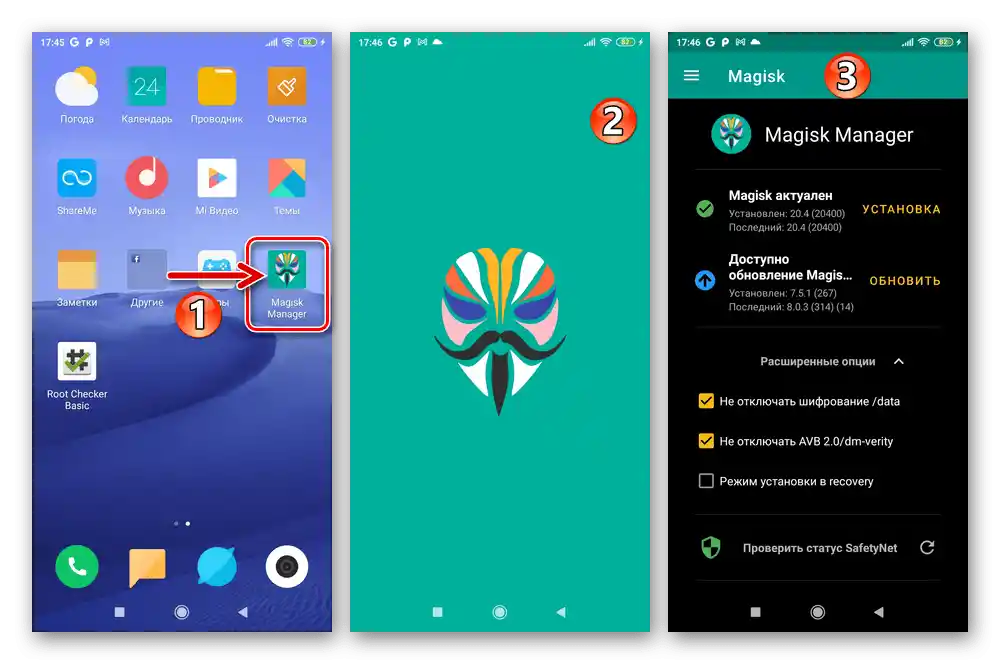
Takođe pročitajte: Kako proveriti prisustvo root prava na Androidu
Instalacija custom firmware Non-GSI
Kao primer za demonstraciju univerzalnog algoritma instalacije custom Non-GSI firmware-a Android 10 na Xiaomi Redmi 6A, dalje je predstavljen neoficijalni port sistema Resurrection Remix v8.5.7.
Ovo rešenje je dobilo brojne pozitivne ocene korisnika modela, smatra se praktično bez problema (bez kritičnih nedostataka) i pogodnim za svakodnevnu upotrebu onima koji žele da dobiju prednosti čistog „zelenog robota“ novije verzije od one koju nudi proizvođač telefona.
Preuzmite custom firmware Resurrection Remix v8.5.7 (Android 10) za Xiaomi Redmi 6A
- Preuzmite zip fajl Non-GSI OS, kao i (obavezno) predstavljen putem sledeće veze patch za dešifrovanje particije «Data».
Preuzmite patch za dešifrovanje particije Data za instalaciju custom Non-GSI firmware-a na Redmi 6A
- Obratite pažnju na prisustvo pratećih fixeva i dodataka za custom sistem – oni se takođe distribuiraju u ZIP formatu i treba ih preuzeti unapred, jer je najbolje integrisati sistemske fajlove istovremeno sa firmware-om.U slučaju Resurrection Remix v8.5.7 može biti potreban jedan dodatni komponent – koji omogućava funkcionisanje Google servisa u okruženju custom paketa Gapps.
Preuzmite Gapps za custom ROM-ove Android 10 telefona Xiaomi Redmi 6A
Takođe pročitajte: Instalacija Google servisa (OpenGapps) u okruženju custom ROM-ova Android
- Postavite instalacioni fajl OS, patch za dešifrovanje i dodatke na instaliranu karticu memorije u telefonu.
- Ponovo pokrenite u TWRP recovery i izvršite pripremu za instalaciju Non-GSI custom-a:
- Pritisnite „Čišćenje“, zatim „Formatiraj Data“;
- Unesite
yesu polje na ekranu sa prikazanom virtuelnom tastaturom, dodirnite plavu dugmad sa kvačicom u donjem desnom uglu; - Malo sačekajte dok okruženje završi čišćenje particije „Data“, dodirnite dugme „Home“ u donjem delu ekrana.
- Pređite u odeljak „Instalacija“, pritisnite „Izbor skladišta“. Prebacite radio dugme u otvorenom spisku na poziciju „MicroSDcard“, dodirnite „OK“.
- Pritisnite na naziv fajla DDE_Cactus_Pie.zip. Na sledećem ekranu pomerite udesno element „Swipe to flash“ i zatim sačekajte završetak integracije patch-a u sistem.
- Ponovite operaciju formatiranja „Data“ („Čišćenje“ — „Formatiraj Data“ — „yes“);
- Na glavnom ekranu TWRP pritisnite „Restart“, zatim „Recovery“. Sačekajte završetak ponovnog pokretanja recovery okruženja.
![Xiaomi Redmi 6A TWRP Čišćenje - Formatirati Data]()
![Xiaomi Redmi 6A TWRP unos potvrde inicijacije formatiranja particije Data]()
![Xiaomi Redmi 6A TWRP Proces formatiranja sistemske particije Data pametnog telefona]()
![Xiaomi Redmi 6A TWRP - Instalacija - prelazak na pregled memorijske kartice]()
![Instalacija TWRP na Xiaomi Redmi 6A i patch za isključivanje enkripcije podataka prilikom pripreme za instalaciju prilagođenih ROM-ova]()
![Xiaomi Redmi 6A TWRP Ponovno formatiranje particije Data nakon instalacije patch-a koji isključuje njegovo enkripciju]()
![Xiaomi Redmi 6A TWRP ponovo pokreće prilagođeni oporavak nakon formatiranja Data]()
- Sledeći korak – formatiranje pojedinačnih oblasti memorije uređaja:
- Pređite putem „Čišćenje“ — „Izborno čišćenje“.
- Označite kvačicama checkbox-ove „Dalvik/ART Cache“, „System“, „Data“, „Memorija uređaja“, „Cache“.Aktivirajte „Swipe za čišćenje“, sačekajte završetak sprovedene recovery operacije, a zatim se vratite u glavni meni okruženja.
![Xiaomi Redmi 6A TWRP - Čišćenje - Izborno čišćenje]()
![Xiaomi Redmi 6A TWRP izborna čišćenja oblasti memorije pre instalacije custom ROM-a]()
- Neposredna instalacija custom OS-a:
- Otvorite odeljak „Instalacija“, dodirnite naziv zip-fajla custom OS-a.
- Pritisnite „Dodaj još Zip“, dodirnite ime paketa Gapps. Ako sa instaliranom u vašem slučaju rom-om dolaze još ispravke i zakrpe, na sličan način dodajte u listu instaliranih sve njih.
- Aktivirajte „Swipe za flash“ i sačekajte dok se navedeni zip-fajlovi ne raspakuju u memoriji pametnog telefona.
- Nakon pojavljivanja natpisa „Instalacija Zip Uspešna“, pritisnite dugme „Restartuj u OS“ i zatim „Ne instalirati“ na ekranu sa ponudom za instalaciju TWRP App-a.
![Izbor TWRP prilagođene ROM verzije u zip formatu za instalaciju na telefon Xiaomi Redmi 6A]()
![Xiaomi Redmi 6A TWRP пакетна инсталација кастома Non-GSI, патча и додатака (Gapps) преко кастомног рекаверија]()
![Процес инсталације Non-GSI фајлова, патча и додатака у TWRP на Xiaomi Redmi 6A рекавери]()
![Instalacija TWRP na Xiaomi Redmi 6A za Non-GSI prilagođeni firmware i dodatke putem recovery-a je završena, restartovanje u OS]()
- Na tome je praktično sve – sačekajte završetak inicijalizacije komponenti instaliranog sistema i njegovog prvog pokretanja. Zatim sprovedite standardnu proceduru inicijalne konfiguracije za sve varijante Android-a,
![Pokretanje i inicijalna podešavanja custom ROM-a Resurrection Remix v8.5.7 nakon instalacije putem TWRP-a na Xiaomi Redmi 6A]()
nakon čega ćete moći da ocenite prednosti custom rom-a baziranog na Android Q
![Xiaomi Redmi 6A кастomna verzija Resurrection Remix v8.5.7 za pametni telefon]()
Xiaomi Redmi 6A.
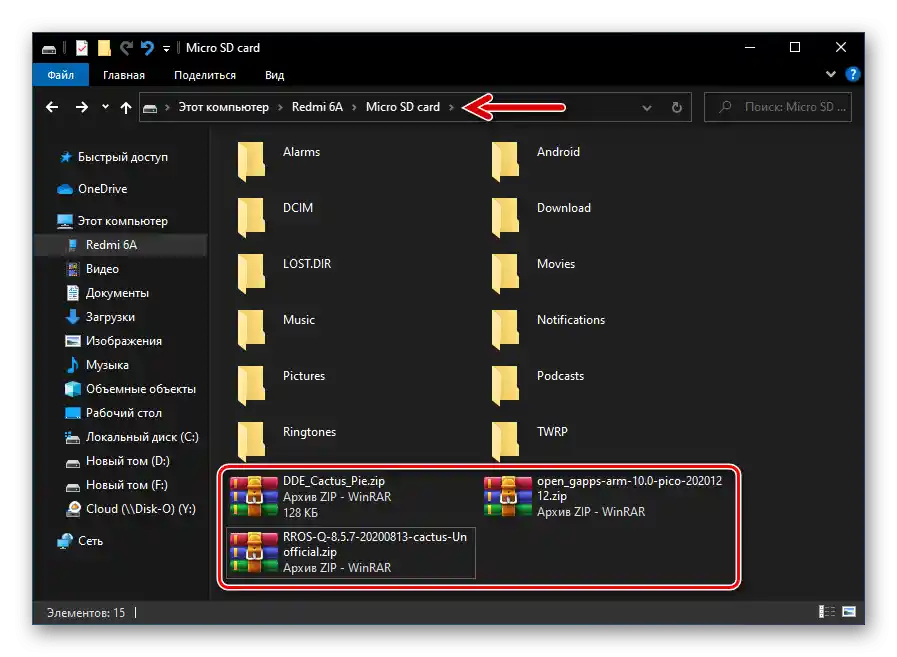
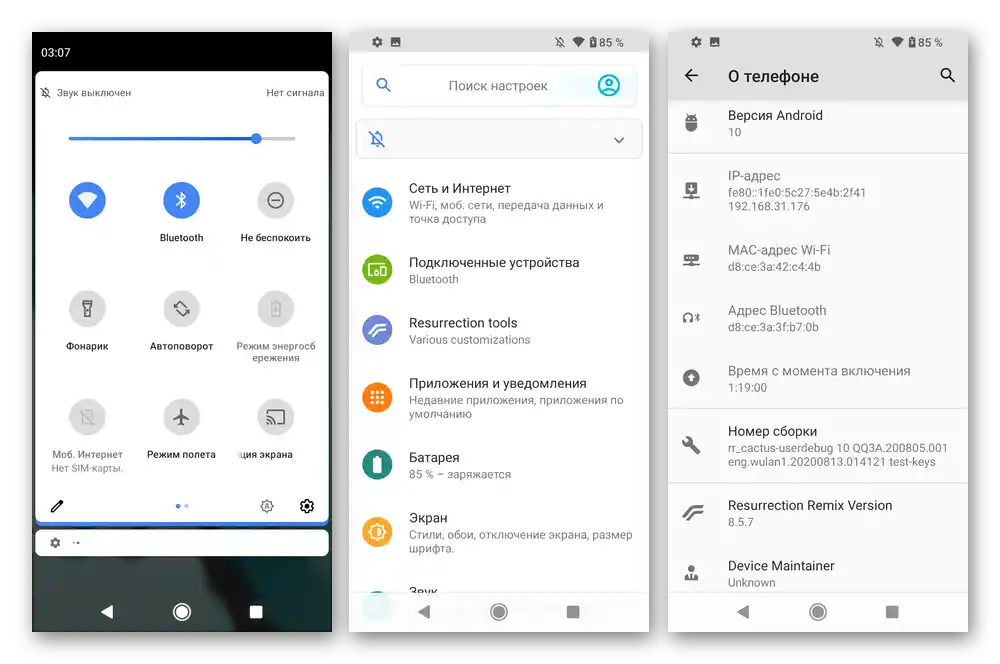
Instalacija GSI rom-ova (Treble)
Instalacija prilagođenih GSI rom-ova za Redmi 6A se vrši čak i lakše nego instalacija OS-a koji je posebno napravljen za pametni telefon, i pritom ne zahteva veštine rada u TWRP koje nisu opisane u članku. Stoga će operacija prelaska na custom biti kratko objašnjena, ali je važno pažljivo pratiti predloženi algoritam.
Kao primer, instaliraćemo rom PixelExperience Plus Q GSI – jedno od odgovarajućih rešenja za razmatranu modelu uređaja na bazi Android 10.Pored ostalog, OS se karakteriše integrisanim Google servisima, kao i mogućnošću da osetite sve prednosti sistemskog softvera koji proizvodi "korporacija dobra" za Pixel pametne telefone.
Preuzmite PixelExperience Q GSI firmware za Xiaomi Redmi 6A
- Preuzmite img-fajl GSI sistema, kao i potrebne zakrpe za njegovo ispravno funkcionisanje (u slučaju Pixel Experience-a njih tri — dostupne su na sledećem linku), željene/neophodne dodatke, kao i obavezno (!) Magisk 20.4 paket u ZIP formatu.
Preuzmite zip paket Magisk 20.4 i set zakrpa za PixelExperience Q GSI
- Kopirajte sve komponente koje se integrišu u telefon na njegovu uklonjivu memoriju, a zatim pokrenite TWRP.
![Xiaomi Redmi 6A TWRP sve potrebno za instalaciju GSI firmware-a Android Q Pixel Experience na memorijskoj kartici pametnog telefona]()
- Idite na put „Čišćenje“ — „Formatirati Data“. Na otvorenom ekranu unesite
yes,![Xiaomi Redmi 6A TWRP Čišćenje - Formatiranje Data pre instalacije GSI-firmware]()
potvrdite inicijaciju procedure formatiranja, sačekajte da se završi.
- Nakon formatiranja oblasti „Data“ ponovo pokrenite recovery.
- Obavite čišćenje pojedinačnih sistemskih particija memorije uređaja,
![Xiaomi Redmi 6A TWRP čišćenje memorije i resetovanje pre instalacije GSI-firmware-a putem recovery-a]()
precizno izvršavajući tačku br. 5 prethodnih uputstava u ovom materijalu.
- Na glavnom ekranu okruženja za oporavak izaberite „Instalacija“, idite na pregled sadržaja memorijske kartice, a zatim dodirnite „Instalacija Img“.
- Dodirnite naziv img-fajla custom ROM-a, u otvorenom spisku izaberite stavku „System Image“.
- Pomaknite klizač „Swipe to Flash“ udesno i sačekajte prepisivanje oblasti „System“. Po završetku raspakivanja slike, vratite se u glavni meni TWRP-a.
- Ponovo otvorite „Instalacija“, pronađite fajl Magisk 20.4.zip i dodirnite njegovo ime.
- Obavestite okruženje za oporavak o potrebi za integracijom zakrpa — pritisnite „Dodaj još Zip“ i redom dodajte fajlove na listu za instalaciju.
- Delujte na „Swipe to Flash“, a zatim sačekajte završetak raspakivanja i integracije potrebnih fajlova za pokretanje i funkcionisanje GSI sistema.По завршетку инсталације компоненти притисните «Рестарт у ОС».
- Чекајте покретање инсталираног оперативног система, уређај може да се поново покрене једном или два пута – то је нормална појава.
- Модул иницијалне конфигурације у GSI-системима се најчешће не користи, па је конфигурисање потребно извршити преласком у «Settings»
![Podešavanje GSI firmware-a Google Experience Android Q nakon prvog pokretanja]()
и без упутстава ОС.
- На томе је све – Redmi 6A под управом GSI-оперативног система је спреман за употребу,
![Xiaomi Redmi 6A GSI-фirmware Google Experience Android Q]()
и доступно вам је да оцените све предности и недостатке одустајања од MIUI на моделу.